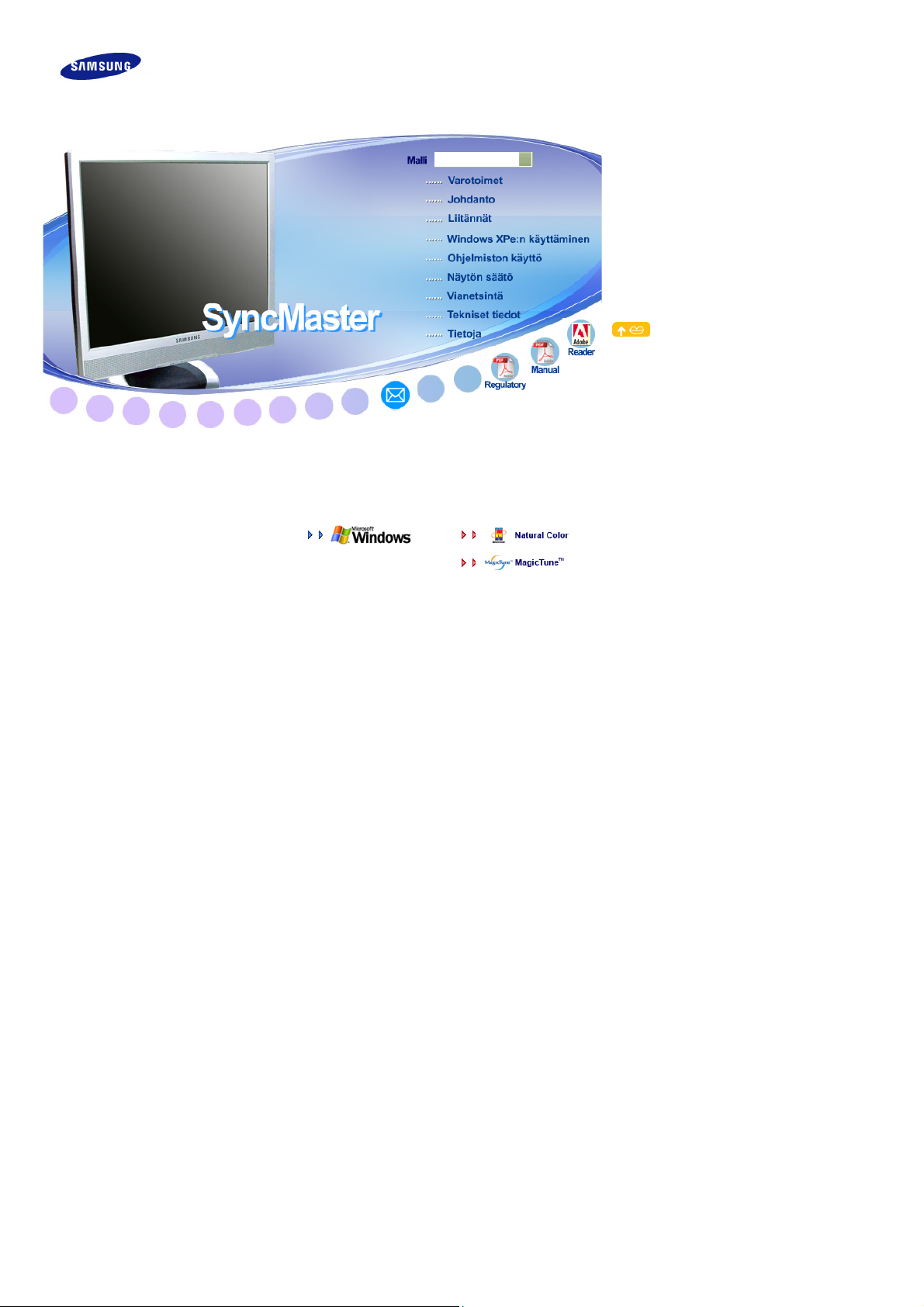
!! !!
SyncMaster 730XT/930XT
Ajurin asentaminen Ohjelman asentaminen
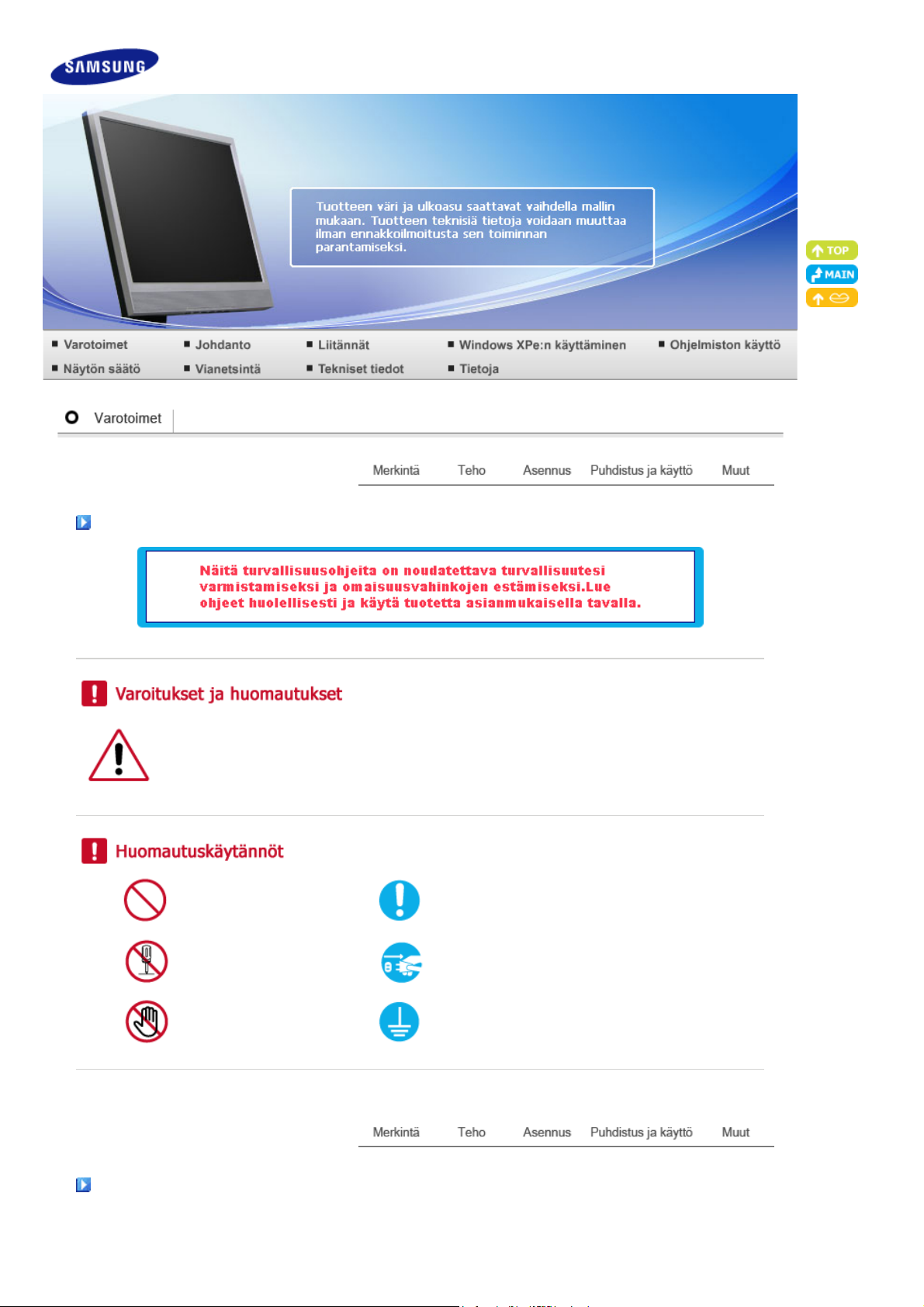
Ä
Ä
Merkintä
Muussa tapauksessa seurauksena voi olla kuolema tai loukkaantuminen.
Muussa tapauksessa seurauksena voi olla loukkaantuminen tai omaisuusvahinko.
Kielletty Tärkeä lukea ja ymmärtää
lä pura Irrota pistoke pistorasiasta
lä koske Maadoita sähköiskun välttämiseksi
Teho
Jos et aio käyttää tuotetta pitkään aikaan, aseta tietokone DPM-tilaan.
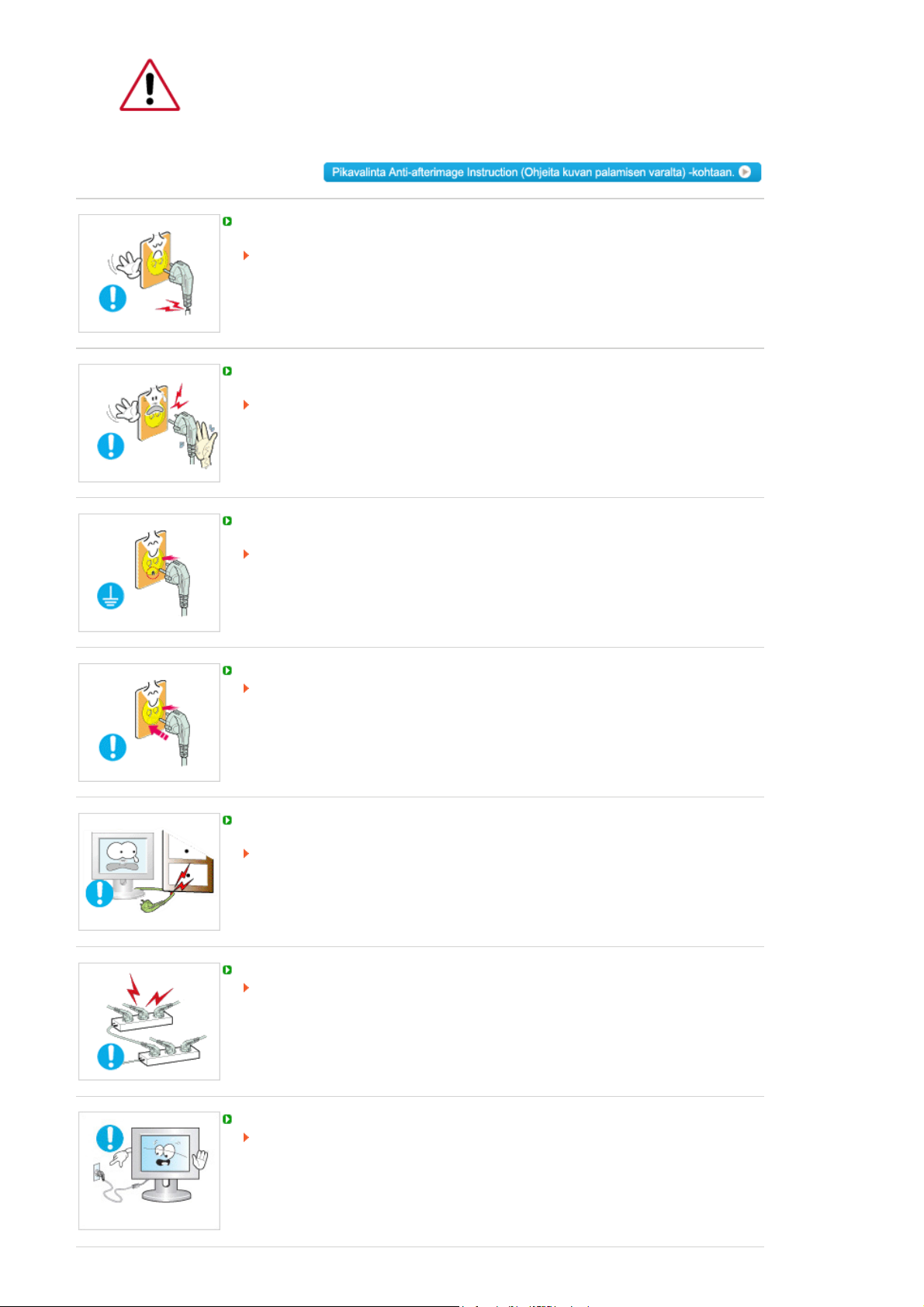
Ä
Ä
Ä
Ä
Ä
Jos käytät näytönsäästäjää, aseta se aktiiviseksi näyttötilaksi.
Nämä kuvat on tarkoitettu vain viitteeksi, ja ne eivät sovellu kaikkiin tapauksiin (tai maihin).
lä käytä vaurioitunutta virtajohtoa tai pistoketta tai vaurioitunutta tai löystynyttä
pistorasiaa.
Tästä saattaa muussa tapauksessa olla seurauksena sähköisku tai tulipalo.
lä kosketa virtajohtoa märillä käsillä kun irrotat pistokkeen pistorasiasta tai kun
kytket sen pistorasiaan.
Muutoin tästä saattaa olla seurauksena sähköisku.
Varmista, että kytket virtajohdon maadoitettuun pistorasiaan.
Muussa tapauksessa seurauksena voi olla sähköisku tai tulipalo.
Varmista, että pistoke on kytketty pistorasiaan oikein.
Muutoin seurauksena saattaa olla tulipalo.
lä taivuta pistoketta tavallisesta poikkeavalla tavalla äläkä aseta sen päälle painavia
esineitä.
Muutoin seurauksena saattaa olla tulipalo.
lä kytke useita laitteita samaan pistorasiaan.
Muutoin ne voivat ylikuumentua ja aiheuttaa tulipalon.
lä irrota virtajohtoa, kun tuote on käytössä.
Tästä voi seurauksena laitetta vahingoittava sähköisku.
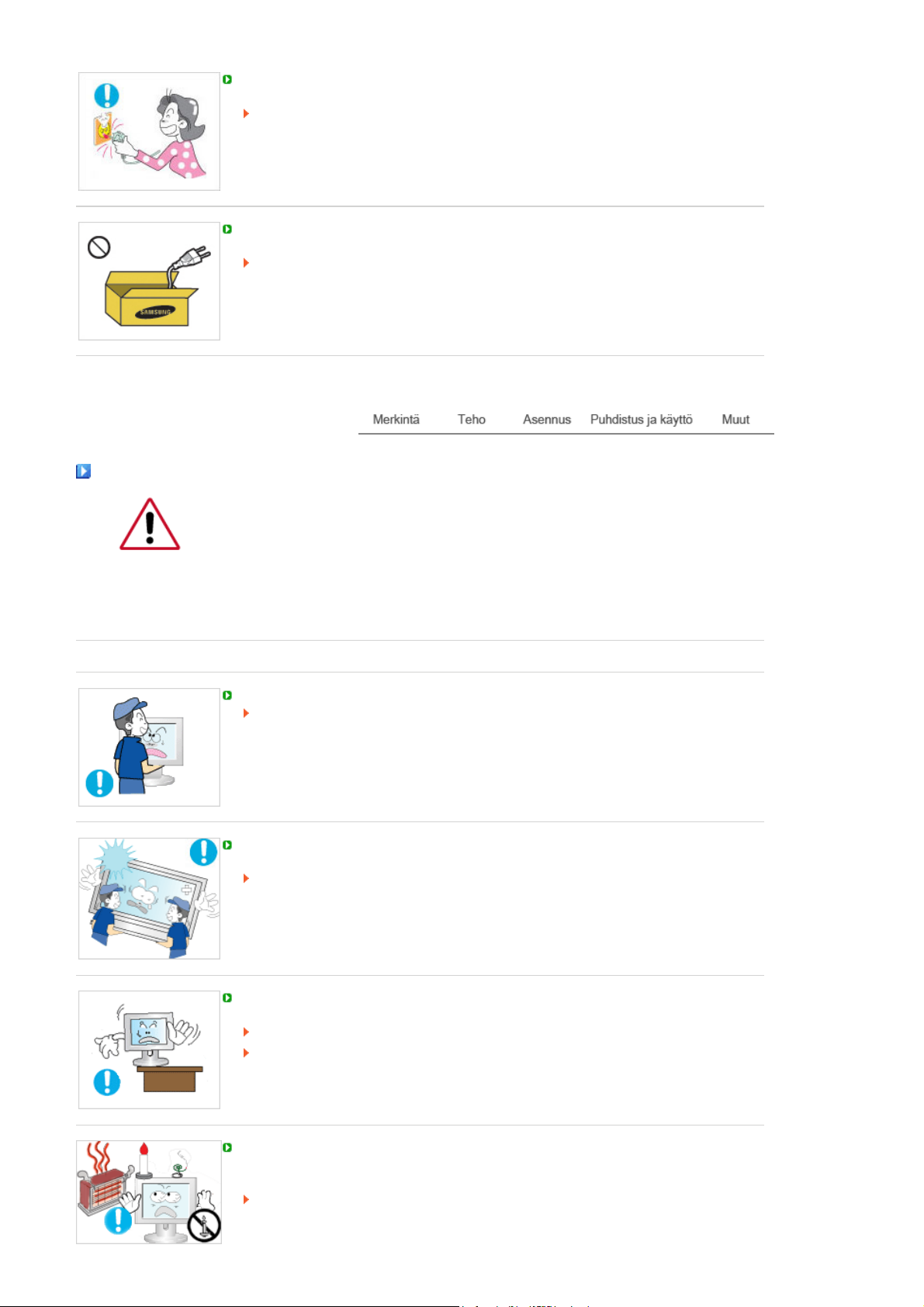
Ä
Ä
Laite kytketään irti virtaverkosta vetämällä pistoke pois pistorasiasta, joten
pistorasian tulisi olla helposti käytettävissä.
Tästä saattaa olla seurauksena sähköisku tai tulipalo.
Käytä vain valmistajan toimittamaa alkuperäistä virtajohtoa. Älä käytä toisen tuotteen
virtajohtoa.
Tästä saattaa olla seurauksena sähköisku tai tulipalo.
Asennus
Ota yhteyttä valtuutettuun huoltoliikkeeseen, jos laite asennetaan johonkin
seuraavista paikoista: pölyiset paikat tai paikat, joissa käytetään kemikaaleja, erittäin
kylmät ja kuumat paikat, erittäin kosteat paikat tai lentokentät ja juna-asemat, joissa
laite altistuu jatkuvalle käytölle vuorokauden ympäri.
Jos näin ei tehdä, laite saattaa vaurioitua vakavasti.
lä pudota näyttöä sitä siirtäessä.
Laite voi vaurioitua ja kantajalle voi aiheutua vammoja.
Laitteen nostamiseen ja siirtämiseen tarvitaan vähintään kaksi ihmistä.
Muussa tapauksessa laite voi vahingoittua tai pudota ja aiheuttaa henkilövahinkoja
ja/tai laitevaurioita.
Jos tuote sijoitetaan hyllylle tai telineeseen, älä sijoita tuotetta siten, että laitteen
etureuna ylittää alustalevyn etureunan.
Laite saattaa muussa tapauksessa pudota ja aiheuttaa henkilövahinkoja.
Sijoita laite sopivankokoiseen hyllyyn tai telineeseen.
LÄ ASETA LAITTEEN LÄHELLE KYNTTILÖITÄ, HYTTYSSAVUJA, SAVUKKEITA
TAI LÄMMITYSLAITTEITA.
Muutoin seurauksena saattaa olla tulipalo.
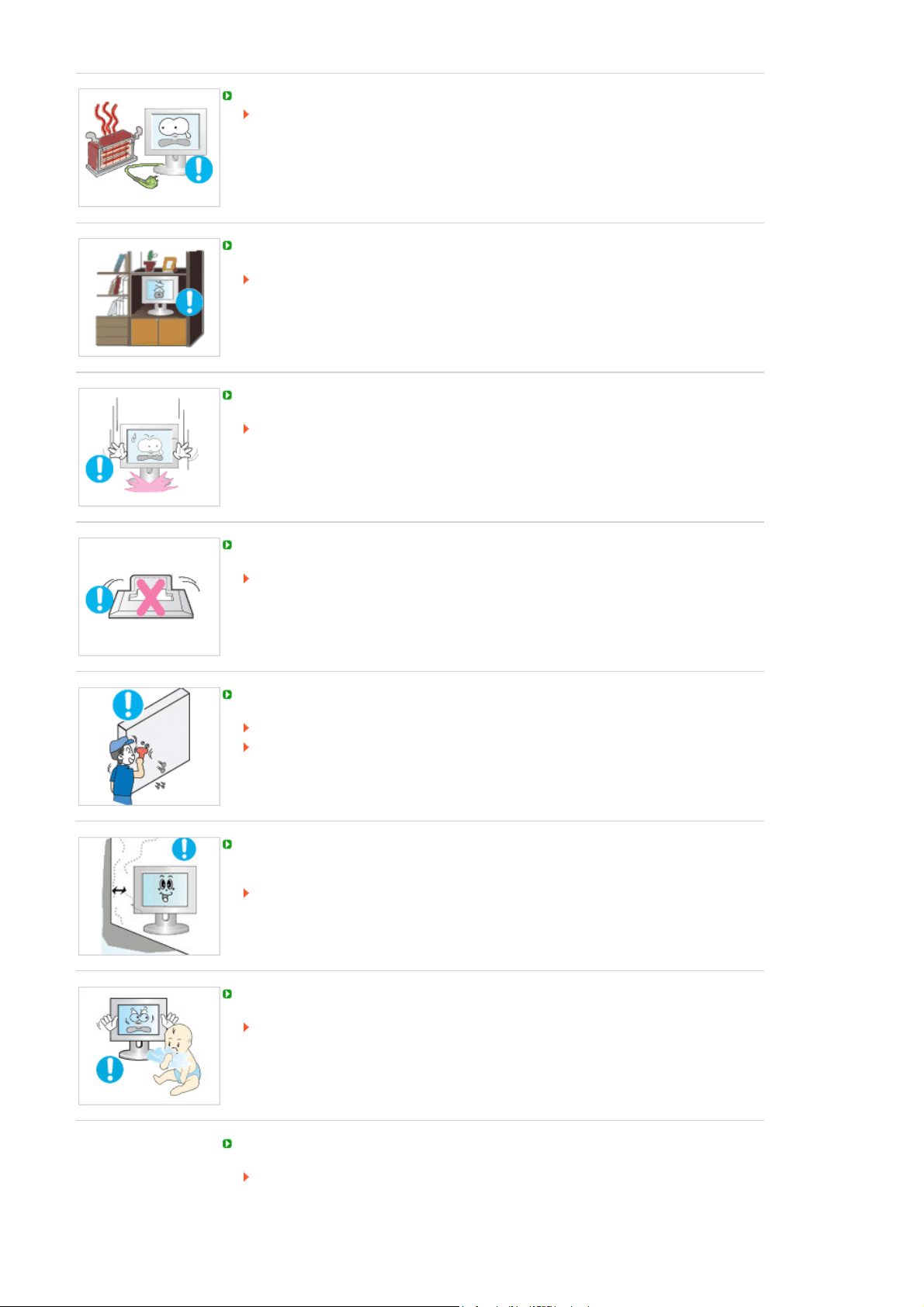
Ä
Ä
A
A
j
Pidä lämmityslaitteet mahdollisimman kaukana virtajohdosta tai tuotteesta.
Tästä saattaa muussa tapauksessa olla seurauksena sähköisku tai tulipalo.
lä sijoita laitetta huonosti tuuletettuun tilaan kuten kirjahyllyyn tai kaappiin.
Muutoin laitteen sisäisen lämpötilan kohoaminen saattaa aiheuttaa tulipalon.
Laske näyttö alas varovasti.
Muutoin näyttö voi vaurioitua.
lä laske laitetta etuosa edellä lattialle.
Laitteen näyttöruutu saattaa vaurioitua.
nna seinätelineen kiinnitys valtuutetun asennusliikkeen tehtäväksi.
Laite saattaa muussa tapauksessa pudota ja aiheuttaa henkilövahinkoja.
Varmista, että kiinnitettävä seinäteline on hyväksytty laitteen kanssa käytettäväksi.
senna laite hyvin tuuletettuun tilaan. Asenna laite siten, että laitteen ja seinän väliin
ää yli 10 cm rako.
Muutoin laitteen sisäisen lämpötilan kohoaminen saattaa aiheuttaa tulipalon.
Säilytä pakkausmuovit poissa lasten ulottuvilta.
Muoveilla leikkiviä lapsia uhkaa tukehtumisen vaara.
Jos näytön korkeus on säädettävissä ja lasket jalustaa, älä aseta näytön päälle
mitään esineitä äläkä nojaa näyttöön laskemisen aikana.
Laite voi vaurioitua ja kantajalle voi aiheutua vammoja.
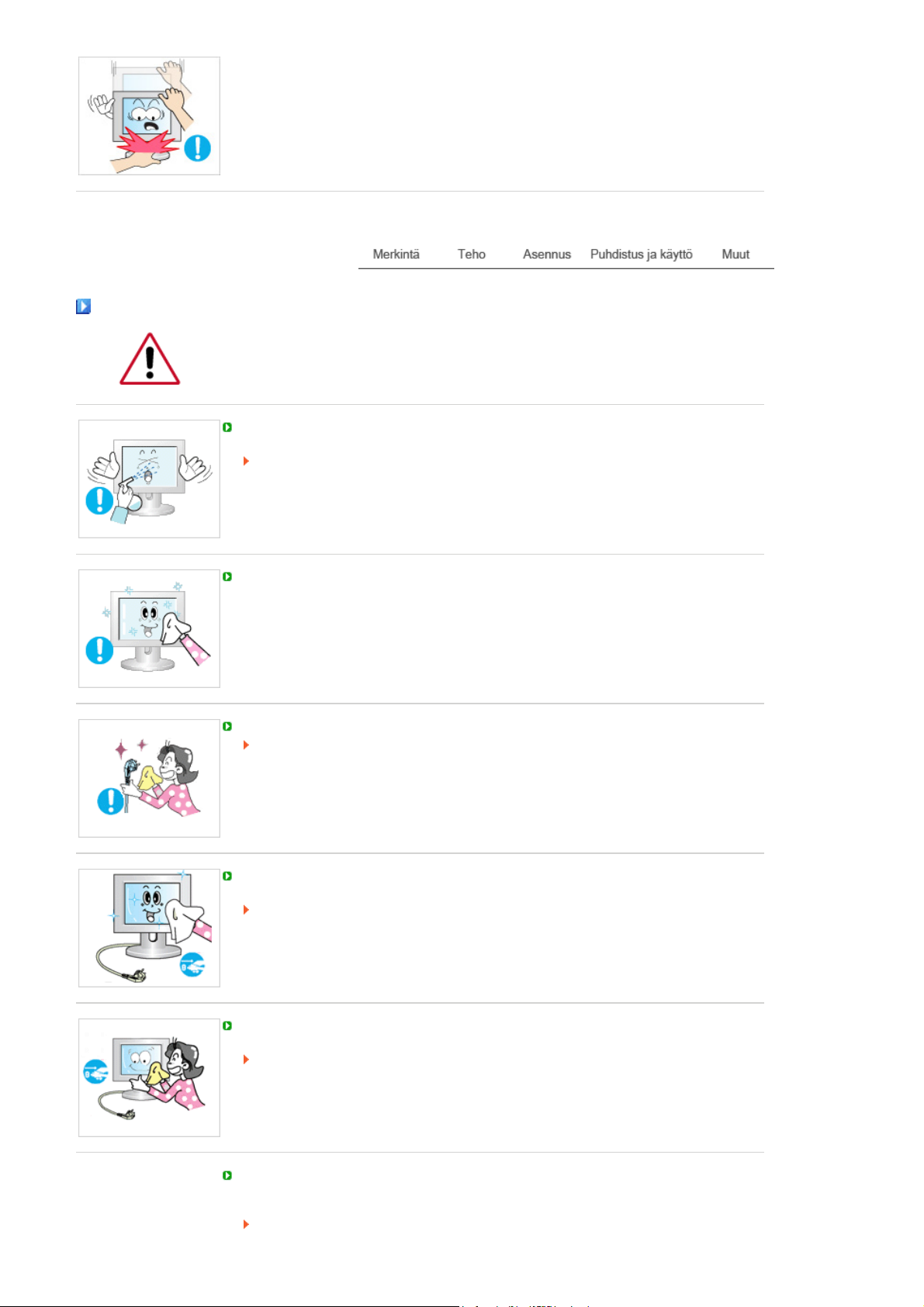
Ä
Puhdistus ja käyttö
Puhdista näytön runko ja TFT-LCD-näyttö kevyesti kostutetulla pehmeällä kankaalla.
lä ruiskuta puhdistusainetta suoraan tuotteen pinnalle.
Tuotteen pintarakenne ja -väri voivat vaurioitua ja näytön pinta voi irrota.
Puhdista tuote ainoastaan pehmeää kangasta ja näytön puhdistusainetta
käyttäen.Jos näytön puhdistukseen on käytettävä muuta kuin näytön
puhdistusainetta, laimenna aine vedellä suhteessa 1:10.
Pistokkeen ja pistorasian puhdistukseen tulee käyttää kuivaa kangasta.
Muussa tapauksessa seurauksena saattaa olla tulipalo.
Irrota virtajohto pistorasiasta ennen laitteen puhdistamista.
Muussa tapauksessa seurauksena saattaa olla sähköisku tai tulipalo.
Kytke pistoke irti pistorasiasta ja puhdista laite kevyesti pehmeällä kankaalla.
(Älä käytä kemikaaleja, kuten vahaa, bentseeniä, alkoholia, ohennusainetta,
hyönteismyrkkyä, voitelu- tai puhdistusaineita.) Ne saattavat vaikuttaa laitteen
pintarakenteeseen ja liuottaa tuotteen merkintätarrat irti.
Puhdista tuote vain pehmeällä kankaalla, sillä tuotteen ulkopinta naarmuuntuu
helposti.
Käytä ohjeiden mukaista kangasta ja kostuta se kevyesti vedellä. Ravistaa

kangasta ennen puhdistuksen aloittamista varmistaaksesi, ettei sen sisällä ole
Ä
Ä
Ä
Ä
mitään vieraita esineitä, sillä tuotteen ulkopinta naarmuuntuu helposti.
lä ruiskuta vettä suoraan laitteen päälle, kun puhdistat laitteen.
Varmista, että laite ei ole märkä, ja ettei sen sisälle pääse vettä.
Tästä saattaa muussa tapauksessa olla seurauksena sähköisku, tulipalo tai
toimintahäiriö.
Muut
Korkeajännitelaite. Käyttäjät eivät saa purkaa, korjata tai muokata laitetta itse.
Tästä saattaa muussa tapauksessa olla seurauksena sähköisku tai tulipalo. Ota
yhteys huoltoon, kun laite vaatii huoltoa.
Jos laitteesta tulee savua, epätavallisia ääniä tai outoa hajua, kytke laite välittömästi
pois päältä, irrota virtajohto pistorasiasta ja ota yhteyttä huoltoon.
Tästä saattaa muussa tapauksessa olla seurauksena sähköisku tai tulipalo.
lä asenna laitetta ajoneuvoon tai tiloihin, joissa se voi joutua kosketuksiin
kosteuden, pölyn, savun tai veden kanssa.
Tästä saattaa muussa tapauksessa olla seurauksena sähköisku tai tulipalo.
Jos laite on pudonnut maahan tai sen kotelo on rikkoutunut, kytke laite pois päältä ja
irrota pistoke pistorasiasta. Ota yhteyttä huoltoliikkeeseen.
Tästä saattaa muussa tapauksessa olla seurauksena sähköisku tai tulipalo.
lä kosketa laitteen virtajohtoa tai antennia ukonilmalla.
Tästä saattaa muussa tapauksessa olla seurauksena sähköisku tai tulipalo.
lä yritä siirtää näyttöä vetämällä vain virtajohdosta tai signaalikaapelista.
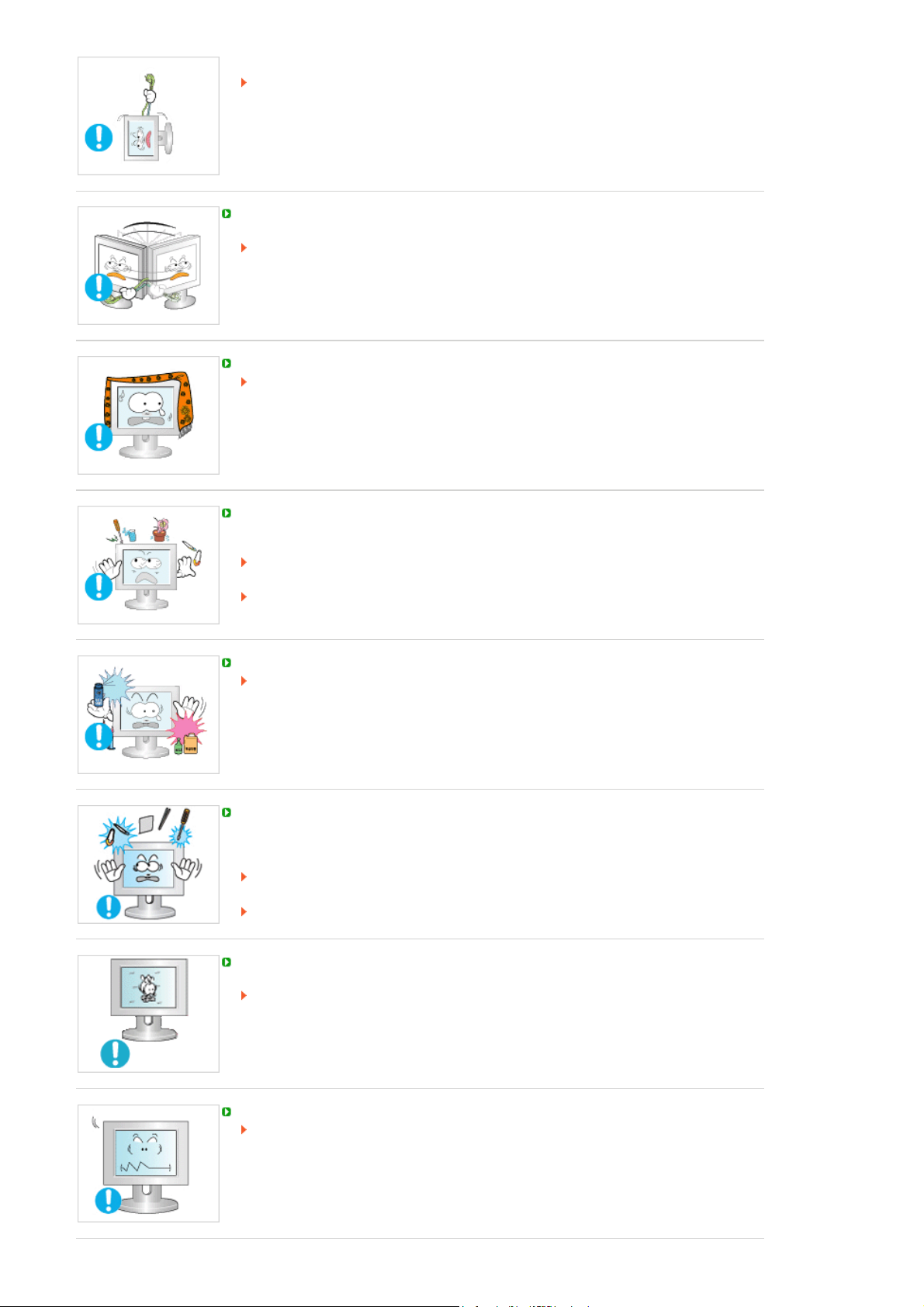
Ä
Ä
Ä
Ä
Laite voi muussa tapauksessa kaatua ja vaurioitua, aiheuttaa sähköiskun tai
tulipalon, jos virtajohto vaurioituu.
lä nosta tai liikuta laitetta etu- tai sivusuunnassa, jos pidät kiinni vain laitteen
virtajohdosta tai signaalikaapeleista.
Laite voi muussa tapauksessa kaatua ja vaurioitua, aiheuttaa sähköiskun tai
tulipalon, jos virtajohto vaurioituu.
Varmista, ettei pöytä tai verho ole laitteen tuuletusaukon edessä.
Muutoin laitteen sisäisen lämpötilan kohoaminen saattaa aiheuttaa tulipalon.
lä aseta laitteen päälle vettä sisältäviä astioita, esim. maljakoita, kukkaruukkuja,
lääkkeitä tai metalliesineitä.
Jos laitteen sisään pääsee vettä tai vieraita aineita, irrota pistoke pistorasiasta ja
ota yhteyttä huoltoon.
Tästä voi olla seurauksena toimintahäiriö, sähköisku tai tulipalo.
lä käytä tai säilytä laitteen lähellä räjähtäviä ruiskepulloja tai syttyviä materiaaleja.
Tästä voi aiheutua räjähdys tai tulipalo.
lä työnnä laitteeseen (esim. ilmanvaihtoaukkojen tai sisään-/ulostuloliittimien kautta)
metalliesineitä, kuten puikkoja, kolikkoja, neuloja tai syttyvää materiaalia, kuten
paperia tai tulitikkuja.
Jos laitteen sisään pääsee vettä tai vieraita aineita, irrota pistoke pistorasiasta ja
ota yhteyttä huoltoon.
Tästä saattaa muussa tapauksessa olla seurauksena sähköisku tai tulipalo.
Näytölle voi ilmestyä jälkikuva tai tahra pysäytetyn kuvan pitkittyneen katselun
seurauksena.
Jos laitetta ei käytetä pitkään aikaan, kytke laite lepotilaan tai käytä liikkuvaa
näytönsäästäjää.
Valitse laitteelle sopiva resoluutio ja taajuus.
Näkösi saattaa muussa tapauksessa vaurioitua.
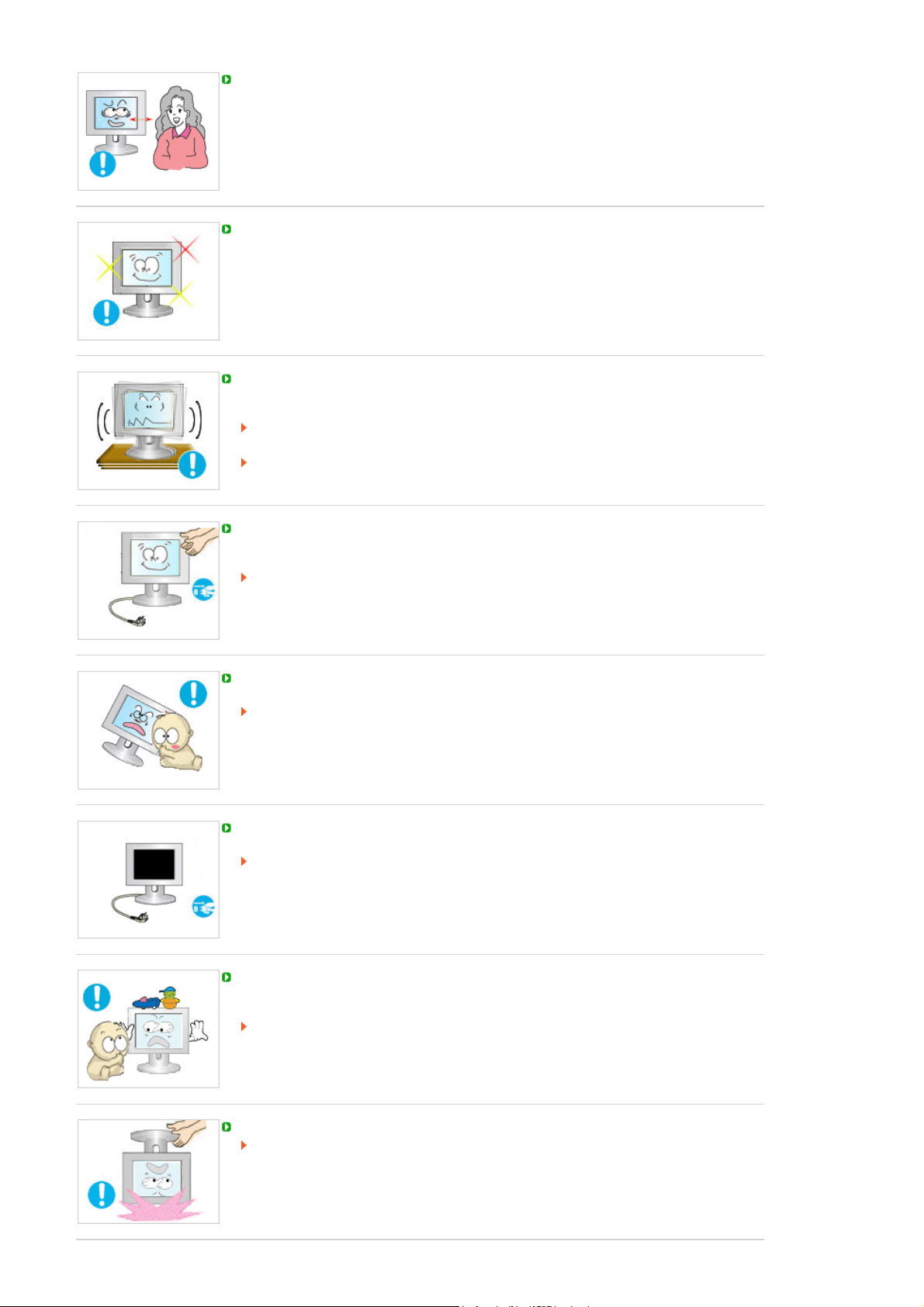
Jos huomaat siirtyväsi jatkuvasti lähemmäksi näyttöä, näkösi saattaa olla
Ä
Ä
j
Ä
huonontunut.
Pidä vähintään 5 minuutin tauko kerran tunnissa silmien rasittumisen estämiseksi.
lä sijoita näyttöä epätasaiselle alustalle, kuten kaltevalle telineelle tai tärinäalttiisiin
paikkoihin.
Muussa tapauksessa laite voi pudota ja aiheuttaa henkilövahinkoja ja/tai
laitevaurioita.
Jos käytät laitetta tärinäalttiissa paikassa, laite voi vaurioitua ja aiheuttaa tulipalon.
Kytke virta pois päältä ja irrota kaikki laitteeseen kytketyt kaapelit sekä virtajohto
pistokkeesta ennen kuin liikutat laitetta.
Muussa tapauksessa seurauksena saattaa olla sähköisku tai tulipalo.
Valvo, etteivät lapset roiku laitteessa tai kiipeä laitteen päälle.
Laite voi pudota ja aiheuttaa henkilövahinkoja tai kuoleman.
Irrota virtajohto pistorasiasta, jos et käytä laitetta pitkään aikaan.
Laite saattaa muussa tapauksessa ylikuumentua, aiheuttaa tulipalon, sähköiskun
tai sähkövuodon.
lä aseta laitteen päälle painavia esineitä tai leluja, makeisia ja vastaavia esineitä,
otka voivat houkutella lapsia kiipeämään laitteen päälle.
Jos lapset kiipeävät laitteen päälle, he saattavat roikkua laitteesta, jolloin laite voi
pudota aiheuttaen vammautumisen tai kuoleman.
lä käännä laitetta ylösalaisin tai siirrä laitetta pelkästään telineestä kiinni pitäen.
Muussa tapauksessa laite voi pudota ja aiheuttaa henkilövahinkoja ja/tai
laitevaurioita.
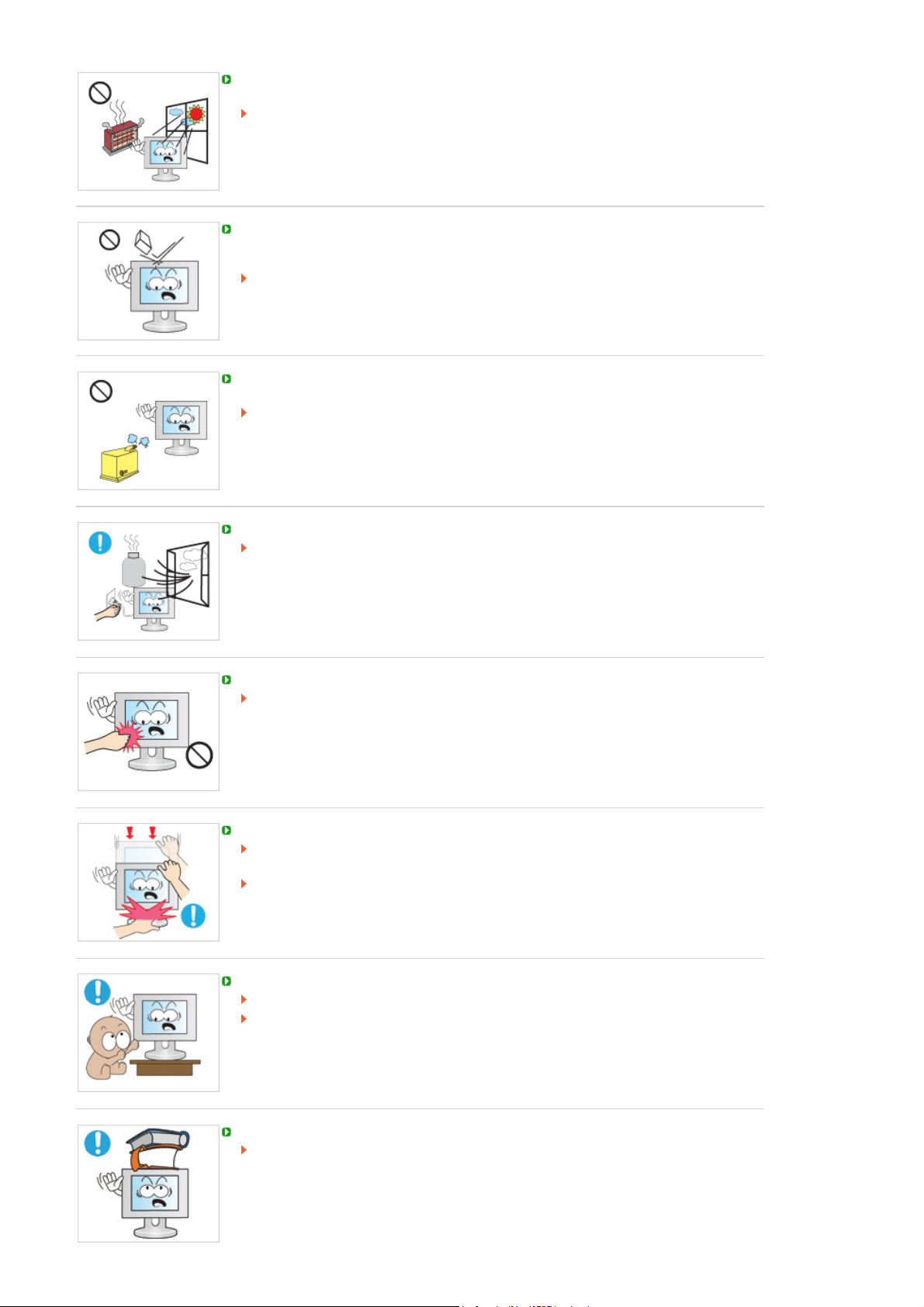
Ä
lä sijoita laitetta suoraan auringonvaloon tai lämpölähteen, esim. takan tai
Ä
Ä
Ä
Ä
lämmittimen, viereen.
Tämä voi lyhentää tuotteen käyttöikää ja aiheuttaa tulipalon.
lä pudota laitteen päälle mitään esineitä; laitteeseen ei myöskään saa kohdistua
iskuja.
Tästä saattaa muussa tapauksessa olla seurauksena sähköisku tai tulipalo.
lä sijoita laitetta ilmankostuttimen tai keittiön pöydän lähelle.
Tästä saattaa muussa tapauksessa olla seurauksena sähköisku tai tulipalo.
Jos huoneessa on kaasuvuoto, älä koske laitetta tai pistoketta; tuuleta huone heti.
Mahdollinen kipinä saattaa aiheuttaa räjähdyksen tai tulipalon.
Jos laite on pitkään päällä, sen näyttö kuumenee. Älä kosketa näyttöä.
Säilytä pienet lisävarusteet poissa lasten ulottuvilta.
Säädä laitteen kallistuskulma ja korkeus varovaisuutta noudattaen.
Käsi tai sormet voivat jäädä laitetta liikutettaessa puristuksiin aiheuttaen
henkilövahinkoja.
Jos laitetta kallistetaan liikaa taaksepäin, se saattaa kaatua ja aiheuttaa
henkilövahinkoja.
lä sijoita laitetta matalalle lasten helposti ulottuvilla olevaan paikkaan.
Laite saattaa muussa tapauksessa pudota ja aiheuttaa henkilövahinkoja.
Asenna laite tasaiselle ja vakaalle tasolle, sillä laitteen etuosa on painava.
lä aseta laitteen päälle mitään raskaita esineitä.
Tämä voi aiheuttaa henkilövahinkoja ja/tai laitevaurioita.
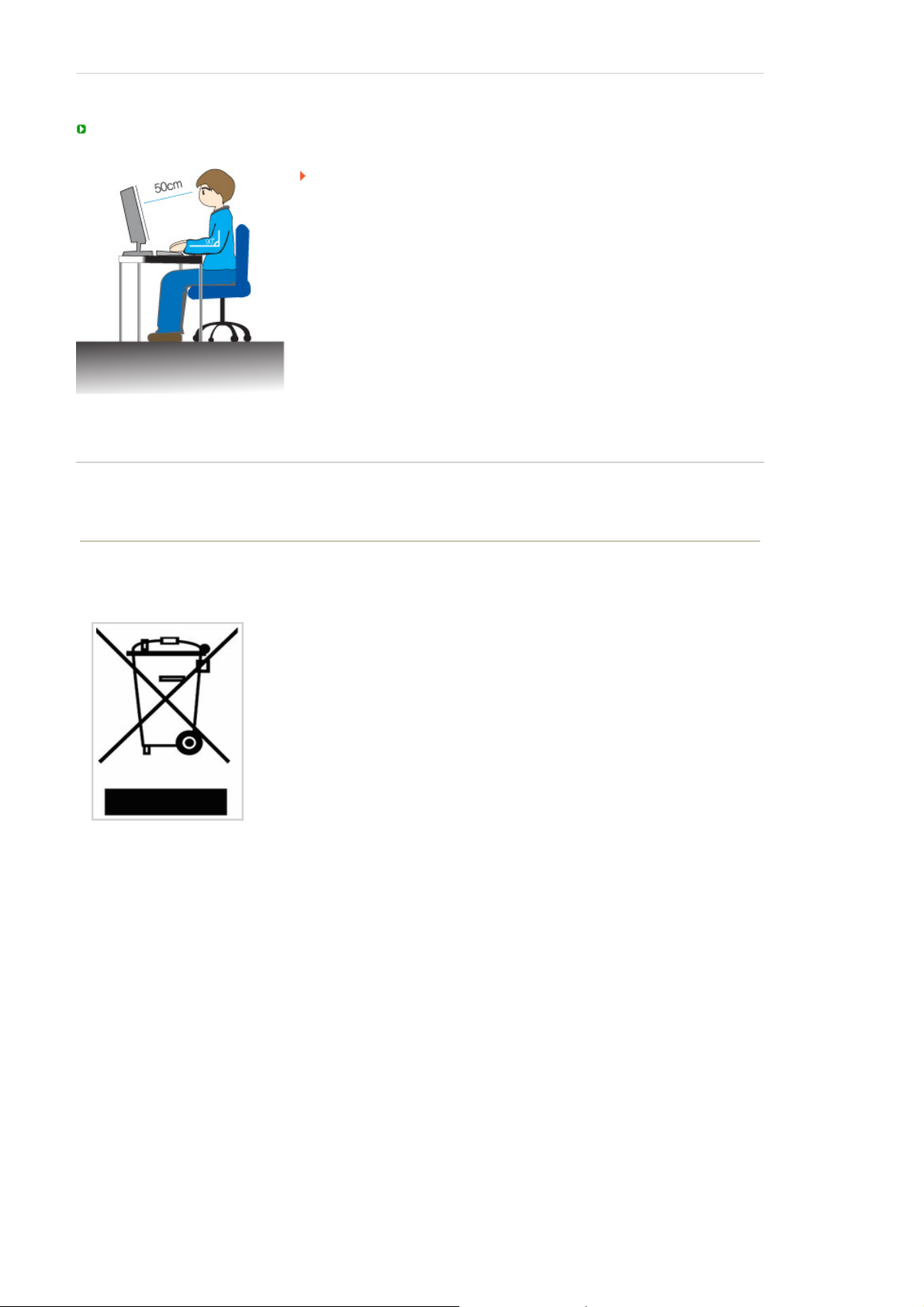
Oikea istuma-asento monitoria käytettäessä.
Käytä laitetta oikeassa asennossa.
z Pidä selkäsi suorana laitetta katsoessasi.
z Silmien ja näytön välisen etäisyyden tulisi olla 45-40 cm. Katsele
näyttöä hieman näyttöä korkeammasta asennosta.
z Käytä laitetta oikeassa asennossa.
z Säädä näytön kulmaa siten, että valo ei heijastu näytöstä.
z Aseta kätesi suoraan sivuillesi ja suorista käsivartesi eteenpäin.
z Pidä kyynärpäät 90 asteen kulmassa.
z Pidä polvet yli 90 asteen kulmassa ja pidä kantapäät kiinteästi kiinni
Tämän tuotteen turvallinen hävittäminen
(elektroniikka ja sähkölaitteet) - Vain Eurooppa
lattiassa. Pidä käsivarsiasi sydämesi alapuolella.
Oheinen merkintä tuotteessa tai tuotteen oheismateriaalissa merkitsee, että
tätä tuotetta ei tule hävittää kotitalousjätteen mukana sen elinkaaren
päätyttyä. Hallitsemattomasta jätteenkäsittelystä ympäristölle ja
kanssaihmisten terveydelle aiheutuvien vahinkojen välttämiseksi tuote tulee
käsitellä muista jätteistä erillään. Jäte on hyvä kierrättää raaka-aineiksi
kestävän ympäristökehityksen takia.
Kotitalouskäyttäjien tulisi ottaa yhteyttä tuotteen myyneeseen jälleenmyyjään
tai paikalliseen ympäristöviranomaiseen, jotka antavat lisätietoja tuotteen
turvallisista kierrätysmahdollisuuksista.
Yrityskäyttäjien tulisi ottaa yhteyttä tavarantoimittajaan ja selvittää
hankintasopimuksen ehdot. Tätä tuotetta ei tule hävittää muun kaupallisen
jätteen seassa.
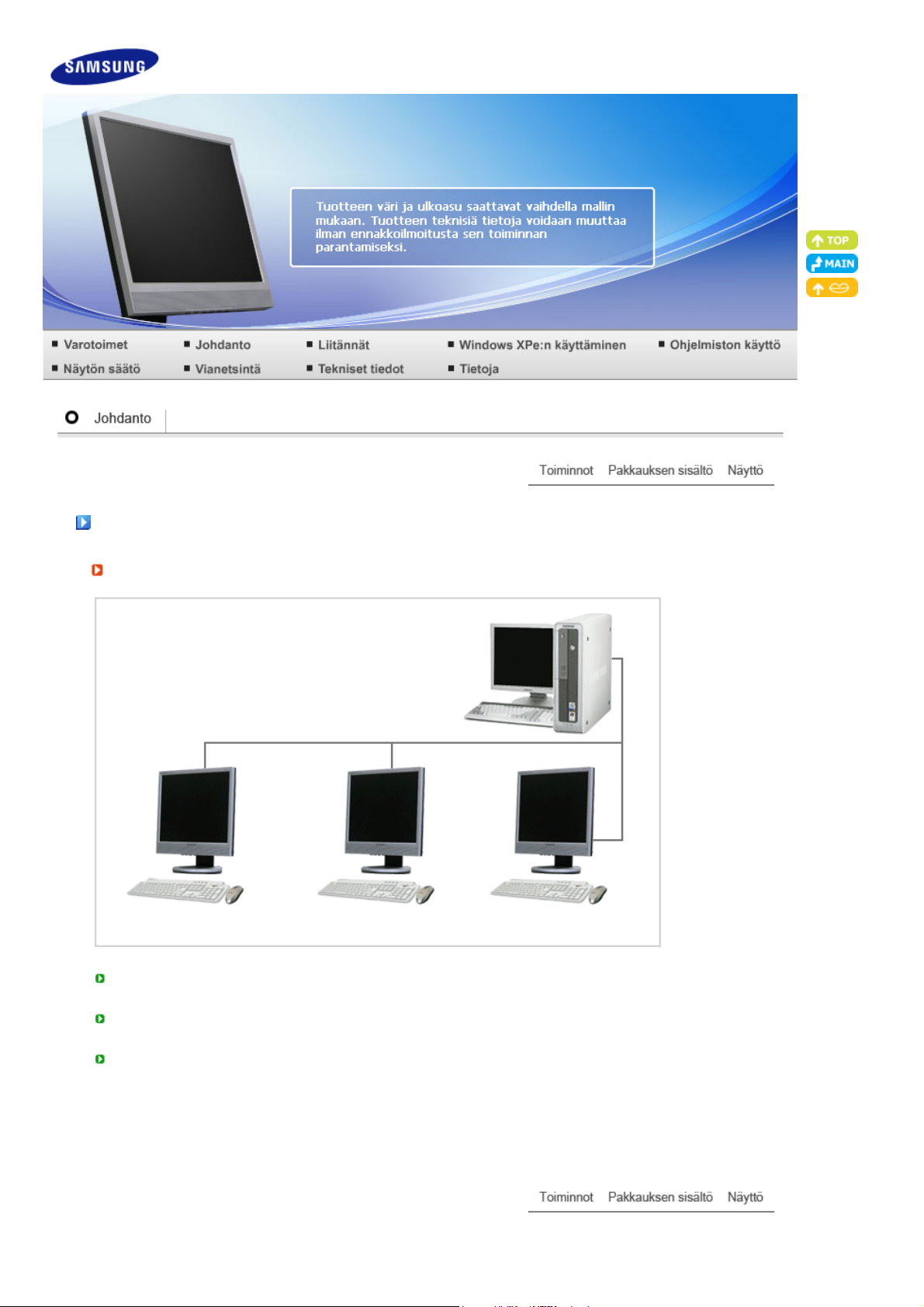
Toiminnot
Mikä on verkkomonitori?
Verkkomonitori on uudentyyppinen monitori, joka näyttää kuvia, videoleikkeitä, asiakirjoja jne. PC- ja
LAN-palvelujen kautta muodostamalla yhteyden isäntätietokoneeseen.
Verkkomonitorin lisätoimintona on etäyhteys isäntätietokoneeseen isäntäkoneesta riippumattomia
Internet-palveluja varten.
Tuotteen mukana toimitettava MagicNet-ohjelma muodostaa etäyhteyden verkkoon. MagicNetin
avulla voidaan säätää verkkomonitorien aikaa ja näyttötyyppiä sekä kytkeä monitorin virta päälle tai
pois päältä.
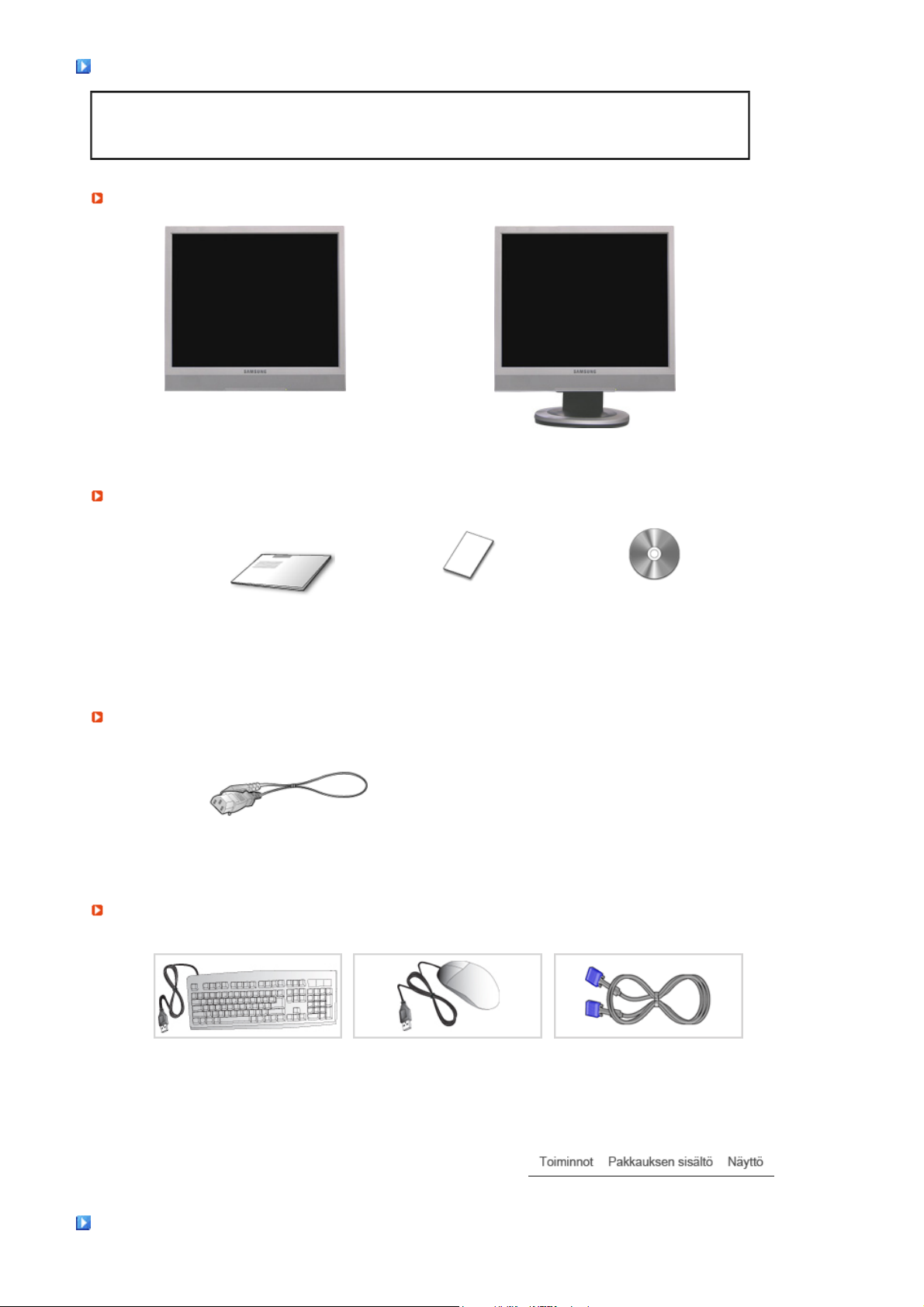
Pakkauksen sisältö
Ole hyvä ja varmista, että seuraavat tavarat ovat pakattu monitorisi kanssa.
Jos pakkauksen sisällössä on puutteita, ota yhteys jälleenmyyjääsi.
Ota yhteys paikalliseen jälleenmyyjään, kun haluat ostaa lisälaitteita.
Purkaminen pakkauksesta
Jalusta asennettuna Jalusta kokoontaitettuna
Manuaalinen
Pika-asennusopas
Kaapeli
Virtajohto
Myydään erikseen
Näppäimistö (USB) Hiiri (USB) D-sub -kaapeli
Takuukortti
(Ei saatavana kaikilla
alueilla)
Käyttöopas, näytönohjain,
Natural Color -ohjelmisto,
MagicTune™ -ohjelmisto
Näyttö
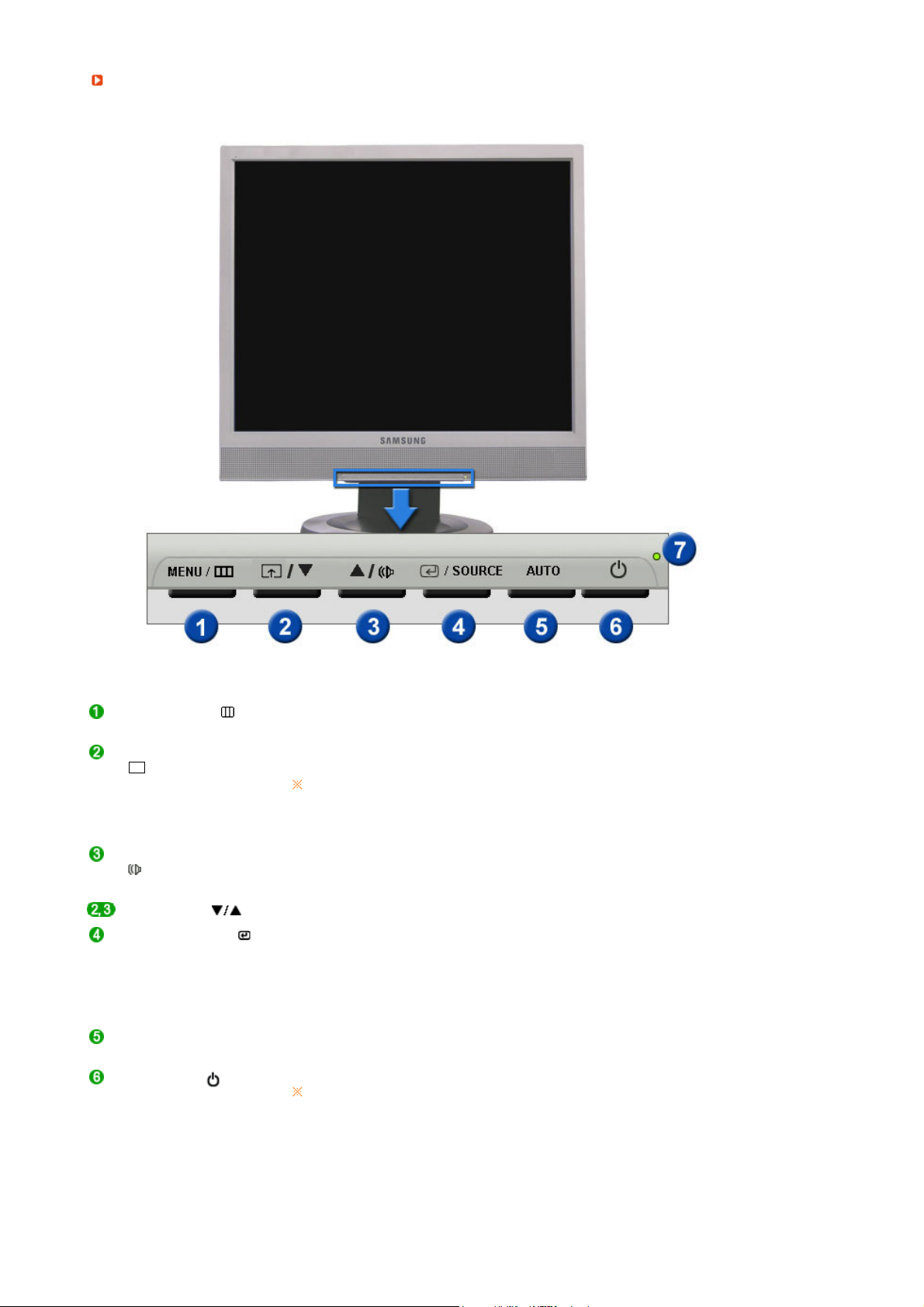
Etupuoli
y
(5)
MENU-painike [ ]
Customized Key
[]
Äänenvoimakkuuspainike
[]
Säätöpainike [ ] Muuttaa valikon vaihtoehtoja.
Vahvista -painike [ ]
/ SOURCE -painike
AUTO-painike Käytä tätä painiketta säätääksesi suorapääsyn.
Virtapainike [ ]
Tällöin näytöstä katkeaa virta, mikä voi vaurioittaa käyttöjärjestelmää.
Tällä painikkeella aukaiset OSD. Valitsemalla tämän voit myös poistua
OSD-valikosta tai palata edelliseen valikkoon.
Voit itse määrittää ohjelmoitavan painikkeen toiminnon.
Customized key -painikkeeseen voidaan asettaa haluttu toiminto
kohdassa Setup>Customized Ke
Tällä painikkeella voit säätää äänenvoimakkuutta.
>> Napsauttamalla tätä voit nähdä animaatioleikkeen.
Ottaa käyttöön korostetun valikkovaihtoehdon. /
Kun painat 'SOURCE' painiketta ja OSD on pois käytöstä, järjestelmä
käyttää videosignaalia.
(Kun SOURCE-painikkeella vaihdetaan syöttötila, ruudun vasempaan
yläkulmaan ilmestyvä viesti ilmoittaa tämänhetkisen tilan -- Analog,
MagicNet -tulosignaali.)
>> Napsauttamalla tätä voit nähdä animaatioleikkeen.
Tällä painikkeella käännät monitorin päälle ja pois päältä.
Ota huomioon, että Windowsin sulkeminen väkisin saattaa aiheuttaa
vauriota.
Varmista siksi, että EWF-toiminto on käytössä.
1. Kun olet siirtynyt näyttötilasta asiakastilaan, katkaise virta
pitämällä virtapainiketta painettuna.
2. Katkaise virta asiakastilassa pitämällä virtapainiketta painettuna yli
viiden
Ota yhteyttä järjestelmänvalvojaan, jos et pysty käynnistämään
sekunnin ajan.
.

Virranilmaisin
j
j
yyj
Katso ohjekirjassa selostettu Virransäästö, saadaksesi lisäinformaatiota sähköä
säästävistä toiminnoista. Energian kulutusta säästääksesi käännä monitori POIS
PÄÄLTÄ, kun sitä ei tarvita, tai kun
Takapuoli
tietokonetta uudelleen Windowsin kaaduttua.
Tämä merkkivalo palaa Vihreä normaalissa käytössä ja vilkkuu Vihreä,
kun näyttö tallentaa muutetut asetukset.
ätät sen yksin pitemmäksi aikaa.
Monitorin takaosan konfiguraatiot saattavat vaihdella eri tuotteiden välillä.
POWER IN-portti Liitä monitorisi sähköjohto monitorin takana olevaan aukkoon.
VGA IN-portti
Liitä signaalikaapeli tietokoneesi, videokorttisi, näyttökorttisi tai
grafiikkakorttisi videoporttiin.
RS-232C-liitin Kytke RS-232C-kaapeli tähän liittimeen.
VGA OUT-portti Kytke näyttö toiseen näyttöön D-Sub-kaapelilla.
Kensington-lukko Kensington-lukko on laite, jolla monitori lukitaan kiinni julkisissa paikoissa.
Lukkolaite on ostettava erikseen.
Jos tarvitset lisätietoja lukkolaitteen käytöstä, ota yhteys
älleenm
ään.
Kaapelinkiinnitysrengas Kun olet kytkenyt kaapelit, kiinnitä ne kaapelinkiinnitysrenkaaseen.
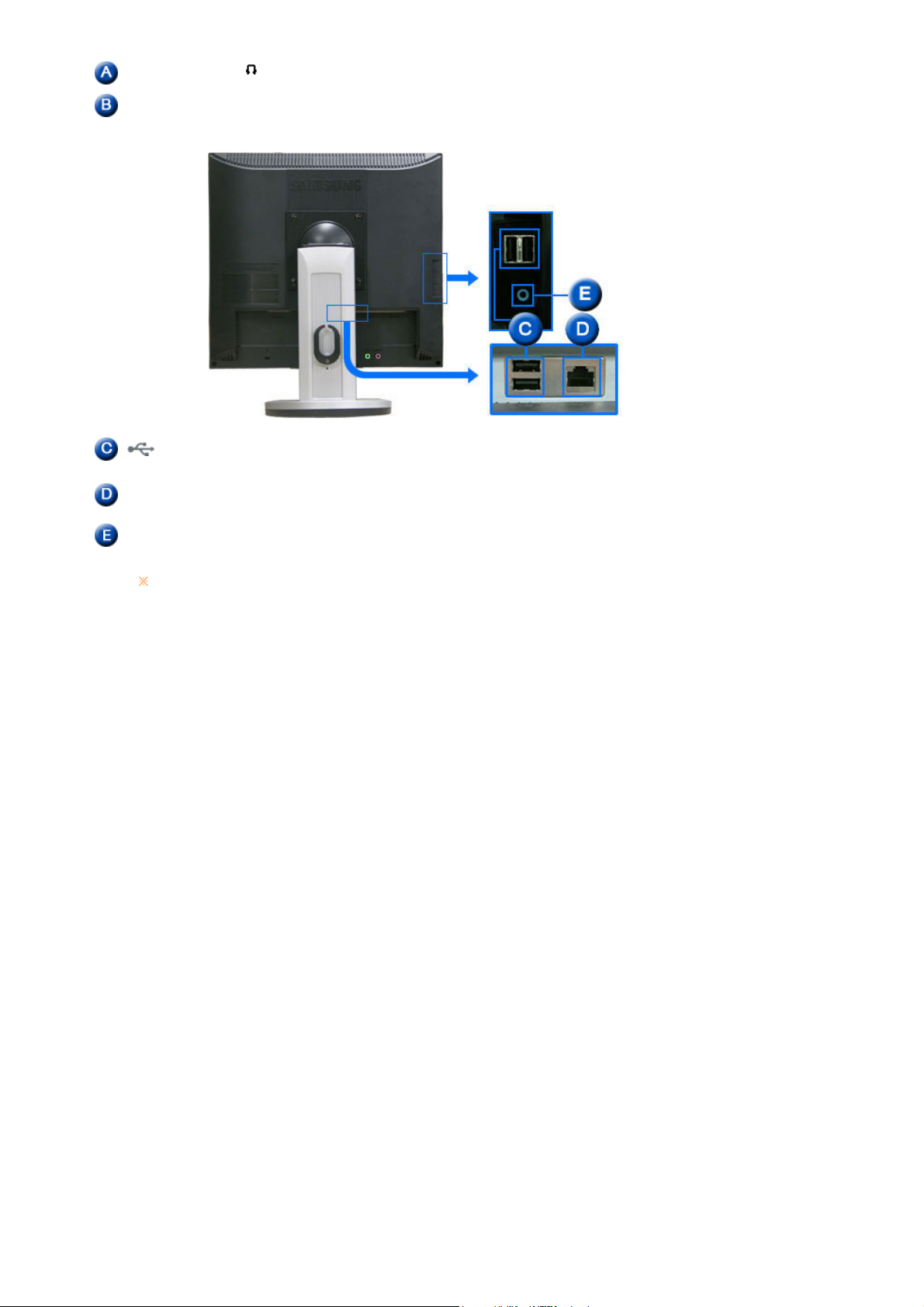
Kuulokkeiden liitin [ ] Kytke kuulokkeet tähän liittimeen.
Mikrofonin liitin (MIC) Kytke mikrofoni MIC-liittimeen.
USB
(USB tuloliitäntä)
LAN
Voit kytkeä näyttöön USB-laitteita, kuten hiiren, näppäimistön ja ulkoisia
tallennuslaitteita (kuten digikameran, MP3-soittimen tai ulkoisen muistin).
Kytke näyttö normaalina näyttönä.
(LAN tuloliitäntä)
Audio In -liitin Kytke tämä Audio In -liitin tietokoneen takana olevaan Audio Out –
liittimeen äänijohdolla.
Katso Monitorin liitännät saadaksesi lisäinformaatiota kaapelien liitännästä.
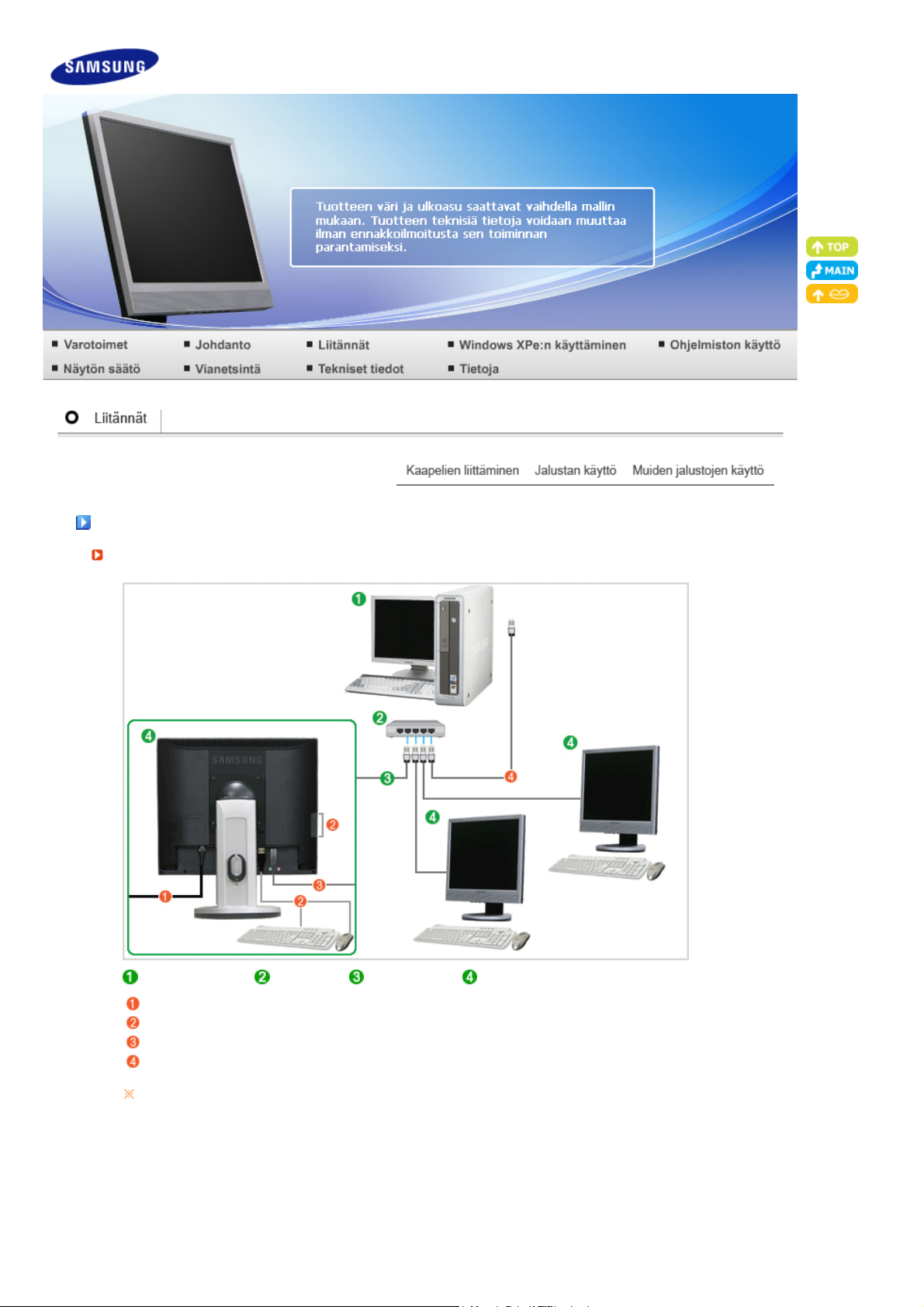
Kaapelien liittäminen
Monitorin kytkeminen isäntätietokoneeseen LAN-kaapelilla
Isäntätietokone Keskitin LAN-kaapeli Monitori
Kytke virtajohto näytön takana olevaan virtaliittimeen.
Kytke hiiri ja näppäimistö USB-portteihin.
Kytke LAN-kaapeli näytön takana olevaan LAN-porttiin ja keskittimeen.
Kytke LAN-kaapeli keskittimeen ja isäntätietokoneen LAN-porttiin.
Isäntätietokoneella on oltava IP-osoite.
Kun olet kytkenyt LAN-kaapelit ja määrittänyt IP-osoitteen, näytössä näkyy isäntätietokoneen
näyttö.
Käytä VGA IN -porttia, jos haluat kytkeä näytön suoraan tietokoneeseen.
Käytä VGA OUT -porttia, jos haluat siirtää näytön kuvan toiseen näyttölaitteeseen, kuten
projektoriin. (esimerkiksi esityksiä varten)
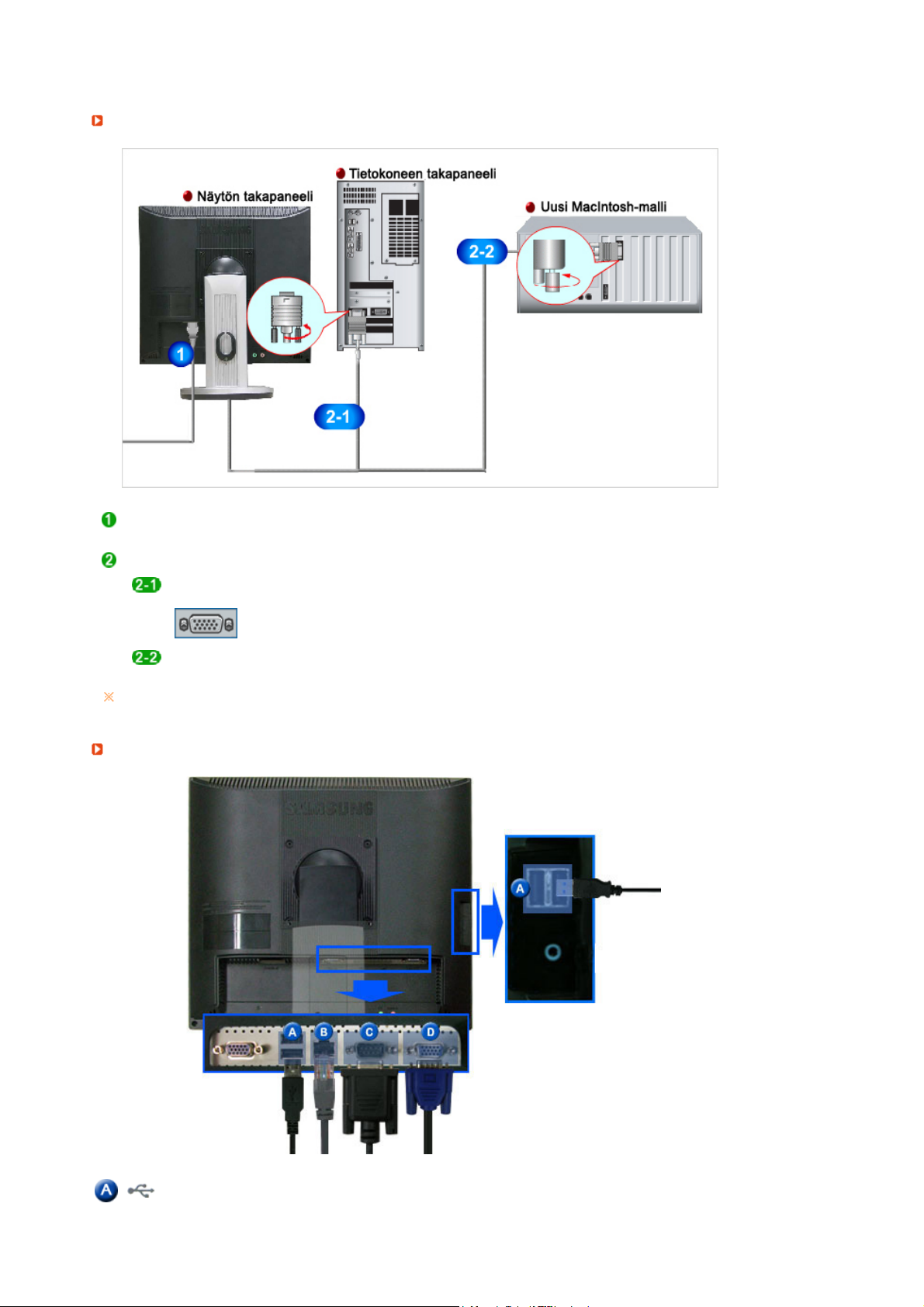
Kytke ulkoiset tallennuslaitteet (kuten digikamera, MP3-soitin tai ulkoinen muisti) USB-porttiin.
)
Kaapelien liittäminen (Käyttö normaalina näyttönä
Liitä monitorisi sähköjohto monitorin takana olevaan aukkoon.
Laita monitorin virtajohdon pistoke läheiseen pistorasiaan.
Käytä tietokoneelle sopivaa liitäntää.
Analogisen D-sub-liittimen käyttö videokortin kanssa.
- Liitä D-sub-kaapeli monitorin takana olevaan VGA IN porttiin.
[VGA IN]
Macintosh-käyttö
- Kytke näyttö ja Macintosh-tietokone toisiinsa tietokoneen liitäntäkaapelilla.
Jos näyttö on jo kytketty tietokoneeseen, voit käynnistää ne ja käyttää niitä.
Ulkoisen laitteen liitäntä
USB
(USB tuloliitäntä)
Voit kytkeä näyttöön USB-laitteita, kuten hiiren, näppäimistön ja
ulkoisia tallennuslaitteita (kuten digikameran, MP3-soittimen tai
ulkoisen muistin).
(Näitä laitteita ei voi käyttää, jos näyttöä ei ole yhdistetty
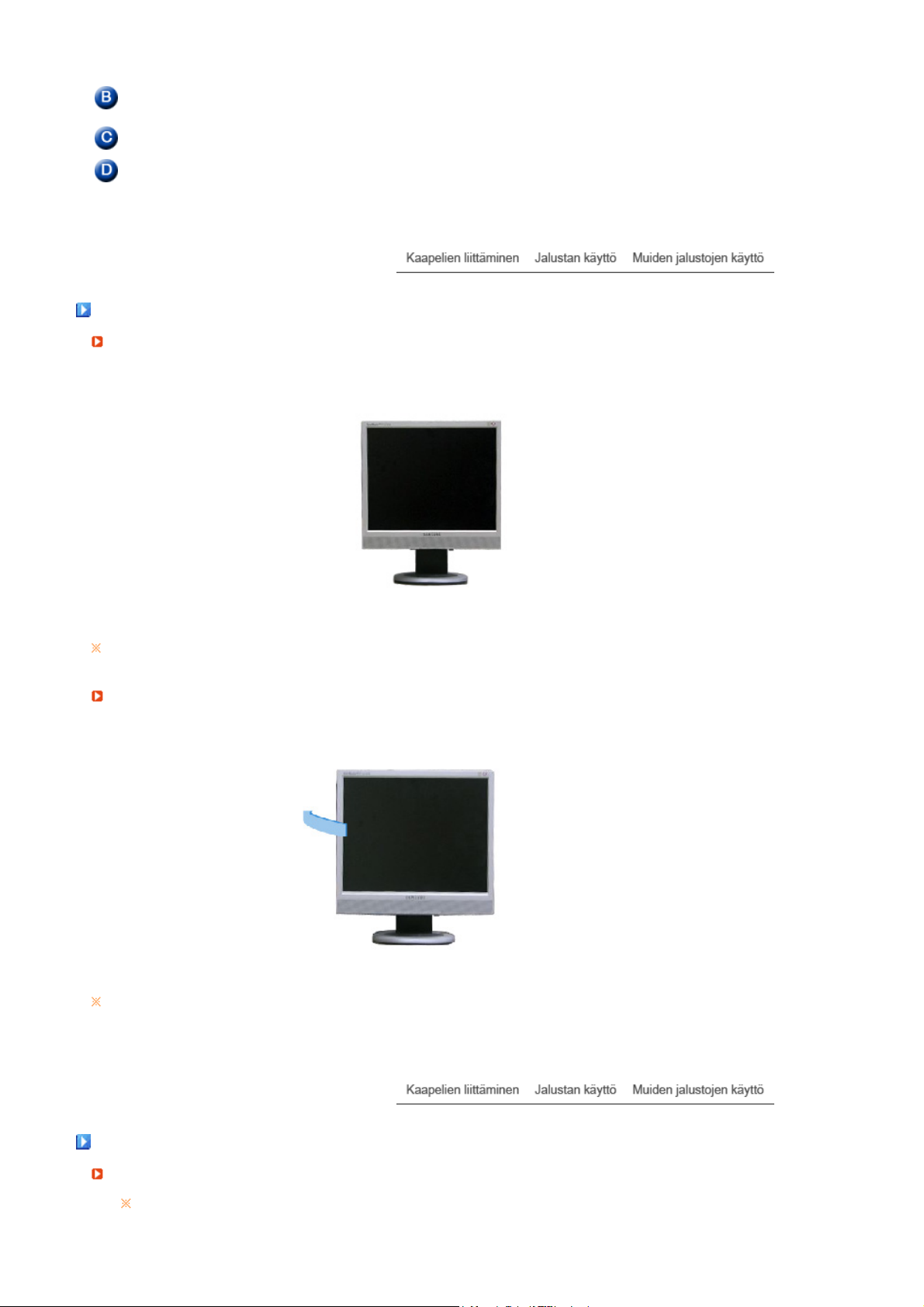
isäntätietokoneeseen tai jos näyttö ei ole MagicNet -tilassa.)
ysy
LAN
(LAN tuloliitäntä)
RS-232C-liitin Kytke RS-232C-kaapeli tähän liittimeen.
Kytke LAN-kaapeli.
D-Sub-portti
[VGA OUT]
Jalustan käyttö
Kallistuskulma
Kytke näyttö toiseen näyttöön.
(Päänäytön kuva näkyy yhdistetyssä näytössä.)
Voit säätää katselukulmaa kallistamalla monitorin näyttöä eteenpäin.
Käännettävä jalusta
Käännettävän jalustan avulla voit helposti säätää monitorin näytön sijaintia oikealta vasemmalle.
Monitorin alapuolella olevat kumitapit auttavat monitoria p
mään paikallaan.
Muiden jalustojen käyttö
Alustan kiinnitys
Tähän monitoriin käy 100 mm x 100 mm VESA-standardin mukainen asennus-jakopinta-alusta.
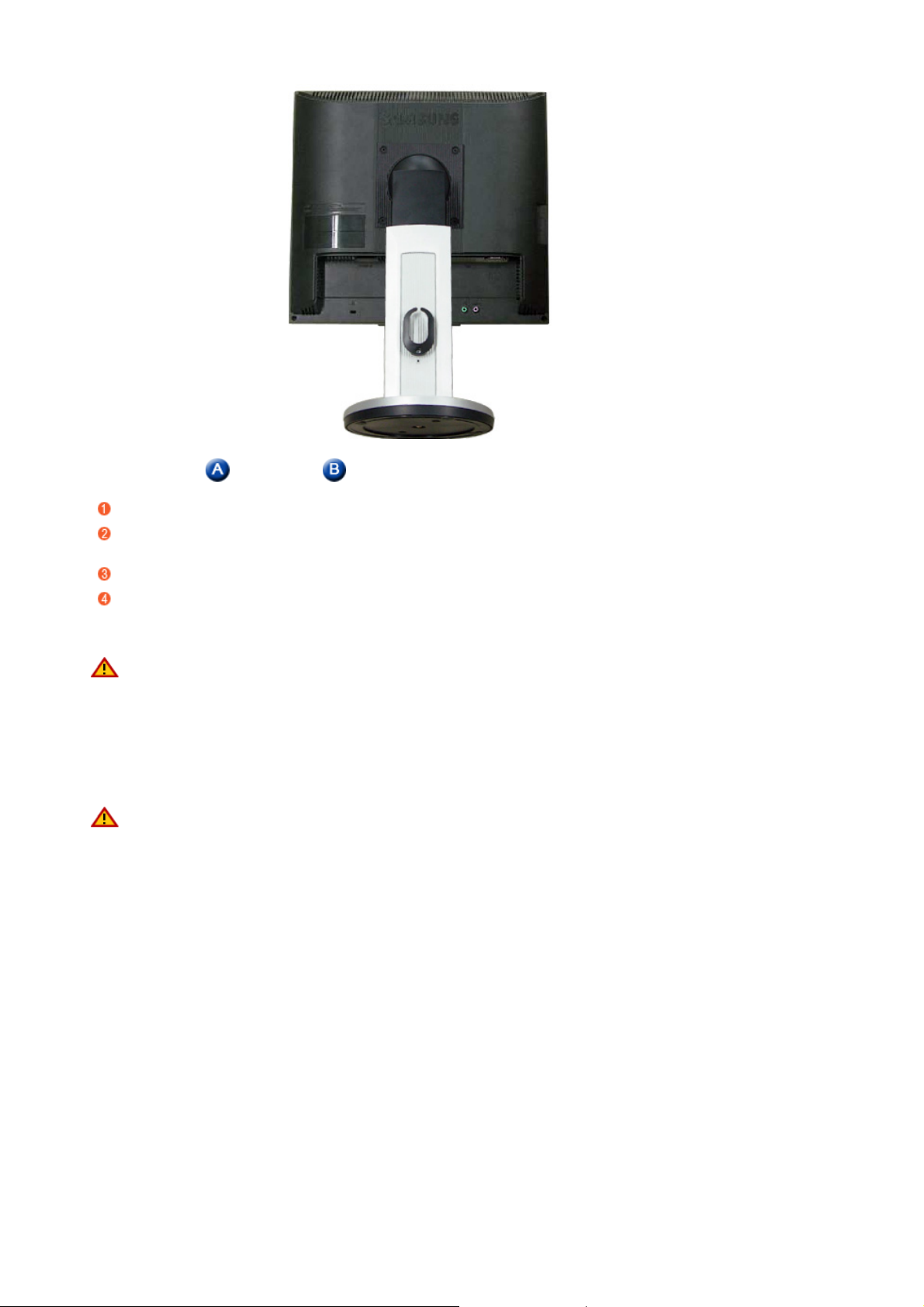
A
Monitori
sennus-jakopinta-alusta ( Myydään erikseen )
Kytke monitori pois päältä ja irrota sen virtajohto.
Laita LCD-monitori kuvaruudun pinta alaspäin käänettynä tasaiselle alustalle alustalle ja suojaa
näyttö asettamalla tyyny sen alle.
Irrota neljä ruuvia ja irrota sitten jalka LCD-monitorista.
Aseta asennus-jakopinta-alustan reiät takakannen asennusalustan reikien kohdalle ja kiinnitä se niillä
neljällä ruuvilla, jotka tulivat varsityyppisen alustan, seinään kiinnitettävän tai muun alustan mukana.
z Älä käytä tavallista pidempiä ruuveja, sillä ne voivat vahingoittaa näytön sisäisiä osia.
z Seinätelineen kiinnitykseen käytettävät ruuvit voivat poiketa tavallisista ruuveista, jos
asennettavassa seinätelineessä ei käytetä VESA-standardin mukaisia ruuveja.
z Älä käytä VESA:n ruuvistandardeista poikkeavia ruuveja.
Älä kiristä ruuveja liian kireälle - laite voi vahingoittua tai pudota ja aiheuttaa henkilövahinkoja.
Samsung ei ole vastuussa tämänkaltaisista vahingoista.
z Samsung ei ole vastuussa muiden kuin VESA-standardien mukaisten seinätelineiden käytöstä
aiheutuvista laitevaurioista tai henkilövahingoista, eikä vahingoista, jotka aiheutuvat
asennusohjeiden noudattamatta jättämisestä.
z Voit ripustaa näytön seinälle vain käyttämällä seinätelinettä, jonka voit hankkia erikseen.
z Seinätelineen avulla voit kiinnittää näytön seinään niin, että se on seinästä irti ainakin 10 cm.
Saat lisätietoja lähimmästä Samsungin palvelupisteestä. Samsung Electronics ei vastaa
vahingoista, jotka aiheutuvat käytettäessä epäyhteensopivia jalustoja
z Käytä seinätelinettä kansainvälisten standardien mukaisesti.
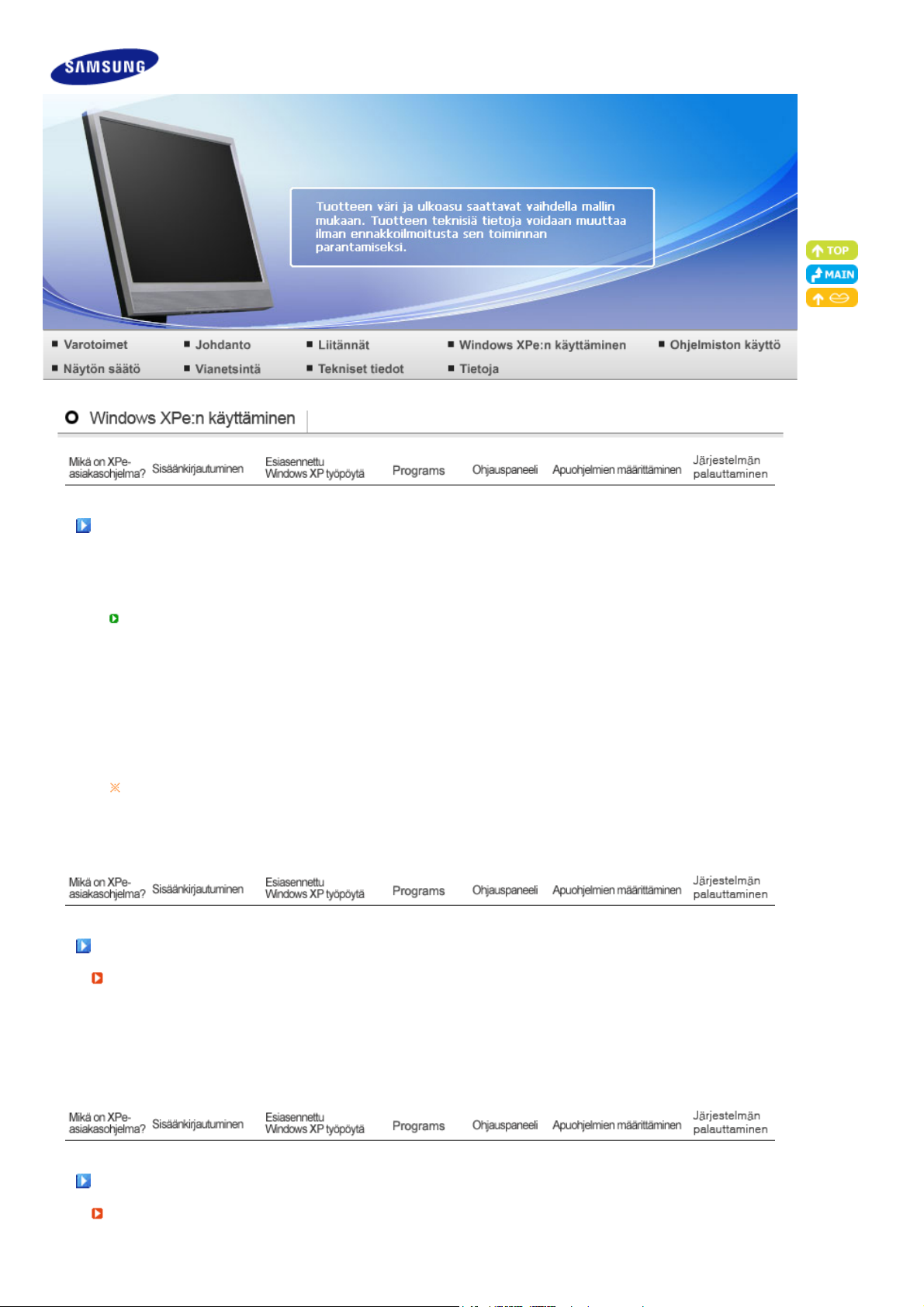
Mikä on XPe-asiakasohjelma?
–
(
–
–
j
Esiasennettu Microsoft Windows XP (XPe) asiakasohjelma käyttää esiasennettua Microsoft Windows
XP -käyttöjärjestelmää. Kun XPe-asiakasohjelma on kytketty Citrix ICA –palvelimeen tai muuhun
palvelimeen, joka tarjoaa Microsoft RDP –palvelua, näppäimistön ja hiiren tiedot, ääni/video ja näyttö
lähetetään verkossa asiakkaan ja palvelimen välillä.
Kytkettävät palvelimet
Citrix ICA (Independent Computing Architecture) -palvelin
- Microsoft Windows 2000/2003
- Microsoft Windows NT 4.0 –palvelin, johon on asennettu Citrix MetaFrame.
Microsoft RDP
- Microsoft Windows 2000
- Microsoft Windows 2003
- Microsoft Windows XP Professional
Näissä käyttöohjeissa kuvataan esiasennetun Windows XP -asiakasohjelman toiminnot.
Käyttöohjeissa ei kuitenkaan kuvata esiasennetun Windows XP:n yleisiä toimintoja. Saat lisätietoa
esiasennetusta Windows XP -käyttöjärjestelmästä Microsoftin esiasennetun Windows XP:n
oh
eesta.
etäkäyttöprotokolla) –palvelin.
palvelin, johon on asennettu päätepalvelut ja Citrix MetaFrame
palvelin, johon on asennettu päätepalvelut.
palvelin.
Sisäänkirjautuminen
Sisäänkirjautuminen
Kun asiakasohjelma käynnistyy, voit kirjautua palvelimeen syöttämällä käyttäjänimesi ja salasanasi.
Valmiiksi määritetyt oletuskäyttäjänimet ovat "Järjestelmänvalvoja" ja “Käyttäjä”, joiden salasanat ovat
välilyönti.
Esiasennettu Windows XP työpöytä
Käyttäjä
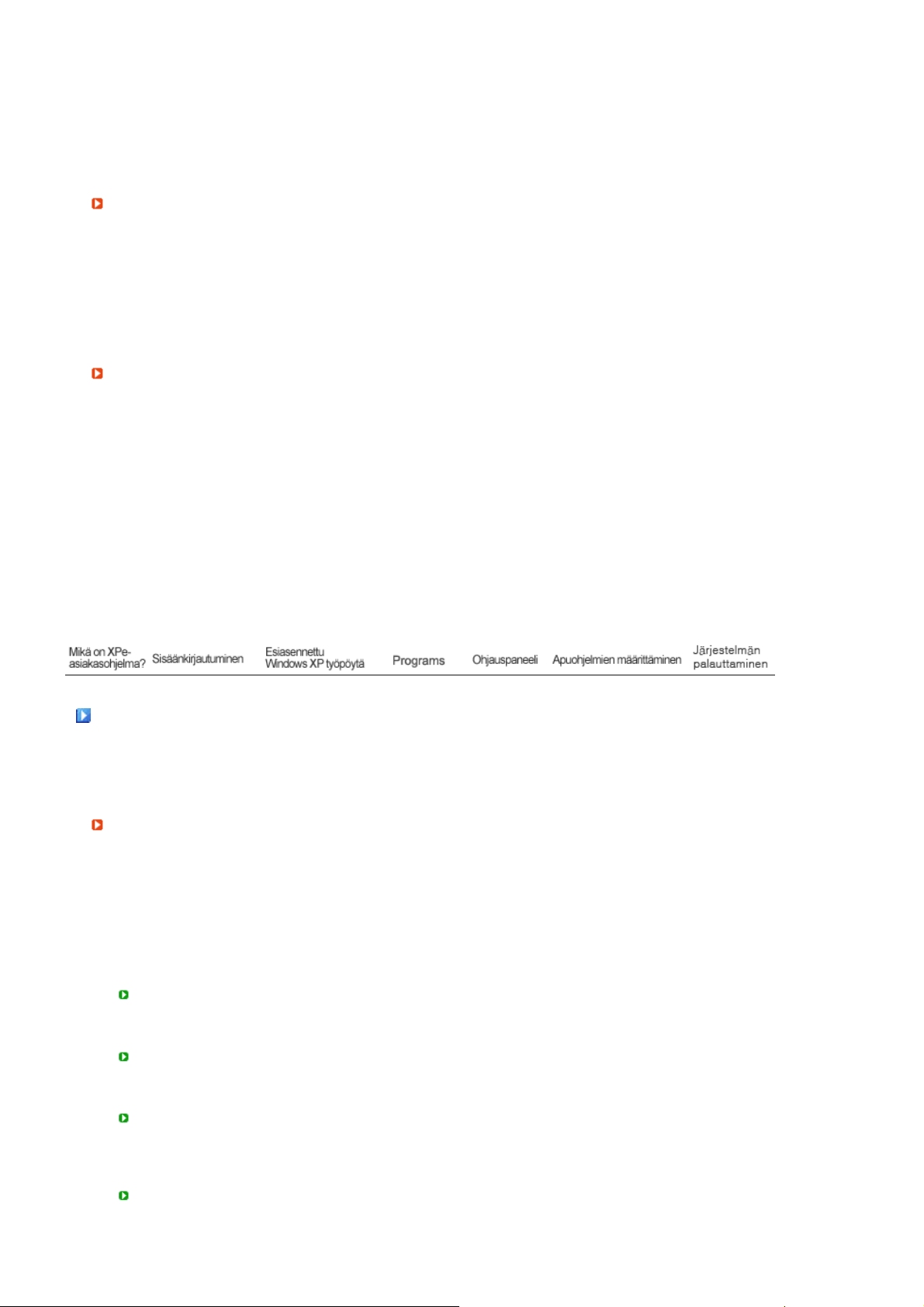
Kun käyttäjä kirjautuu sisään, käyttäjän työpöytä ilmestyy seuraavan kuvan mukaisesti. Käyttäjän
A
järj
j
A
j
j
j
työpöydälle ilmestyvät oletuskuvakkeet ovat Citrix -ohjelmaympäristö, etätyöpöytäyhteys ja Internet
Explorer. Voit myös käynnistää tämän yhteyden Käynnistä-valikosta. Äänenvoimakkuuden kuvake,
VNC-palvelimen kuvake ja järjestelmän kellonaika näkyvät käyttäjän tehtäväpalkissa.
Kun käyttäjä on kirjautunut sisään, monet rajoitukset suojaavat järjestelmää väärinkäytöltä.
Järjestelmäasemiin ei pääse käsiksi ja niiden ominaisuuksien muokkaamista on rajoitettu.
siakasohjelman lisäasetuksia ja yksityiskohtaisia asetuksia voidaan määrittää kirjautumalla sisään
estelmänvalvojana.
Järjestelmänvalvoja
Kun käyttäjä kirjautuu sisään Järjestelmänvalvojana, järjestelmänvalvojan työpöytä ilmestyy seuraavan
kuvan mukaisesti. Järjestelmänvalvojan työpöydälle ilmestyvät kuvakkeet ovat Oma tietokone,
Verkkoympäristö, Citrix -ohjelmaympäristö, Etätyöpöytäyhteys, Internet Explorer ja Roskakori. Voit
myös käynnistää Citrix-ohjelmaympäristön, Etätyöpöytäyhteyden ja Internet Explorerin Käynnistävalikosta. Äänenvoimakkuuden kuvake, VNC-palvelimen kuvake, kirjoitussuodattimen tilakuvake ja
ärjestelmän kellonaika näkyvät Järjestelmänvalvojan tehtäväpalkissa. Ohjelmien lisäämistä ja
poistamista varten vaaditaan Järjestelmänvalvojan oikeudet.
Kirjaudu ulos, Käynnistä uudelleen, Sammuta
- Voit kirjautua ulos nykyisestä istunnosta, sammuttaa asiakasohjelman tai käynnistää sen uudelleen
Käynnistä-valikosta. Napsauta Käynnistä → Sammuta. Sammuta Windows –valintaikkuna näkyy.
Valitse toiminto yhdistelmäruudulta ja napsauta OK. Voit myös kirjautua ulos tai sammuttaa
asiakasohjelman Windows tehtävienhallinta –valintaikkunasta painamalla Ctrl + Alt + Del -näppäimiä.
Jos automaattinen sisäänkirjautuminen on käytössä, käyttäjä kirjautuu sisään välittömästi jokaisen
uloskirjautumisen jälkeen.
-
siakasohjelman uloskirjautuminen, uudelleenkäynnistys ja sammutus vaikuttavat
kirjoitussuodattimen (EWF) toimintaan. Voit säilyttää muutetun järjestelmän kokoonpanon
tallentamalla nykyisen järjestelmäistunnon välimuistin flash-muistiin. Muutettu kokoonpano
menetetään mikäli näin ei tehdä kun asiakasohjelma sammutetaan tai käynnistetään uudelleen.
(Uloskirjautumisen jälkeen kokoonpano muistetaan sisäänkirjautuessa.) Ohjeesta löytyy lisätietoja
kir
oitussuodattimesta.
Programs
- XPe Client on asiakas-/palvelinpohjainen tietokoneympäristö. Asiakas pääsee palvelimeen tässä
ympäristössä aina kun se tarvitsee ohjelmaa ja se vastaanottaa vain käyttöliittymänäyttöjä
palvelimelta. Siksi useat XPe Clientiin asennetut ohjelmat kuten ICA, RDP ja VNC auttavat asiakasta
pääsemään palvelimeen ja suorittamaan käyttäjätehtäviä.
Citrix-ohjelmaympäristö
ICA-palvelin (Independent Computing Architecture) mahdollistaa sovellusten käytön palvelimella useilla eri
ympäristöillä ja verkoilla riippumatta niiden pohjasta.
ICA MetaFrame –palvelin erottaa sovelluksen sisäisen logiikan käyttöliittymästä. Tämän erotuksen vuoksi
käyttäjät työskentelevät vain asiakasohjelman käyttöliittymän kanssa. Sovellusta käytetään 100 %
palvelimella. Lisäksi sovelluksen käyttö ICA-palvelimella käyttää vain noin 10 % kaistanleveydestä
verrattuna jos sitä käytettäisiin paikallisesti. Tämän ICA-palvelimen ominaisuuden avulla käyttäjät voivat
tehdä enemmän töitä asiakaspalvelimella kuin paikallisesti. ICA-palvelimen pääteknologiat ovat:
Vähäiset vaadittavat resurssit
- ICA-palvelimen käyttö ei vaadi suuria järjestelmävaatimuksia. Intel 286 –suorittimella ja 640K
RAM –muistilla varustettu tietokone riittää. Tämä tarkoittaa sitä, että ICA-palvelinta voidaan
käyttää miltä tahansa paikalla olevalta tietokoneelta.
Suppea kaistanleveys
- ICA-protokollan vaatima keskimääräinen kaistanleveys on 20 kbps. Siksi jopa
puhelinverkkoyhteydellä tai ISDN-yhteydellä saavutetaan vankkumaton suoritus. Mitä tahansa ja
kuinka isoa tahansa oh
Yleissovellusten asiakasohjelma
- Citrix ICA -protokolla erottaa käyttöliittymän sovelluksesta. Kun sovellus on käynnissä usean
käyttäjän WinFrame sovelluspalvelimessa, sen käyttöliittymää käytetään WinFrame-palvelimen
suppean etätyöaseman ohjelmistolla. Sen vuoksi sovellukset toimivat nopeasti missä tahansa
ympäristössä.
Ympäristöstä riippumaton
elmaa voidaan käyttää pienellä kaistanleveydellä.
- ICA-palvelinta käytetään luonnostaan riippumatta käyttöjärjestelmän ympäristöstä. Koska UNIX-,
OS/2-, Macintosh-
a ei-DOS asiakasohjelmat ovat jo markkinoilla, voit käyttää Windows-
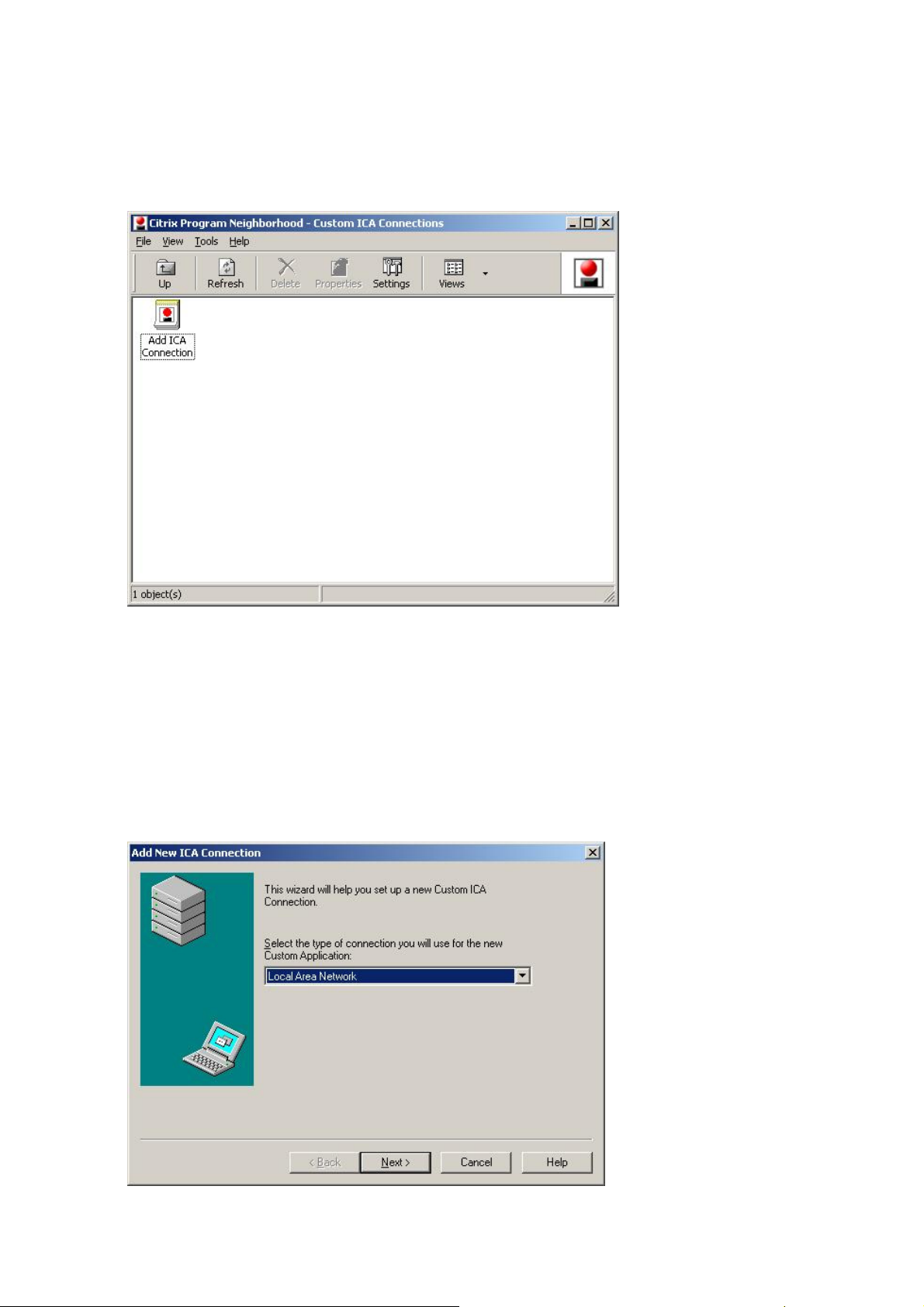
sovelluksia näillä kä
y
ttöjärjestelmillä.
Citrix-ohjelmaympäristö on ohjelma, jolla hallitaan näitä ICA-yhteyksiä. Voit käynnistää Citrixohjelmaympäristön valitsemalla Käynnistä → Ohjelmat → Citrix → MetaFrame Access Clients →
Ohjelmaympäristö, tai kaksoisnapsauttamalla Citrix-ohjelmaympäristön kuvaketta.
Voit luoda uuden ICA-yhteyden kaksoisnapsauttamalla Lisää ICA-yhteys –kuvaketta ja seuraamalla
näitä ohjeita:
1. Valitse yhteystyyppi, jonka haluat luoda.
2. Kirjoita yhteyden nimi ja palvelimen nimi (IP-osoite tai DNS-nimi).
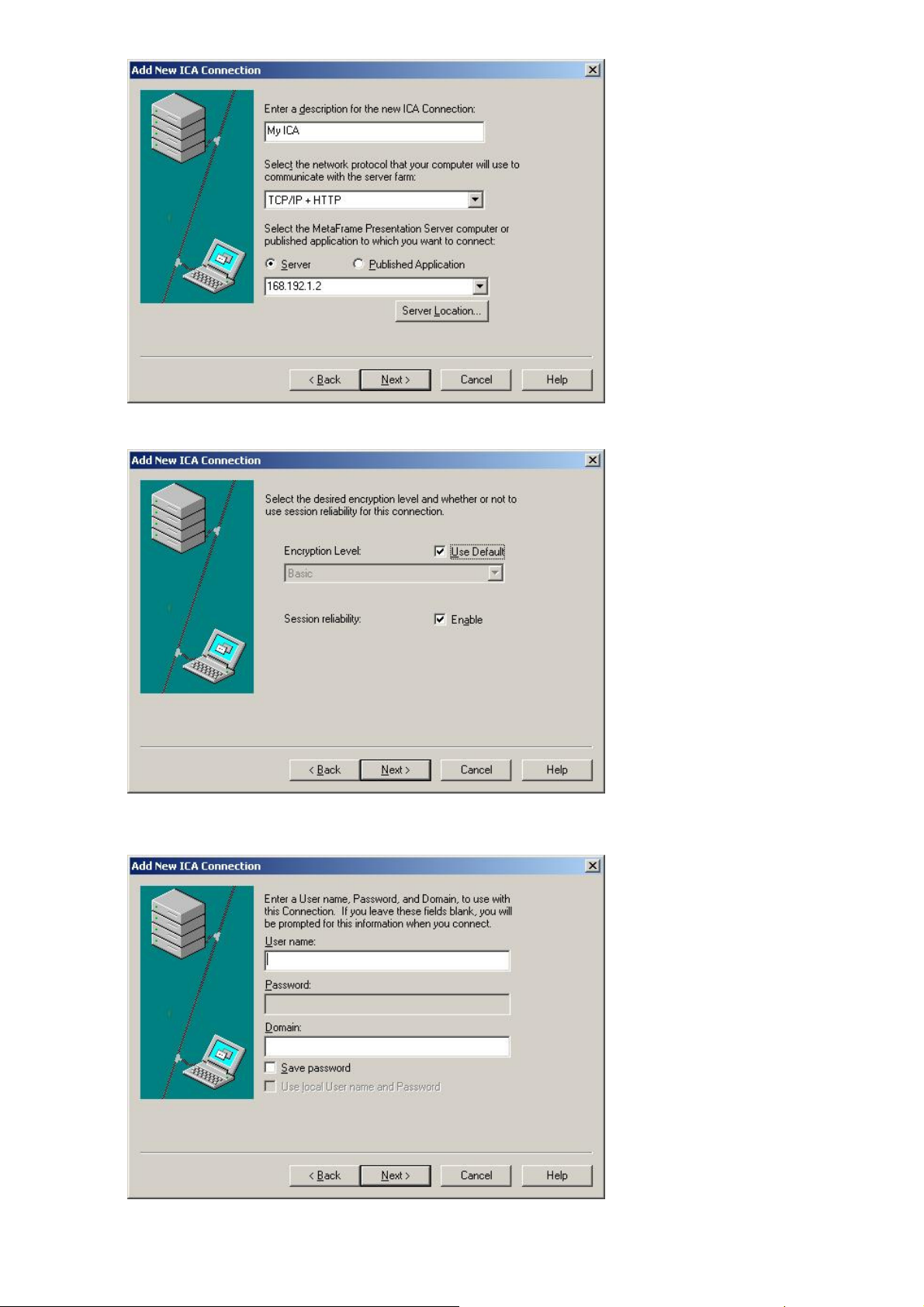
3. Määritä lähetettävien ja vastaanotettavien tietojen pakkausmäärä ja istuntojen luotettavuuden määrä.
4. Voit kirjautua palvelimeen automaattisesti kirjoittamalla käyttäjänimen, salasanan ja toimialueen. Jos
et kirjoita niitä tässä vaiheessa, niitä kysytään aina kun kirjaudut palvelimeen.
5. Voit määrittää näytettävän ikkunan värin ja koon.
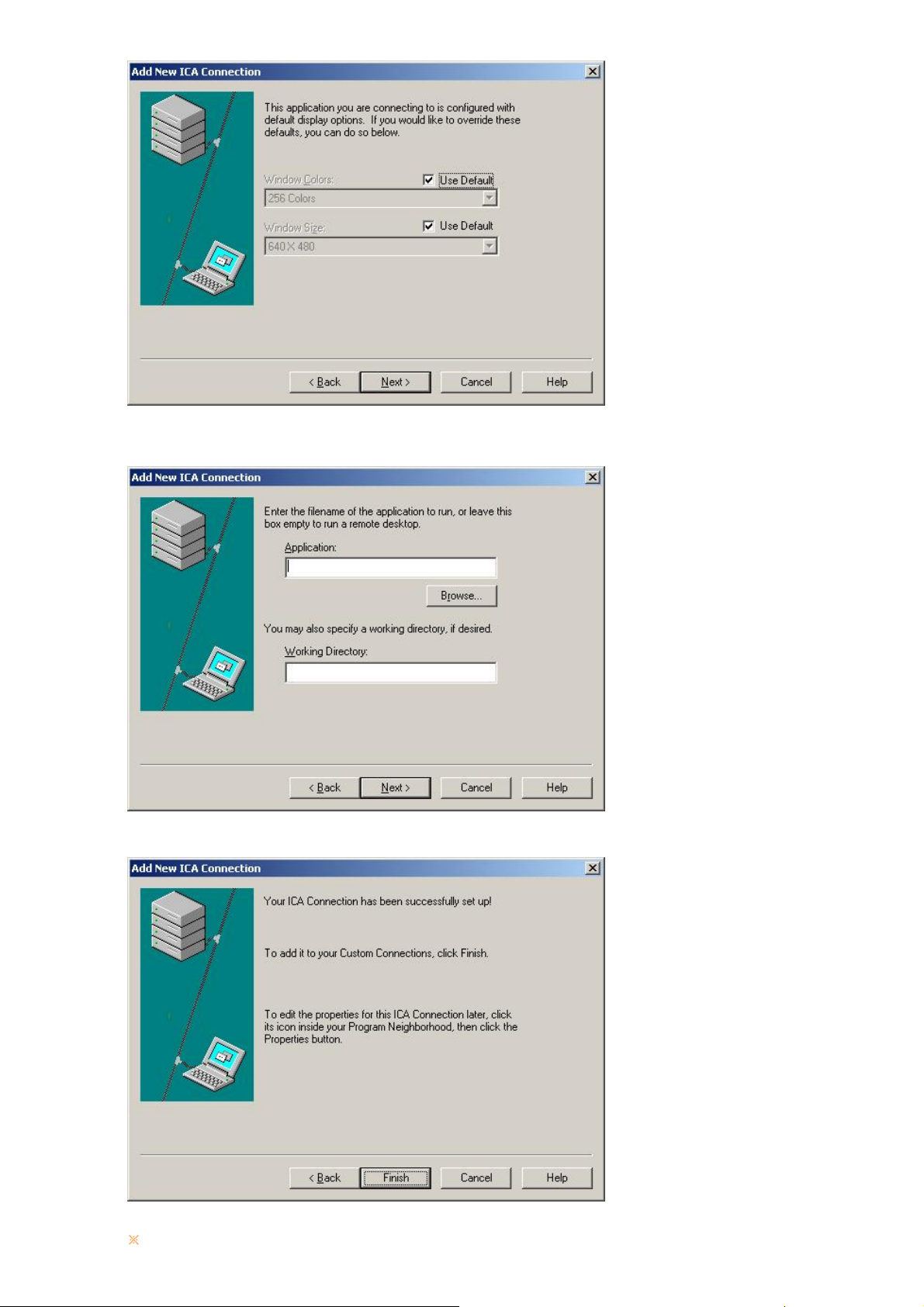
6. Jos yhteys onnistuu, palvelimen työpöytä ilmestyy asiakasohjelmaan. Tässä vaiheessa voit asettaa
sovelluksen käynnistymään automaattisesti.
7. Napsauta Valmis kun haluat suorittaa uuden yhteyden luomisen loppuun.
Saat lisätietoa ICA-asiakasohjelmasta Citrixin Web-sivustolta.

y
y
–
A
y
y
Etätyöpöytäyhteys
Voit ohjata käynnissä olevaa päätepalvelinta tai toista tietokonetta (Windows 95 tai uudempi)
etätyöpöytäyhteydellä.
Etätyöpöytä
- Windows XP Professional tai Windows 2000/2003 Server on oltava asennettuna tietokoneelle
etät
- Windows 95 tai tätä uudempaa käyttöjärjestelmää käyttävä etätietokone vaaditaan. Tätä
- Myös Internet-yhteys vaaditaan. Laajakaista-Internet-yhteys on suositeltava parempaa
Tietokoneen käyttöjärjestelmää ei voi käyttää käytettäessä etätyöpöytää Windows XP Professional
Tietokoneen käyttäminen isäntänä
Etätyöpöytä-ominaisuus on otettava käyttöön, jotta sitä voidaan käyttää toiselta tietokoneelta.
Käyttäjän on kirjauduttava järjestelmänvalvojana tai järjestelmänvalvojaryhmään kuuluvana
käyttäjänä, jotta etätyöpöytää voidaan käyttää tietokoneella. Seuraa näitä ohjeita:
-
- Valitse Etä-välilehdessä valintaruutu ”Salli tämän tietokoneen etäkäyttö”.
- Varmista, että sinulla on tarvittavat oikeudet tietokoneen etäk
- Jätä tietokone päälle äläkä katkaise Internetin välityksellä muodostettua yhteyttä
öpöytäyhteyttä varten. Tätä tietokonetta kutsutaan isännäksi.
etätietokonetta kutsutaan isännäksi. Etätyöpöytäyhteyden asiakasohjelma on asennettava
asiakkaalle.
suoritusta varten. Laajakaista-Internet-yhteys ei kuitenkaan ole välttämätön, sillä etätyöpöytä
ohjaa isäntäkonetta lähettämällä vähimmäismäärän tietoa kuten näytön ja näppäimistön tiedot.
Etät
öpöytää voi käyttää Internet-yhteydellä, jonka kaistanleveys on alhainen.
käyttöjärjestelmässä.
vaa järjestelmäkansio Ohjauspaneelissa. Napsauta Käynnistä, osoita kohtaan Asetukset,
napsauta Ohjauspaneeli, ja kaksoisnapsauta Järjestelmä-kuvaketta.
asiakasverkkoon.
tkentää varten ja napsauta OK.
Aloita etätyöpöytäistunto asiakaskoneella.
Voit aloittaa etätyöpöytäistunnon kun isäntätietokone on asetettu sallimaan etäyhteyksiä ja
asiakasohjelmisto on asennettu Windows-pohjaiseen asiakastietokoneeseen.
Muodosta ensin virtuaalinen yksityisverkkoyhteys tai etäkäyttöpalveluyhteys asiakaskoneelta
isäntäkoneelle.
1. Napsauta Kä
nnistä, osoita kohtaan Ohjelmat ja napsauta sitten Etätyöpöytäyhteys. Tai

kaksoisnapsauta Etätyöpöytäyhteys-kuvaketta.
Etätyöpöytäyhteysikkuna aukeaa.
2. Kirjoita isäntäkoneen nimi. Voit määrittää yksityiskohtaiset asetukset napsauttamalla Asetuksetpainiketta.
3. Asetukset
- Yleiset: Muodosta yhteys isäntäkoneeseen kirjoittamalla kirjautumistiedot. Voit kirjautua
isäntäkoneeseen automaattisesti kirjoittamalla käyttäjänimesi ja salasanasi.
- Näyttö: Etätyöpöytäyhteys lähettää ja vastaanottaa pakattua näyttötietoa. Nopeus saattaa hidastua
jos tarkkuus ja värinlaatu asetetaan korkeaksi.

- Paikallinen resurssi: Määritä käytetäänkö kiintolevyjä ja portteja.
- Ohjelmat: Määritä näytetäänkö Työpöytä tai käynnistä sovellus aina kun yhteys on muodostettu.
Oletusasetus on ”Työpöytä”.

j
- Suorituskyky: Voit valita yhteyden nopeuden sekä valita ja jakaa ympäristöasetukset.
4. Napsauta Yhdistä. Kirjaudu Windowsiin –valintaikkuna ilmestyy.
5. Kirjoita “Kirjaudu Windowsiin” –valintaikkunassa käyttäjänimesi, salasanasi ja toimialueesi (mikäli
tarvetta), ja napsauta OK. Etätyöpöytäikkuna aukeaa ja näet isäntäkoneella olevat työpöytäasetukset,
tiedostot ja ohjelmat.
Saat lisätietoa etätyöpöytäyhteydestä Microsoftin Web-sivustoilta.
RealVNC-palvelin
RealVNC (Virtual Network Computing) on ohjelmisto, jonka avulla voit muodostaa yhteyden toiseen
tietokoneeseen verkossa ja ohjata sitä etäohjauksella. RealVNC sallii vain yhden järjestelmänvalvojan
kirjautumisen palvelimeen yhdellä kerralla toisin kuin Windows-päätepalvelu, jossa on samanlainen
toiminto. Toisin sanoen jos toinen käyttäjä on kirjautunut palvelimeen järjestelmänvalvojana, edellinen
ärjestelmänvalvojayhteys katkeaa.
RealVNC:ssä palvelin ja näyttöohjelma kommunikoivat VNC-protokollan kautta. Asenna RealVNC-

palvelin tietokoneeseen, jota haluat ohjata etäohjauksella ja tietokoneen VNC-näyttöohjelmaan joka
r
järj
ohjaa etäohjauksella tietokonetta johon RealVNC-palvelin on asennettu. Siksi RealVNCpalvelinohjelma on asennettu esiasennettuun Windows XP -asiakasohjelmaan.
Tätä ohjelmaa käyttämällä voit ratkaista asiakkaan ongelmia siirtymättä asiakkaan luo. Sen sijaan voit
muodostaa yhteyden asiakkaaseen palvelimelta ja ratkaista ongelmia etäohjauksella. Tästä syystä
RealVNC:tä käytetään erittäin hyödyllisesti.
Vain järjestelmänvalvojat voivat määrittää RealVNC-palvelimen ominaisuudet. Voit näyttää RealVNC:n
määrityksen valintaikkunan kaksoisnapsauttamalla ilmaisinalueella olevaa RealVNC-kuvaketta. Tästä
valintaikkunasta voit käynnistää VNC-palvelimen ja määrittää salasanan ja useita ominaisuuksia.
Oletussalasana on “Administrato
”. Salasanan kirjainkoko on merkitsevä.
Internet Explorer
XPe-asiakasohjelmassa on Internet Explorer. Tämä ohjelma on sallittu kaikille käyttäjille. Saat lisätietoa
Internet Explorerista Microsoftin Web-sivustoilta.
Kirjotussuodatin (EWF)
Kirjoitussuodatin (EWF) suojaa flash-asemaa kirjoitukselta ja täten säilyttää flash-laitteen kestävyyttä.
EWF mahdollistaa lukemisen ja kirjoituksen asiakkaalle välimuistilla sen sijaan, että antaisi suoran
pääsyn flash-asemaan.
Välimuistissa olevat tiedot ovat vain voimassa kun asiakasohjelma on käytössä. Välimuistissa olevat
tiedot menetetään kun asiakasohjelma käynnistetään uudelleen tai sammutetaan. Siksi välimuistissa
olevat tiedot on siirrettävä flash-asemaan jos esim. rekisteriin, suosikkeihin ja evästekansioihin
tallennettuja tietoja halutaan tallentaa. Virheviesti näkyy kun välimuistiin ei voi kirjoittaa vähäisen
muistin vuoksi. Poista EWF käytöstä virheviestin ilmetessä, jotta voit tyhjentää EWF-välimuistin.
Käyttäjä voi tuoda EWF Managerin esille kaksoisnapsauttamalla näytön oikeassa alakulmassa olevaa
EWF-kuvaketta. Käyttäjä voi myös muuttaa EWF-määrityksen kirjoittamalla EWF-hallintakomennot
komentokehotteeseen. Tämä toiminto vaatii
estelmänvalvojan oikeudet.

)
Ota levyn kirjoitussuojaus käyttöön ja käynnistä tietokone uudelleen.
- Ota EWF käyttöön jos se on poistettu käytöstä. Jos tämä kohde on valittu, välimuisti
tyhjennetään ja EWF otetaan käyttöön. Kun tietokone käynnistetään uudelleen, määritykset ja
asiakasohjelman tiedostojärjestelmän tiedot kirjoitetaan välimuistiin. Voit myös suorittaa tämän
toiminnon kirjoittamalla “ewfmgr.exe c: -enable” komentokehotteeseen ja käynnistämällä
tietokoneen uudelleen.
Poista levyn kirjoitussuojaus käytöstä ja käynnistä tietokone uudelleen.
- Tämä kohde on aktivoitu kun EWF on käynnissä. Jos tämä kohde valitaan, asiakasohjelman
nykyiset tilat (tallennettu välimuistiin) tallennetaan flash-asemaan ja EWF poistetaan käytöstä.
Kun tietokone käynnistetään uudelleen, määritykset ja asiakasohjelman tiedostojärjestelmän
tiedot kirjoitetaan flash-asemaan. Voit myös suorittaa tämän toiminnon kirjoittamalla
“ewfmgr.exe c: -commitanddisable” komentokehotteeseen ja käynnistämällä tietokoneen
uudelleen.
Kirjoita muutokset levylle.
- Tämä kohde on aktivoitu kun EWF on käynnissä. Jos tämä kohde valitaan, asiakasohjelman
nykyiset tilat (tallennettu välimuistiin) tallennetaan flash-asemaan. EWF-tila ei kuitenkaan
muutu. Voit myös suorittaa tämän toiminnon kirjoittamalla “ewfmgr.exe c: -commit”
komentokehotteeseen.
Voit katsella suojattujen asemien määrityksiä kirjoittamalla “ewfmgr.exe c:” komentokehotteeseen.
File-Based Write Filter (FBWF
File-Based Write Filter (FBWF) suojaa asiakaskoneen muistia luvattoman käyttäjän suorittamalta
ylikirjoittamiselta. FBWF mahdollistaa asiakaskoneen pitkäaikaisen käyttämisen rajoittamalla
tarpeetonta muistiin kirjoittamista. FBWF ohjaa asiakaskoneen I/O-toiminnot tapahtuvaksi välimuistissa
tavanomaisen muistin sijasta, jotta tavanomaista muistia voidaan suojata.
Välimuistiin tallennetut tiedot säilyvät tallessa asiakaskoneen toimiessa normaalisti. Ne poistuvat
uudelleen käynnistettäessä tai poistuttaessa. Jotta muutokset tallentuisivat, tarpeelliset tiedostot tulee
kirjoittaa levylle commit (vahvista) -komennolla. Jos et tiedä muuttuvia tiedostoja, poista FBWF
käytöstä, tee muutos ja ota FBWF uudelleen käyttöön.
Voit hallita FBWF:n toimintaa useilla fbwfmgr-komennon valinnoilla komentokehotteessa.

y
)
g
j
FBWF:n asetus
- Nykyinen FBWF:n tila (Current FBWF status): Näyttää FBWF:n nykyisen tilan (käytössä tai pois
kä
töstä
- Käynnistyskomento (Boot command): Näyttää FBWF-komennon, joka suoritetaan seuraavan
käynnistyksen yhteydessä.
- Käytetty muisti (Used memory): Näyttää FBWF:n käyttämän RAM-muistin määrän. Jos
nykyiseksi tilaksi on asetettu "Disabled" (Pois käytöstä), käytetyn muistin määränä näytetään 0
kt.
- Enimmäismuisti (Maximum memory): Näyttää FBWF:n käytössä olevan RAM-muistin
enimmäismäärän.
FBWF-komento
- Ota FBWF käyttöön ja käynnistä järjestelmä uudelleen (Enable the FBWF and restart the
system): Ottaa FBWF:n käyttöön ja käynnistää järjestelmän uudelleen. Jos asiakaskonetta ei
käynnistetä uudelleen, käynnistyskomennoksi vaihdetaan BWF_ENABLE ja nykyistä tilaa ei
vaihdeta.
- Poista FBWF käytöstä ja käynnistä järjestelmä uudelleen (Disable the FBWF and restart the
system): Poistaa FBWF:n käytöstä ja käynnistää asiakkaan uudelleen. Jos asiakaskonetta ei
käynnistetä uudelleen, käynnistyskomennoksi vaihdetaan BWF_DISABLE ja nykyistä tilaa ei
vaihdeta.
- Kirjoita muutokset levylle (Write the changes to the disk): Vaikka levyt olisivat FBWF:n
suojaamia, niille voidaan lisätä ja poistaa haluttuja tiedostoja. Muutosten kirjoittaminen levylle
tapahtuu napsauttamalla [Write the chan
es to the disk] -painiketta (Kirjoita muutokset levylle).
SIstunnon tila
- Nykyinen istunto (Current session): Näyttää FBWF:n suojaamat taltiot ja luettelon kansioista ja
tiedostoista näillä taltioilla, jotka ovat FBWF:n suojan ulkopuolella.
- Seuraava istunto (Next session): Valitse ne taltiot, jotka FBWF suojaa, kun asiakaskone
seuraavan kerran käynnistetään uudelleen. Valitse myös ne kansiot ja tiedostot, jotka jätetään
FBWF:n suo
an ulkopuolelle.
Windows Media Player
XPe Clientissa on Windows Media Player 6.4. Windows Media Playerin avulla voit toistaa ääni- ja
videotiedostoja Web-sivustolla.
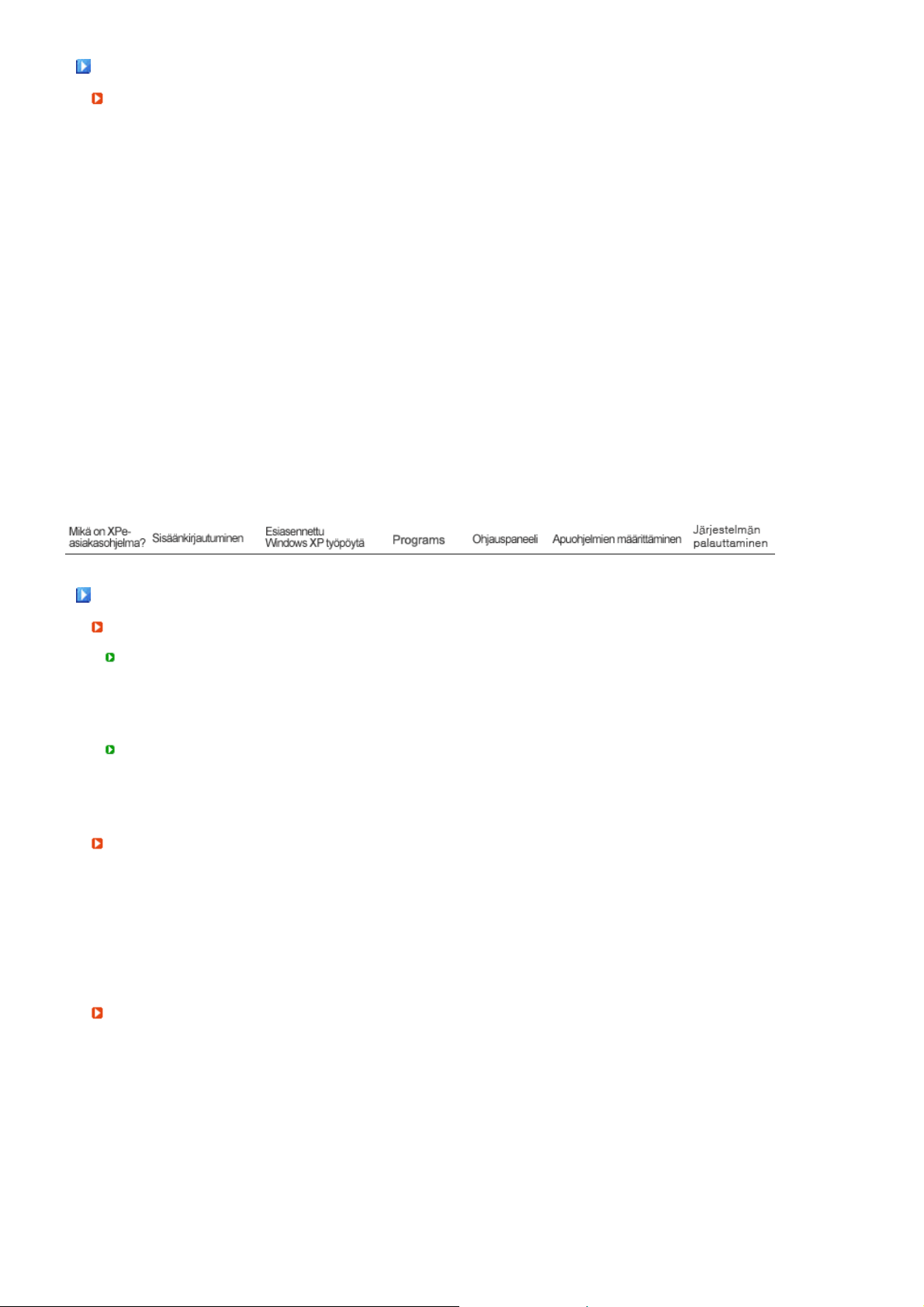
Ohjauspaneeli
y
A
V
Y
j
y
A
A
Windowsin palomuuri
Windowsin palomuuri suojaa asiakasohjelmaa. Windowsin palomuurilla voit auttaa hallitsemaan
asiakastietoja paremmin rajoittamalla muilta koneilta tulevaa tietoa asiakaskoneeseen. Lisäksi se toimii
esteenä asiakkaan ja verkkoyhteyksien välillä ja vähentää luvatonta pääsyä, viruksia ja matoja eri
verkoissa.
Palomuuri on kuin vartiosotilas, joka tunnistaa Internetistä ja muista verkoista tulevan tiedon.
Palomuuriasetusten mukaan tietokoneeseen tulevat tiedot joko sallitaan tai hylätään.
Windowsin palomuuri asennetaan ja otetaan käyttöön asiakkaalle oletusarvoisesti. Järjestelmänvalvoja voi
kuitenkin poistaa sen käytöstä. Voit valita eri palomuurin. Windowsin palomuuria ei ole pakko käyttää. Arvioi
muiden palomuurien toimintaa ja valitse paras vastaamaan vaatimuksiasi. Voit asentaa ja käynnistää eri
palomuurin poistamalla ensin Windowsin palomuurin käytöstä.
Windowsin palomuuri voidaan ottaa käyttöön ja poistaa käytöstä kirjautumalla sisään järjestelmänvalvojana.
Voit ottaa Windowsin palomuurin kä
ttöön tai poistaa sen käytöstä noudattamalla seuraavia ohjeita.
1. Käynnistä Windowsin palomuuri.
2. Napsauta jotain näistä Yleiset-välilehden valinnoista.
{ Käytössä (suositus): Tätä asetusta suositellaan tavallista käyttöä varten.
{ Käytössä ilman poikkeuksia: Tämä asetus estää kaiken ei-toivotun pääsyn asiakkaaseen
mukaan lukien kaikki Poikkeukset–välilehdessä valitut ohjelmapyynnöt ja palvelut. Käytä tätä
asetusta kun haluat suojata asiakkaan parhaalla mahdollisella tavalla.
{ Pois käytöstä (ei suositella): Windowsin palomuurin poistaminen käytöstä asettaa asiakkaan
ja verkon alttiiksi viruksille ja hyökkääjille.
Apuohjelmien määrittäminen
Paikallinen asema
C-asema
C-asemaa käytetään järjestelmää varten. Jos aseman levytila on alle 3 Mt, asiakkaan
käyttöjärjestelmä ei toimi. Varmista siksi aina, että levytilaa on tarpeeksi saatavilla. EWF voi auttaa
ylläpitämään vapaata levytilaa estämällä kirjoituksen suoraan C-asemalle.
Tiedostojen tallentaminen
siakas käyttää kiinteän kokoista flash-muistia. Siksi on parempi tallentaa tiedostot palvelimelle
kuin asiakkaalle.
erkkoaseman määritys
Järjestelmänvalvoja voi määrittää kansion verkkoasemalle. Lue seuraavat ohjeet tarkkaan jos haluat
säilyttää määritystiedot asiakasohjelman uudelleenkäynnistyksen jälkeen.
- Valitse Muodosta yhteys uudelleen kirjauduttaessa -valintaruutu
valintaikkunassa.
- Jos EWF tai FBWF on käytössä, muutokset tallennetaan levylle.
Usean käyttäjän käyttöliittymän (MUI) asentaminen
MUI-asennusohjelman avulla voit asettaa kieliä XPe-asiakasohjelmalle. Lisäksi voit vapauttaa levytilaa
poistamalla alkuperäisen kielipakkauksen. Jos haluat muuttaa oletuskielen, standardeja tai muotoja,
tee se Ohjauspaneelin kohdasta Aluekohtaiset asetukset.
Voit lisätä kielen XPe-asiakasohjelmaan seuraavasti:
-Kir
audu sisään järjestelmänvalvojana.
- Jos EWF tai FBWF on kä
tössä, se pitää poistaa käytöstä ennen asentamista.
- Napsauta Käynnistä ja napsauta Suorita. Kirjoita muisetup.exe Avaa-laatikkoon ja napsauta OK.
sennettavien kielien luettelo näkyy kuten osoitettu alla.
- Valitse kieli, jonka haluat asentaa, ja napsauta
hdistä verkkoasemaan -
senna valikosta Tiedosto. Asennus alkaa.

Y
j
järj
y
y
j
y
y
j
Voit poistaa alkuperäisen kielipakkauksen käyttämällä Tiedosto-valikon Poista-valikkoa.
Toiminto poistaa vain alkuperäisen kielipaketin eikä XPe-asiakasohjelmalle asennettua kopiota.
Järjestelmän palauttaminen
leiskatsaus
XPe-asiakasohjelmassa on palautustoiminto, jonka avulla voit palauttaa järjestelmän varmuuskopion
vakavan virheen ilmetessä. Voit varmuuskopioida normaalisti toimivan käyttöjärjestelmän USB-muistiin
tai PXE-palvelimeen. Voit palauttaa varmuuskopioidun käyttöjärjestelmän kun asiakasohjelmalla
tapahtuu
Järjestelmän palauttaminen
Lisätieto
okin seuraavista virheistä:
Kun järjestelmätiedosto poistetaan vahingossa tai kun se on vahingoittunut.
Kun asiakaskone on epävakaa tai laitteen ohjaimessa esiintyy ongelma.
Jos uuden ohjelman tai laitteen asennuksen jälkeen ilmenee virhe.
Kun asiakaskoneessa on virus.
Kun esiasennettu Windows XP ei käynnisty.
Palauttaminen USB-muistista
Voit tallentaa kaikki tarvittavat tiedostot USB-muistiin, käynnistää koneen uudelleen USB-muistiin
varmuuskopioidulla järjestelmällä ja palauttaa järjestelmän noudattamalla näitä ohjeita.
- Suorita USB-muistin
- Tallenna esiasennetun Windows XP:n varmuuskopio ja varmuuskopiointi/palautusohjelma, joka
palautetaan m
- Suorita uudelleenkä
- Palauta järjestelmä käyttämällä USB-muistissa olevaa esiasennetun Windows XP:n
varmuuskopiota ja varmuuskopiointi/palautusohjelmaa.
Palautus verkosta
Tällä menetelmä on käytettävissä PXE-palvelimelta (Preboot eXecution Environment). PXEpalvelimella on asiakas-/palvelinpohjainen liittymä, joka perustuu TCP/IP-, DHCP- ja TFTPprotokollaan. Liittymän avulla järjestelmänvalvoja voi etähallinnalla määrittää ja käynnistää
kä
ttöjärjestelmän uudelleen verkossa olevalle asiakkaalle.
- PXE-palvelimen kä
- Tallenna esiasennetun Windows XP:n varmuuskopio ja varmuuskopiointi/palautusohjelma, joka
palautetaan myöhemmin PXE-palvelimelle.
- Käynnistä asiakasohjelma uudelleen verkosta.
- Palauta järjestelmä käyttämällä PXE-palvelimessa olevaa esiasennetun Windows XP:n
varmuuskopiota
a on PXE-palvelimen käyttöoppaassa.
öhemmin USB-muistiin.
estelmän alustus, jotta sitä voidaan käyttää uudelleenkäynnistykseen.
nnistys USB-muistista.
ttöönotto.
a varmuuskopiointi/palautusohjelmaa.

Näytönohjaimen asentaminen
r
r
(
)
)
Kun monitorin ajurin käyttöjärjestelmä kehottaa, laita sisään monitorin mukana tuleva CD-ROM. Ajuri
asennetaan hieman erilailla käyttöjärjestelmästä riippuen. Seuraa omaan käyttöjärjestelmääsi soveltuvia
Valmista tyhjä disketti ja lataa ajurin ohjelmatiedosto tältä Internet verkkosivulta.
Internet verkkosivu :http://www.samsung.com/ (maailmanlaajuinen)
http://www.samsung.com/monito
http://www.sec.co.kr/monito
http://www.samsungmonitor.com.cn/(China
ohjeita.
(U.S.A)
Korea
Näytönohjaimen asentaminen (Automaattinen)
Laita CD CD-ROM-asemaan.
Näpäytä "Windows".
Valitse listasta monitorimallisi ja näpäytä sitten “OK”-painiketta.
Jos näet seuraavan viesti-ikkunan, napsauta "Continue Anyway" (Jatka silti) -painiketta. Napsauta
sitten "OK"-painiketta (Microsoft
®
Windows® XP/2000 Käyttöjärjestelmä).
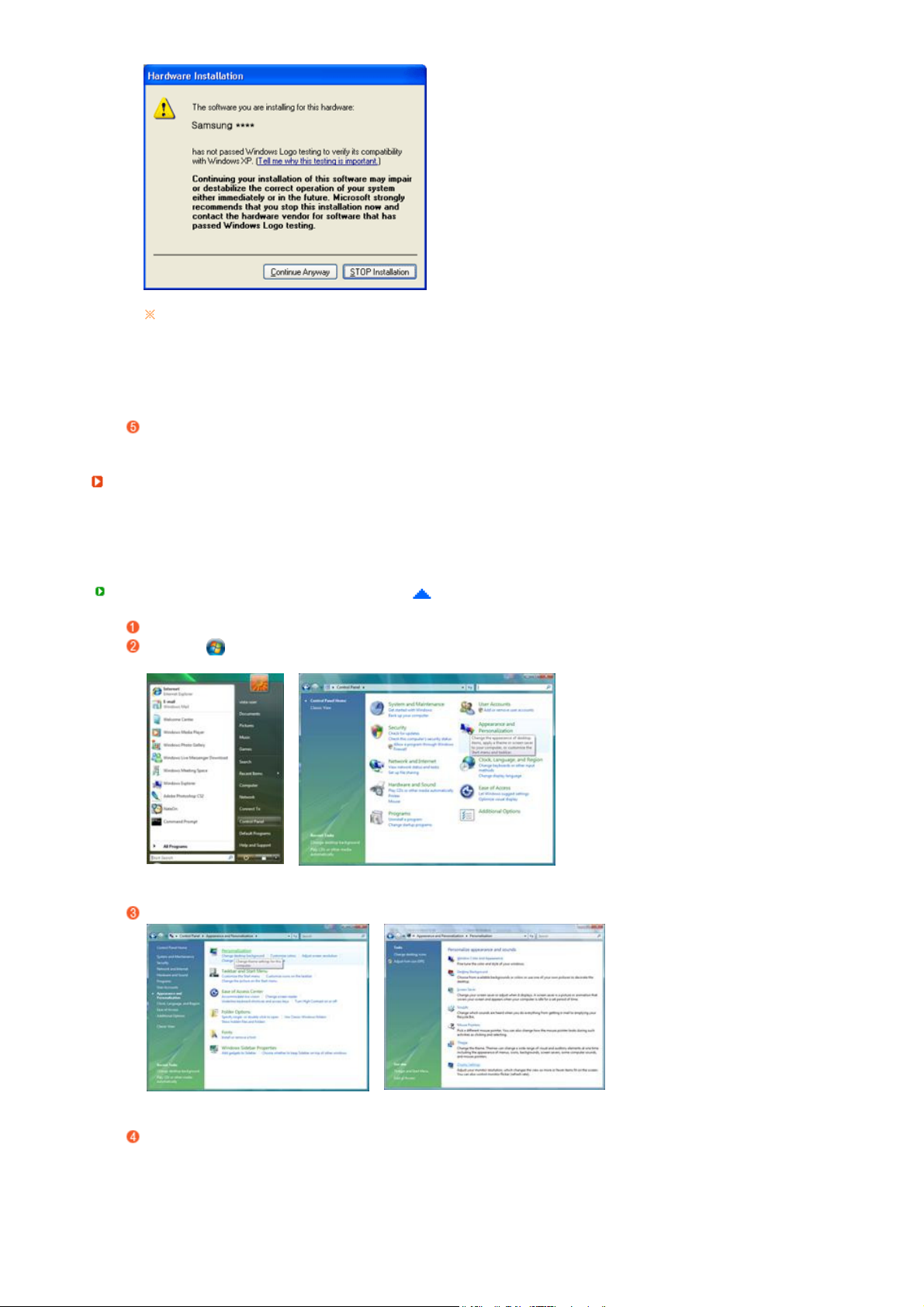
j
Tämä monitorin ajuri on sertifioidun MS-logon alainen, ja tämä asennus ei vahingoita
ärjestelmääsi.
Sertifioitu ajuri löytyy Samsung monitorin kotisivulta
http://www.samsung.com/
Monitorin ajurin asennus on tehty.
Näytönohjaimen asentaminen (Manuaalinen)
Windows Vista | Windows XP | Windows 2000 | Windows ME | Windows NT | Linux
Microsoft® Windows Vista™ Käyttöjärjestelmä
Aseta Käyttöopas-CD CD-ROM-asemaan.
Napsauta (Start(Käynnistä)) ja "Control Panel"(Ohjauspaneeli) Kaksoisnapsauta tämän
jälkeen "Appearance and Personalization"(Ulkoasu ja Mukauttaminen).
Napsauta "Personalization"(Mukauttaminen) ja "Display Settings"(Näyttöasetukset).
Napsauta "Advanced Settings…"(Lisäasetukset…).
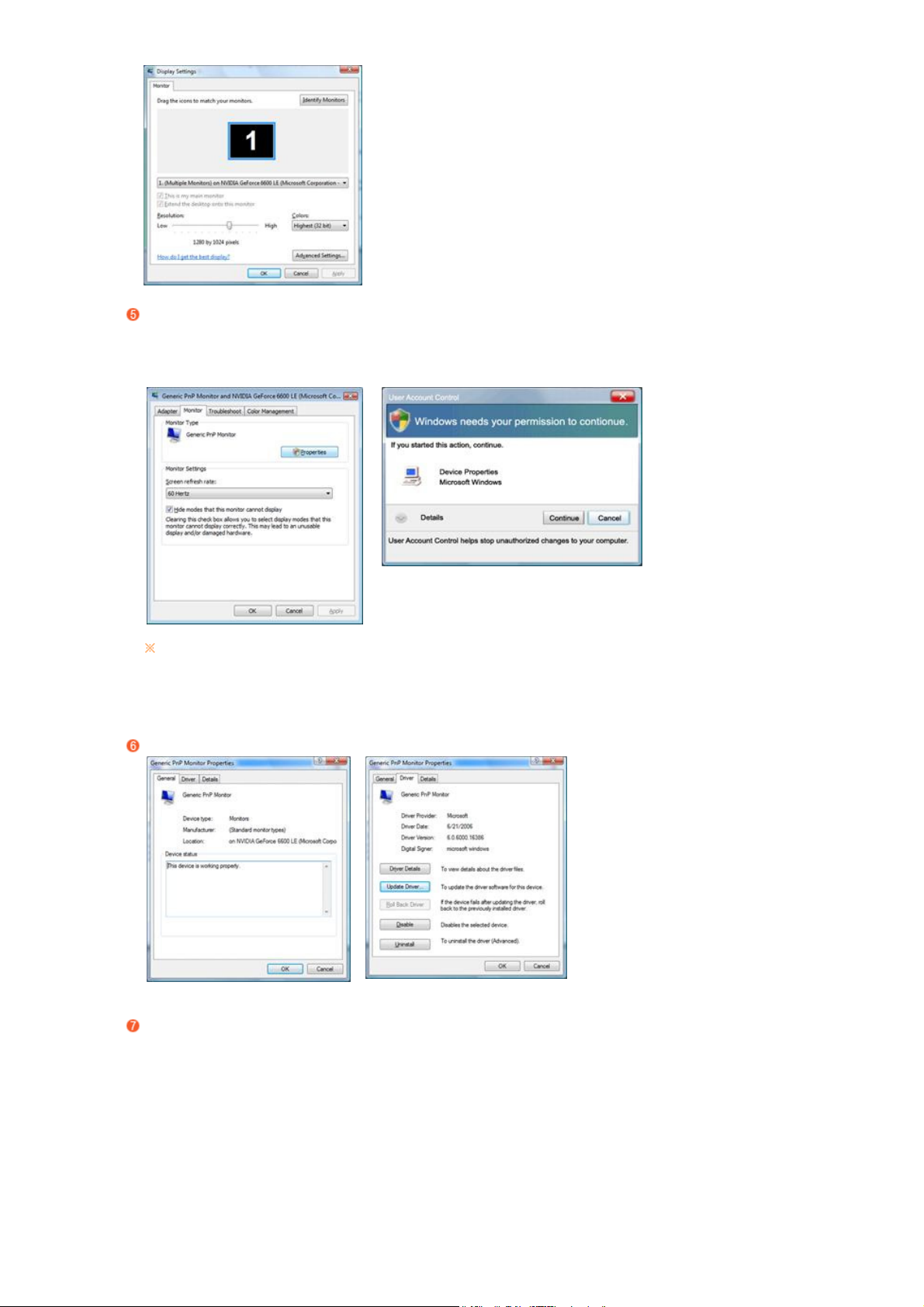
j
g
Napsauta "Properties"(Ominaisuudet) "Monitor"(Näyttö)-välilehdessä. Näytön määritykset on
suoritettu jos "Properties"(Ominaisuudet)-painike ei ole käytössä. Näyttöä voidaan käyttää
sellaisenaan.
Jos viesti “Windows needs…”(Windows tarvitsee…) näkyy näytöllä, kuten kuvattu alla, napsauta
"Continue"(Jatka).
Tämä monitorin ajuri on sertifioidun MS-logon alainen, ja tämä asennus ei vahingoita
ärjestelmääsi.
Sertifioitu ajuri löytyy Samsung monitorin kotisivulta
http://www.samsun
.com/
Napsauta "Update Driver…"(Päivitä ohjain…) "Driver"(Ohjain)-välilehdessä.
Valitse "Browse my computer for driver software"(Selaa ohjainohjelmaa tietokoneelta) valintaruutu ja napsauta "Let me pick from a list of device drivers on my computer"(Valitse
tietokoneen laiteohjainten luettelosta).
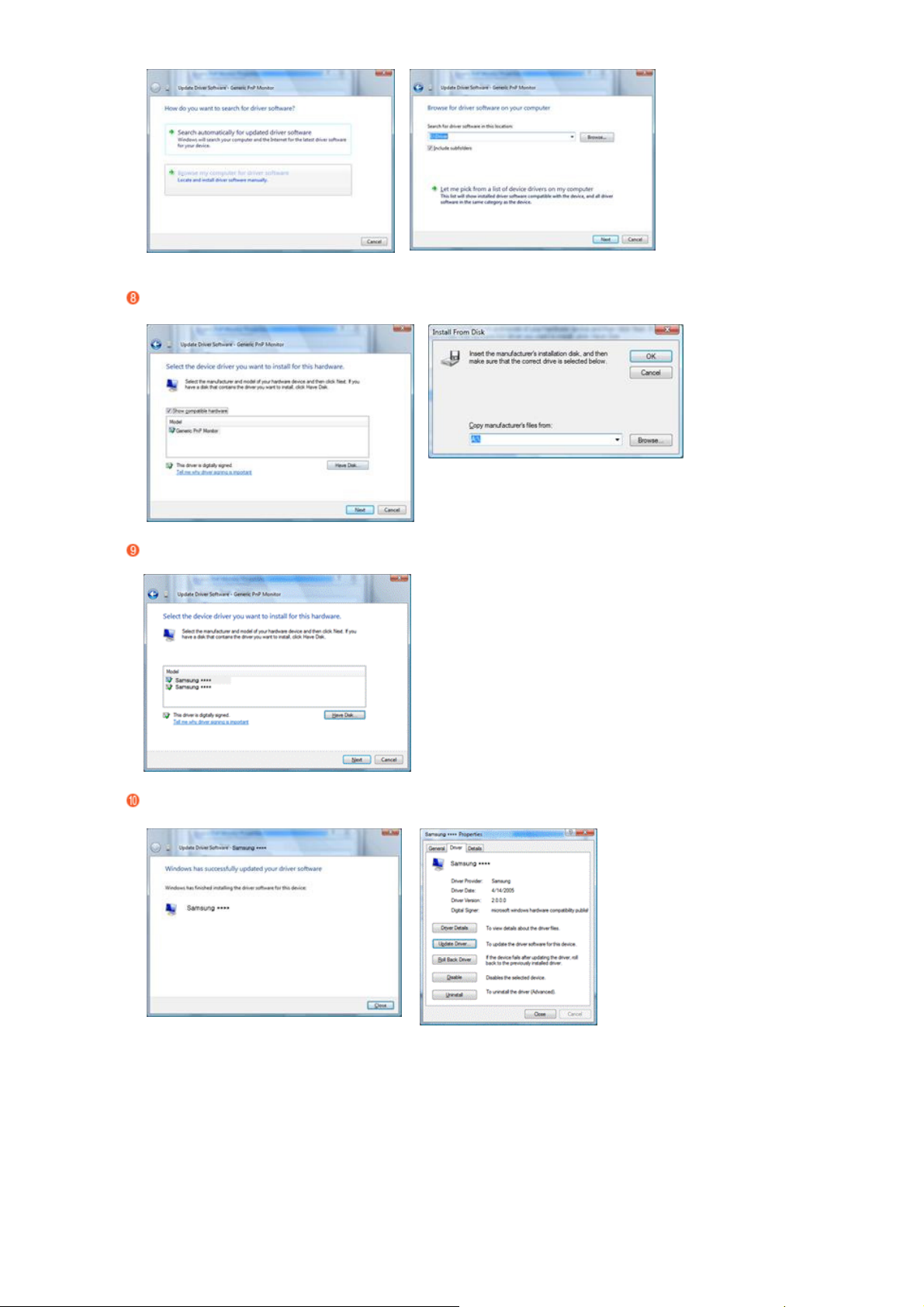
Napsauta "Have Disk…"(Levy…) ja valitse kansio (esimerkiksi, D:\Asema) jossa ohjaimen
asennustiedosto sijaitsee ja napsauta "OK".
Valitse näytöllä olevasta näyttöjen luettelosta malli, joka vastaa näyttöäsi ja napsauta
"Next"(Seuraava).
Napsauta "Close"(Sulje) → "Close"(Sulje) → "OK" → "OK" seuraavilla ruuduilla, jotka näkyvät
järjestyksessä.

Microsoft® Windows® XP Käyttöjärjestelmä
Laita CD CD-ROM-asemaan.
Näpäytä “Aloita” → “Ohjauspaneli” ja näpäytä sitten kuvaketta “Appearance and
Themes" (Ulkomuoto ja teemat)”.
Näpäytä “Näytä”-kuvaketta ja valitse “Asetukset” ja näpäytä sitten “Laajennettu”.
Näpäytä “Ominaisuudet”-painiketta “monitori”-tabissa ja valitse “Ajuri”-tab.
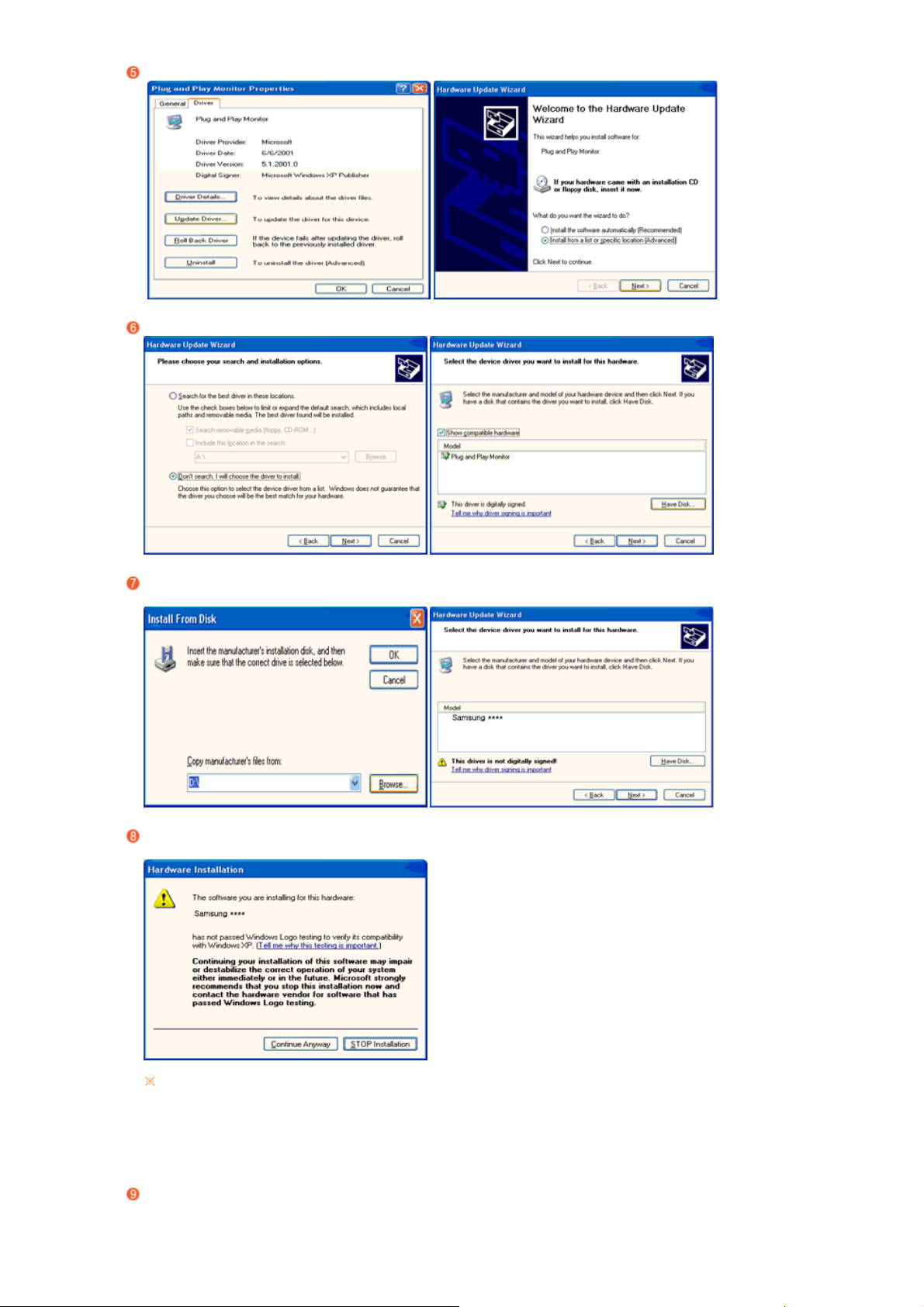
Näpäytä “Päivitä ajuri” ja valitse “Asenna listasta tai…” ja näpäytä sitten “Seuraava”-painiketta.
j
g
Valitse “Älä etsi, minä teen…” ja näpäytä sitten “Seuraava” ja sen jälkeen “Ota disketti”.
Näpäytä “Selain”-painiketta ja valitse sen jälkeen A:\(D:\driver) ja valitse listasta monitorimallisi ja
näpäytä “Seuraava”-painiketta.
Jos näet seuraavan viesti-ikkunan, napsauta "Continue Anyway" (Jatka silti) -painiketta.
Napsauta sitten "OK"-painiketta.
Tämä monitorin ajuri on sertifioidun MS-logon alainen, ja tämä asennus ei vahingoita
ärjestelmääsi.
Sertifioitu ajuri löytyy Samsung monitorin kotisivulta
http://www.samsun
.com/
Näpäytä “Sulje”-painiketta ja sen jälkeen “OK”-painiketta jatkuvasti.

Monitorin ajurin asennus on tehty.
Microsoft® Windows® 2000 Käyttöjärjestelmä
Jos monitorissasi on viesti "Digitaalista allekirjoitusta ei löydy", seuraa näitä askelia.
Valitse "OK" -painike ikkunassa, jossa sanotaan "Laita disketti sisään"
Näpäytä "Selain" -painiketta ikkunassa, jossa lukee "Tiedosto tarvitaan"
Valitse A:\(D:\driver), ja näpäytä "auki" -painiketta, jonka jälkeen näpäytä "OK" -painiketta.
Manuaalinen monitorin asennusopas
Näpäytä "Käynnistä", "Asennus", "Ohjaustaulu".
Näpäytä kaksi kertaa "Näytä"-symbolia.
Valitse "Asetukset" tab, ja näpäytä sitten "Laajennettu"
Valitse "Monitori".
1
tapaus :
2
tapaus :
Näpäytä "Ajuri" ja sen jälkeen "Päivitä Ajuri" sitten näpäytä "Seuraava " -painiketta.
Valitse "Display a list of the known drivers for this device so that I can choose a specific
driver" (Näytä lista tämän laitteen tuntemista asemista, jotta voin valita erityisen aseman) ja näpäytä
sitten "Seuraava " ja sen jälkeen "Tarvitsee disketin".
Näpäytä "Selain" -painiketta ja valitse sitten A:\(D:\driver).
Näpäytä "Avaa " -painiketta, ja sen jälkeen "OK" painiketta.
Valitse monitorimallisi ja näpäytä "Seuraava " -painiketta, ja sen jälkeen "Seuraava " painiketta.
Näpäytä "Valmis" -painiketta ja sen jälkeen "Sulje" -painiketta.
Jos näet "Digital Signature Not Found" (Digitaalista allekirjoitusta ei löydy)-ikkunan, näpäytä "Kyllä"
-painiketta. Ja näpäytä "Valmis" -painiketta ja sen jälkeen "Sulje" -painiketta.
Microsoft® Windows® Millennium Käyttöjärjestelmä
Jos "Ominaisuudet" -painike ei ole aktivoitu, se tarkoittaa, että monitorisi on konfiguroitu
oikein. Voit lopettaa asennuksen.
Jos "Ominaisuudet" -painike on aktivoitu, näpäytä "Ominaisuudet" -painiketta.
Näpäytä "Käynnistä", "Asennus", "Ohjaustaulu".
Näpäytä kaksi kertaa "Näytä"-symbolia.
Valitse "Asetukset" tab, ja näpäytä sitten "Laajennettu"
Valitse "Monitor"-tab.

Näpäytä "Change"-painiketta "Monitor Type"-alueella.
r
Valitse "Specify the location of the driver".
Valitse "Display a list of all the driver in a specific location.." ja näpäytä sitten "Next"-painiketta.
Näpäytä "Have Disk"-painiketta.
Valitse A:\(D:\driver) ja näpäytä sitten "OK" -painiketta.
Valitse "Show all devices" ja valitse monitori, joka vastaa tietokoneeseen liittämääsi monitoria, ja
näpäytä "OK".
Jatka "Close" - painikkeen ja "OK" -painikkeen valitsemista, kunnes suljet Display Properties-
dialogiruudun.
Microsoft® Windows® NT Käyttöjärjestelmä
Näpäytä Käynnistä , Asetukset , Ohjaustaulu , ja sen jälkeen näpäytä kahdesti Näyttö.
Näytä rekisteröinti-informaatio -ikkunassa näpäytä Asetukset -tabia, ja sen jälkeen näpäytä Kaikki
näyttömoodit.
Valitse haluamasi muoto (Resoluutio , Värien määrä ja Pystytaajuus ) näpäytä sitten "OK".
Napsauta "Apply" (Sovella) -painiketta jos näyttö toimii tavallisesti sen jälkeen, kun olet
napsauttanut "Test" (Testi) -painiketta. Jos ruutu ei ole normaali, vaihda erilaiseen moodiin
(alhaisempi resoluutio, värit tai taajuus).
Jos Kaikki näyttömoodit eivät näytä Moodia, valitse resoluutiotaso ja pystytaajuus tässä
oppaassa esitetyn Valmiit näyttötilat avulla.
Linux Käyttöjärjestelmä
Ajaaksesi X-ikkunan, sinun tulee tehdä X86Config-tiedosto, joka on eräänlainen järjestelmän
asetustiedosto.
Näpäytä "Enter" -näppäintä ensimmäisen ja toisen ruudun kohdalla X86Config tiedoston
ajamisen jälkeen.
Kolmas ruutu on hiiren asetuksia varten.
Asenna tietokoneellesi hiiri.
Seuraava ruutu on monitorin asetuksia varten.
Aseta näppäimistö tietokoneellesi.
Seuraava ruutu on vaakataajuus (Voit syöttää taajuuden suoraan.)
Aivan ensimmäiseksi aseta monitorisivaakataajuus. (Voit syöttää taajuuden suoraan.)
Aseta monitorisi pystytaajuus. (Voit syöttää taajuuden suoraan.)
Syötä monitorisi mallin numero. Tämä informaatio ei vaikuta Xwindow :n varsinaiseen ajamiseen.
Monitorisi asennus on nyt tehty.
Aja X-Window sen jälkeen kun olet asentanut muut tarvittavat laitteistot.
Natural Colo
Natural Color ohjelmisto-ohjelma

Eräs viimeisimmistä ongelmista tietokoneen käytössä on, että tulostettujen kuvien väri tai joko
skannarilla tai digitaalikameralla skannattujen kuvien väri ei ole sama kuin monitorin näytössä.
Natural Color S/W on ratkaisu juuri tähän ongelmaan. Se on värin hallintajärjestelmä, jonka Samsung
Electronics on kehittänyt yhdessä Korea Electronics & Telecommunications Research Institute
(ETRI):n kanssa. Tämä järjestelmä on saatavana vain Samsung monitoreille, ja sen ansiosta
monitorin kuvien väri on sama kuin tulostettujen tai skannattujen kuvien.
Lisäinformaatiota löydät Help (F1) ohjelmisto-ohjelmassa.
Miten Natural Color asennetaan?
Laita Samsung monitorin mukana tullut CD CD-ROM asemaan. Sen jälkeen ajetaan ensimmäinen
ruutu ohjelman asennuksesta. Näpäytä Natural Color ensimmäisellä ruudulla asentaaksesi Natural
Color-ohjelmiston.
Ohjelman manuaalinen asennus: Laita Samsung-monitorin mukana tullut asennus-CD CD-ROMasemaan ja napsauta Windowsin [Start] (Käynnistä) -painiketta ja valitse [Run…] (Suorita…).
Näppäile D:\Color\NCProSetup.exe ja paina sitten painiketta [Enter].
(Jos asema, johon CD :n laitoit, ei ole D:\, näppäile oikea asema.)
Miten Natural Color poistetaan?
Valitse "Start" (Käynnistä) -valikosta "Setting" (Asetukset)/ "Control Panel" (Ohjauspaneeli) ja
kaksoisnapsauta kohdasta "Add/Delete a program" (Lisää tai poista sovellus).
Valitse Luonnollinen väri listasta ja näpäytä sitten [Lisää/Poista]-painiketta.
MagicTune™
Asentaminen
1. Aseta asennus-CD CD-ROM-asemaan.
2. Napsauta MagicTune™-asennustiedostoa.
3. Valitse asennuskieli ja napsauta sitten Next-painiketta (Seuraava).
4. Kun näyttöön tulee asennustoiminnon ikkuna, valitse "Next" (Seuraava).
5. Hyväksy käyttöehdot valitsemalla I agree to the terms of the license agreement.
6. Valitse MagicTune™ ohjelman asennuskansio.
7. Valitse Install (Asenna).
8. Esiin tulee asennuksen tilan osoittava valintaikkuna (Installation status).
9. Valitse Finish (Valmis).
10. Kun asennus on valmis, työpöydälle tulee näkyviin MagicTune™-ohjelman pikakuvake.

Voit käynnistää ohjeman kaksoisnapsauttamalla työpöydän pikakuvaketta.
j
MagicTune™ -ohjelman kuvake ei ehkä näy kuvaruudussa.
Tämä johtuu tietokoneen tai näytön asetuksista.
Jos näin käy, paina F5-näppäintä.
Asennusongelmia (MagicTune™)
MagicTune™ -ohjelman asennukseen voivat vaikuttaa esimerkiksi videokortti, emolevy ja käytössä oleva
verkkoympäristö.
Järjestelmävaatimukset
Käyttöjärjestelmät
z Windows 2000
z Windows XP Home Edition
z Windows XP Professional
z Windows Vista™
Suosittelemme, että käytät MagicTune™-ohjelmaa Windows®2000 käyttöjärjestelmässä tai sitä uudemmassa käyttöjärjestelmässä.
Laitteisto
z Vähintään 32Mt vapaata muistia
z Vähintään 60 Mt tilaa kiintolevyllä
* Lisätieto
a on MagicTune™-ohjelman Internet-sivustossa.
Asennuksen poisto
MagicTune™-ohjelma voidaan poistaa ainoastaan Windows®in Ohjauspaneelin Lisää tai poista sovellus vaihtoehdon avulla.
Voit poistaa MagicTune™-ohjelman seuraavasti:
1. Valitse [Ilmaisinalue] ' [Start] (Käynnistä) ' [Settings} (Asetukset) ja valitse sitten valikosta [Control
Panel] (Ohjauspaneeli). Jos ohjelmaa käytetään Windows® XP:ssä, valitse [Start] (Käynnistä) valikon vaihtoehto [Control Panel] (Ohjauspaneeli).
2. Napsauta ohjauspaneelin vaihtoehtoa Lisää tai poista sovellus.
3. Etsi MagicTune™-ohjelma Lisää tai poista sovellus -ikkunasta. Korosta ohjelman nimi napsauttamalla
sitä.
4. Poista ohjelma napsauttamalla [Muuta/Poista]-painiketta.
5. Aloita asennuksen poisto valitsemalla Kyllä.
6. Odota, kunnes esiin tulee asennuksen poistosta ilmoittava valintaikkuna. .

MagicTune™-ohjelman Internet-sivustosta löydät ohjelman teknisen tuen, usein kysyttyjä kysymyksiä ja
ohjelmistopäivityksiä.

Ohjainpainikkeet
[ ] Tällä painikkeella aukaiset OSD. Valitsemalla tämän voit myös poistua OSDvalikosta tai palata edelliseen valikkoon.
[ ] Näillä painikkeilla voit muuttaa valikon vaihtoehtoja.
[ ] Aktivoida valikon korostetun kohdan.
[AUTO] 'AUTO' -painikkeen painamisen jälkeen esiin tulee keskellä olevan animoidun
näytön osoittamalla tavalla Auto Adjustment (Automaattinen muokkaus) -näyttö.

Suorat toiminnot
AUTO
Valikko Kuvaus
'AUTO' -painikkeen painamisen jälkeen esiin tulee keskellä olevan animoidun
näytön osoittamalla tavalla Auto Adjustment (Automaattinen muokkaus) -näyttö.
Fine (sävyt), coarse (rakeisuus) ja position (sijainti) säädetään automaattisesti.
Käytettävissä vain Analogisen-tilassa.
AUTO
Kuvaruutuvalikon lukitus ja vapautus
Painettaessa AUTO-painiketta kuvaruutuvalikon lukitsemisen jälkeen
Jos automaattinen säätäminen ei toimi kunnolla, säädä kuvaa lisää painamalla
'AUTO'-painiketta (Automaattinen) uudelleen.
Jos muutat tarkkuutta käyttämällä ohjauspaneelia, Auto-toiminto
(Automaattinen) toteutetaan automaattisesti.

Painettaessa MENU-painiketta kuvaruutuvalikon lukitsemisen jälkeen
Valikko Kuvaus
Tämä toiminto lukitsee kuvaruutuvalikon niin, että näyttö pysyy senhetkisessä
tilassa eivätkä muut pysty muuttamaan asetuksia.
Lukitus : Aktivoi kuvaruutuvalikon lukitustoiminto pitämällä menu-painiketta
painettuna viiden (5) sekunnin ajan.
Kuvaruutuvalikon
lukitus ja vapautus
Lukituksen poisto : Poista kuvaruutuvalikon lukitustoiminto käytöstä pitämällä
menu-painiketta painettuna viiden (5) sekunnin ajan.
Jos kuvaruutuvalikon lukitustoiminto on käytössä, voit silti säätää
kirkkautta, kontrastia ja Customized Key ( ) -toimintoa käyttämällä
Suora-painiketta.
Customized key
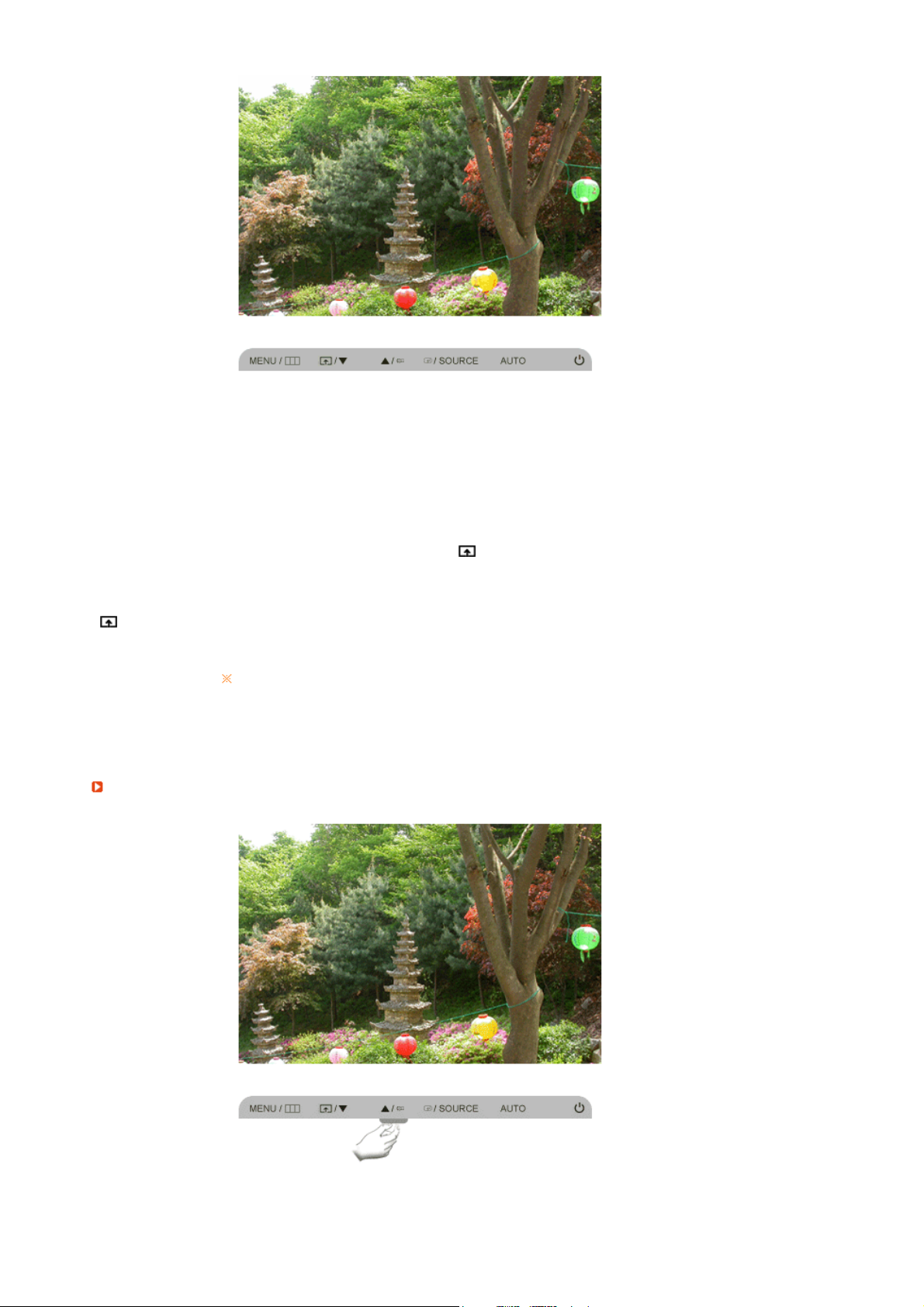
y
V
Valikko Kuvaus
Voit itse määrittää ohjelmoitavan painikkeen toiminnon.
Jos haluat, että käyttöruutu näytetään [ ] -painiketta painettaessa sen jälkeen,
kun olet asettanut ohjelmoitavan painikkeen toiminnon, napsauta jokaisen
toiminnon nimeä.
Customized
key
olume
(MagicBright - MagicColor - Color Effect)
Customized key -painikkeeseen voidaan asettaa haluttu toiminto kohdassa Setup
> Customized Ke
.
Valikko Kuvaus

SOURCE
Volume Tällä painikkeella voit säätää äänenvoimakkuutta [▲/].
Valikko Kuvaus
SOURCE
Merkkivalo syttyy sen merkiksi, että näytössä näkyy parhaillaan signaali.
(Analog/Client)
Kuvaruutunäyttö
Picture Brightness Contrast MagicBright
Color MagicColor Color Tone Color Control Color Effect Gamma
Image Coarse Fine Sharpness H-Position V-Position
OSD Language H-Position V-Position Transparency Display Period
Setup Reset
Customized
Key
Information
Picture
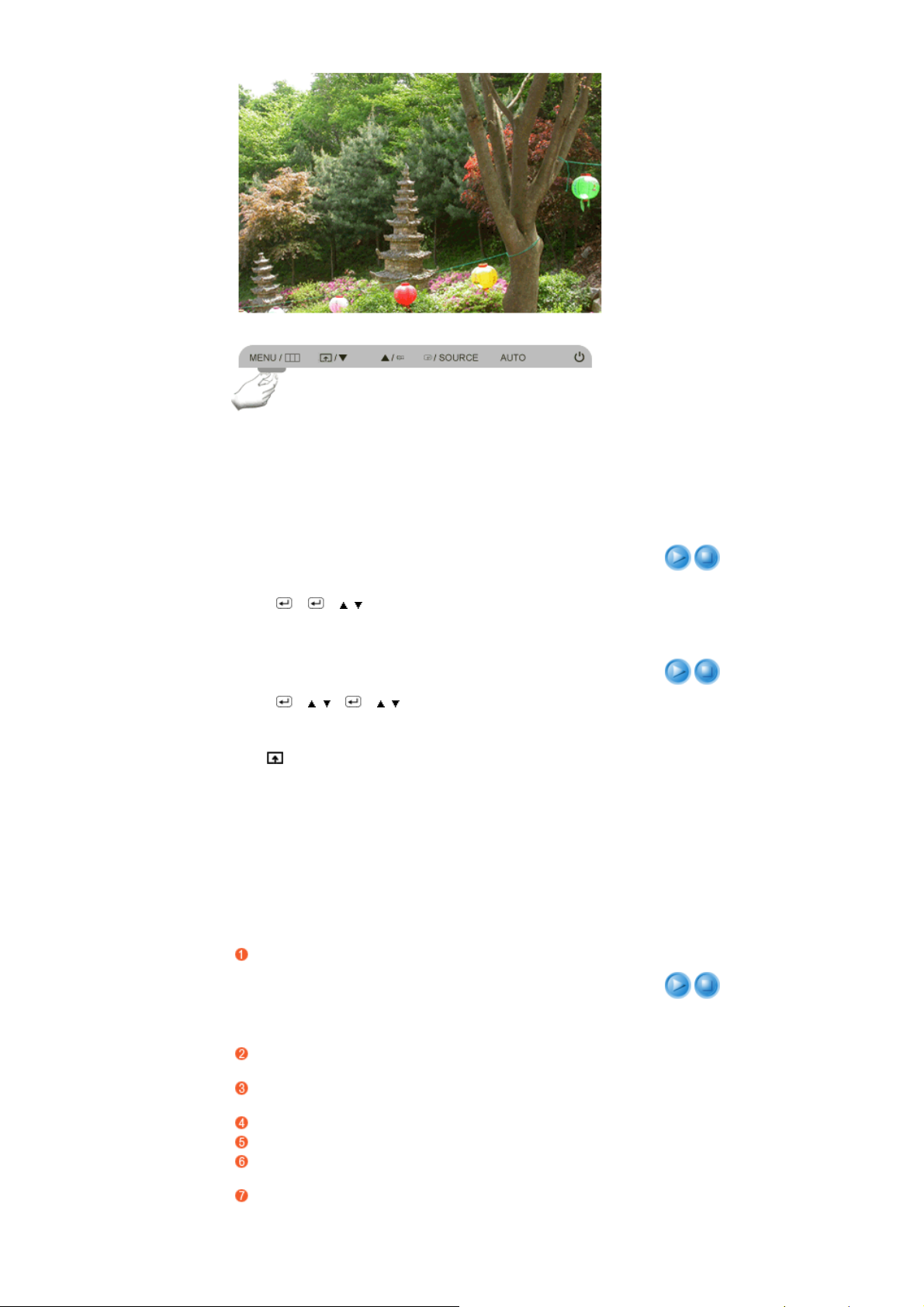
Valikko Kuvaus Toista/Pysäytä
Kuvaruutuvalikoiden avulla voit muuttaa kuvan kirkkautta omien
mieltymystesi mukaisiksi.
Brightness
Pikaohjausominaisuudet : Kun OSD ei ole näytössä, voit säätää
kirkkautta painamalla painiketta.
MENU → → → , → MENU
Kuvaruutuvalikoiden avulla voit muuttaa kuvan kontrastia omien
mieltymystesi mukaisiksi.
Contrast
( Ei käytettävissä MagicColor-tiloissa Full ja Intelligent. )
MENU → → , → → , → MENU
Paina -painiketta ja selaa läpi käytettävissä olevat ennalta
määritetyt tilat.
MagicBright on uusi toiminto, jonka avulla katseluympäristöstä
saadaan paras mahdollinen katseltavaan kuvaan
suhteutettuna. Käytettävissä on seitsemän eri tilaa:Custom,
Text, Internet, Game, Sport, Movie ja Dynamic Contrast.
Jokaisen tilan kirkkaus on määritetty valmiiksi. Voit helposti
valita yhden seitsemästä asetuksesta painamalla Customized
Key-ohjauspainiketta.
MagicBright
Custom Insinöörimme ovat määrittäneet arvot tarkasti;
esiasetetut arvot eivät välttämättä kuitenkaan
sovi kaikkien silmille ja katselutottumuksiin.
Säädä tällöin kirkkautta ja kontrastia
kuvaruutuvalikossa.
Text Dokumentteja ja muita paljon tekstiä sisältäviä
ohjelmia varten.
Internet Katsottaessa esimerkiksi sekä tekstiä että
grafiikkaa sisältäviä kuvia.
Game Liikkuvan kuvan, kuten pelin, katseluun.
Sport Liikkuvan kuvan, kuten urheilun, katseluun.
Movie Liikkuvan kuvan, kuten DVD- tai Video CD -
ohjelmien, katseluun.
Dynamic
Contrast
Dynamic Contrast havaitsee automaattisesti
visuaalisen tulosignaalin jakelun ja mukautuu
luomaan optimaalisen kontrastin.
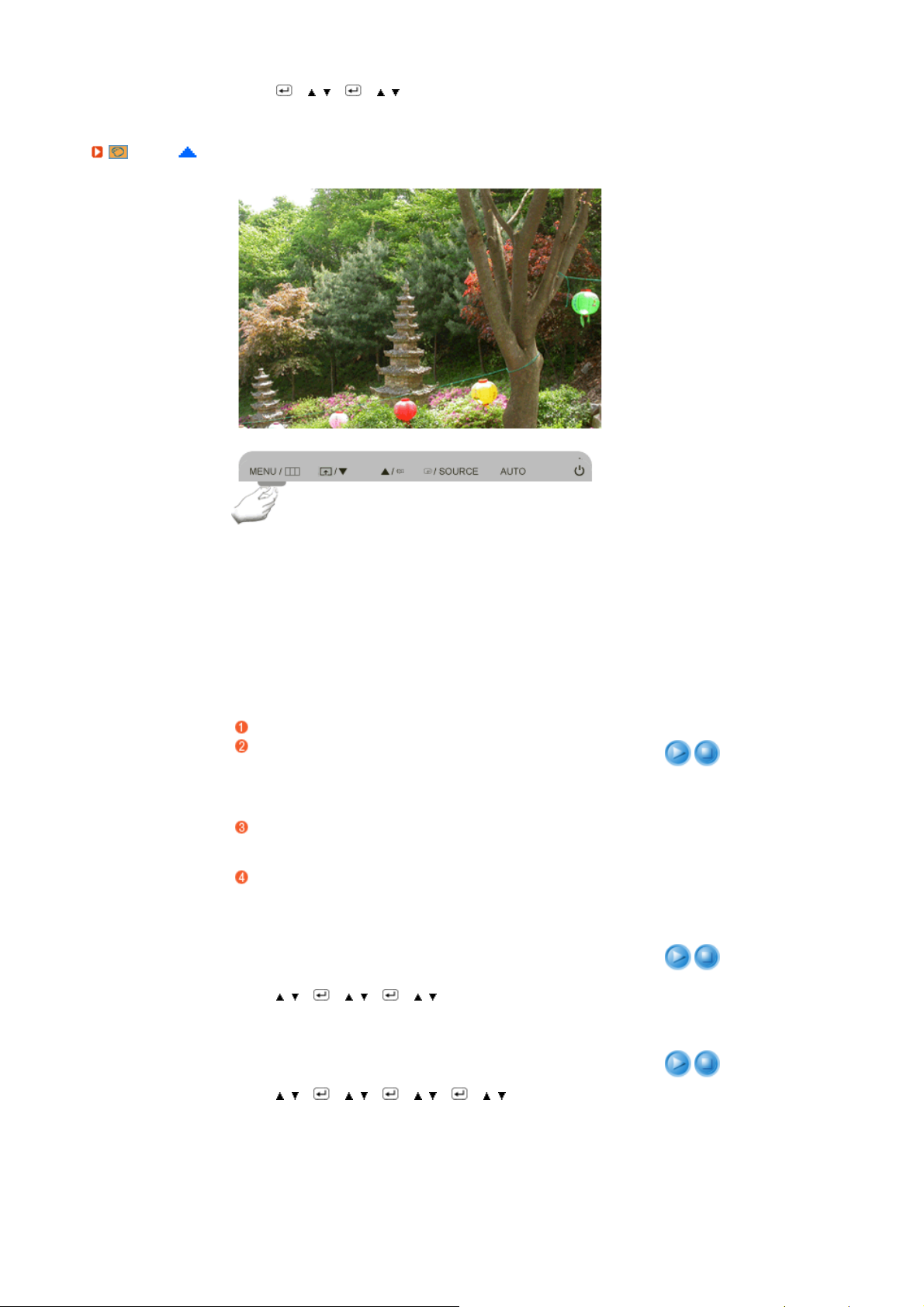
Color
MENU → → , → → , → MENU
Valikko Kuvaus Toista/Pysäytä
MagicColor on Samsungin kehittämä uusi tekniikka, joka
parantaa digitaalisen kuvan laatua ja tuo kuvaruutuun
luonnolliset värit entistä selkeämpinä vääristämättä kuitenkaan
samalla kuvan laatua.
Off Palauttaa alkuperäisen tilan.
MagicColor
Demo Kuvaruutuun tulee kaksi kuvaa, joiden avulla voit
vertailla MagicColor-tekniikan vaikutusta kuvaan.
Oikeanpuolimmaisessa kuvassa tekniikkaa ei ole
käytetty ja vasemmanpuolimmaisessa kuvassa
sitä on käytetty.
Full Oikeanpuolimmaisessa kuvassa tekniikkaa ei ole
käytetty ja vasemmanpuolimmaisessa kuvassa
sitä on käytetty.
Intelligent Tuo esiin luonnolliset ja elävät kirkkaat värit.
Värin sävyä voidaan muuttaa. Valittavissa on seuraavat neljä
tilaa: Cool (Kylmä), normal (Normaali), Warm (Lämmin) ja
Color Tone
Custom (Oma).
( Ei käytettävissä MagicColor-tiloissa Full ja Intelligent. )
MENU → , → → , → → , → MENU
Color Control
Näitä askelia seuraamalla säädät yksilöllisten punaisen,
vihreän, sinisen värin hallinnan. -Red, Green, Blue
( Ei käytettävissä MagicColor-tiloissa Full ja Intelligent. )
MENU → , → → , → → , → → , → MENU
Yleisilmettä voi muuttaa vaihtamalla näytön värejä.
( Ei käytettävissä MagicColor-sovelluksen Full ja Intelligent-
tiloissa. )
- Off

- Grayscale
- Green
- Aqua
- Sepia
Color Effect
Gamma
Image
Off Käytetään akromaattiselle värille näytön efektien
säätämiseksi.
Grayscale Oletusvärit musta ja valkoinen näkyvät.
Green Vihreää väriefektiä sovelletaan mustavalkoiselle
näytölle.
Aqua Aqua-väriefektiä sovelletaan mustavalkoiselle
näytölle.
Sepia Seepia väriefektiä sovelletaan mustavalkoiselle
näytölle.
MENU → , → → , → → , → MENU
Gammakorjaus muuttaa värien luminanssin keskimääräiseksi
luminanssiksi.
- Mode 1
- Mode 2
- Mode 3
MENU → , → → , → → , → MENU
( Ei käytettävissä MagicColor-tiloissa Full ja Intelligent. )
Valikko Kuvaus Toista/Pysäytä
Poistaa häiriöt, kuten pystysuuntaiset juovat.
Coarse-säätö (Karkea) voi siirtää kuva-aluetta. Voit
keskittää kuvan uudelleen käyttämällä vaakasuuntaisen
ohjauksen valikkoa (Horizontal Control).
Coarse
Käytettävissä vain Analogisen-tilassa.
MENU → , → → → , → MENU
Poistaa häiriöt, kuten vaakasuuntaiset juovat.
Jos häiriö ei poistu Fine-säädön avulla, säädä ensin
näytön taajuutta. Kokeile tämän jälkeen uudelleen.
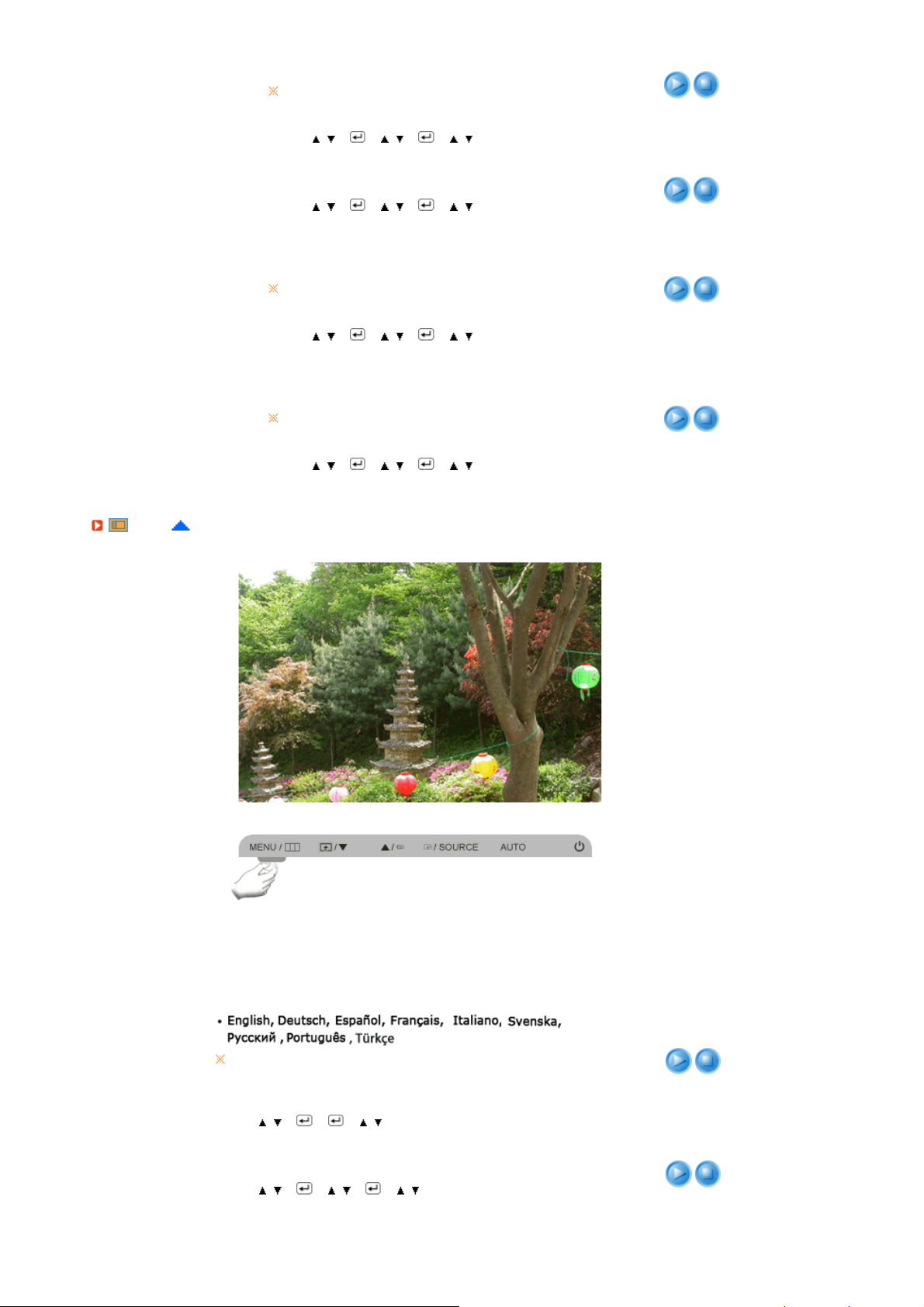
Fine
Käytettävissä vain Analogisen-tilassa.
MENU → , → → , → → , → MENU
Sharpness
H-Position
V-Position
OSD
Paranna kuvan laatua seuraavien ohjeiden mukaisesti.
MENU → , → → , → → , → MENU
Seuraa näitä ohjeita muuttaaksesi monitorin koko näytön
vaakasijainnin.
Käytettävissä vain Analogisen-tilassa.
MENU → , → → , → → , → MENU
Seuraa näitä ohjeita muuttaaksesi monitorin koko näytön
pystysijainnin.
Käytettävissä vain Analogisen-tilassa.
MENU → , → → , → → , → MENU
Valikko Kuvaus Toista/Pysäytä
Voit valita yhden yhdeksästä kielestä.
Language
Valittu kieli vaikuttaa vain OSD:ssa käytettyyn kieleen. Sillä ei
ole mitään vaikutusta tietokoneen käyttämiin ohjelmistoihin.
MENU → , → → → , → MENU
Voit muuttaa OSD-valikon vaakasijaintia monitorillasi.
H-Position
MENU → , → → , → → , → MENU
Voit muuttaa OSD-valikon pystysijaintia monitorillasi.

V-Position
MENU → , → → , → → , → MENU
Transparency
Display
Period
Setup
Muuta OSD:n taustan läpinäkymättömyyttä.
MENU → , → → , → → , → MENU
Valikko sulkeutuu automaattisesti, jos säätöjä ei tehdä määrätyn
ajan sisällä.
Voit säätää ajan, jonka valikko odottaa, ennenkuin se sulkeutuu.
- 5 Sec, 10 Sec, 20 Sec, 200 Sec
MENU → , → → , → → , → MENU
Valikko Kuvaus Toista/Pysäytä
Palauttaa laitteen tehdasasetukset.
Reset
- No
- Yes
MENU → , → → → , → MENU
Voit määrittää Customized Key -painiketta
Customized Key
painettaessa suoritettavan toiminnon.( )
MENU → , → → , → → , → MENU
Information
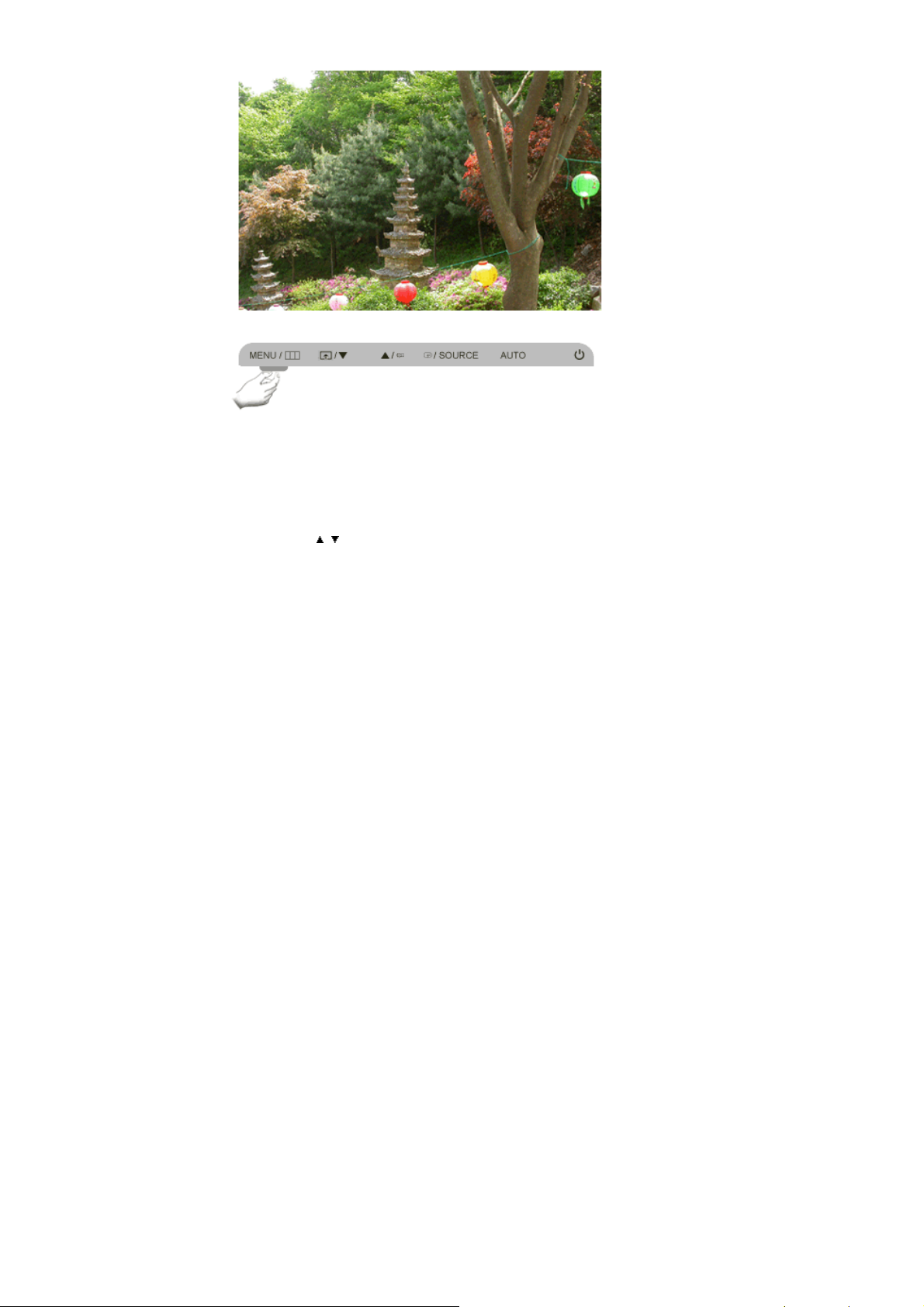
Valikko Kuvaus
Information
Tuo OSD-näyttöön videolähteen tai näyttötilan.
MENU → ,
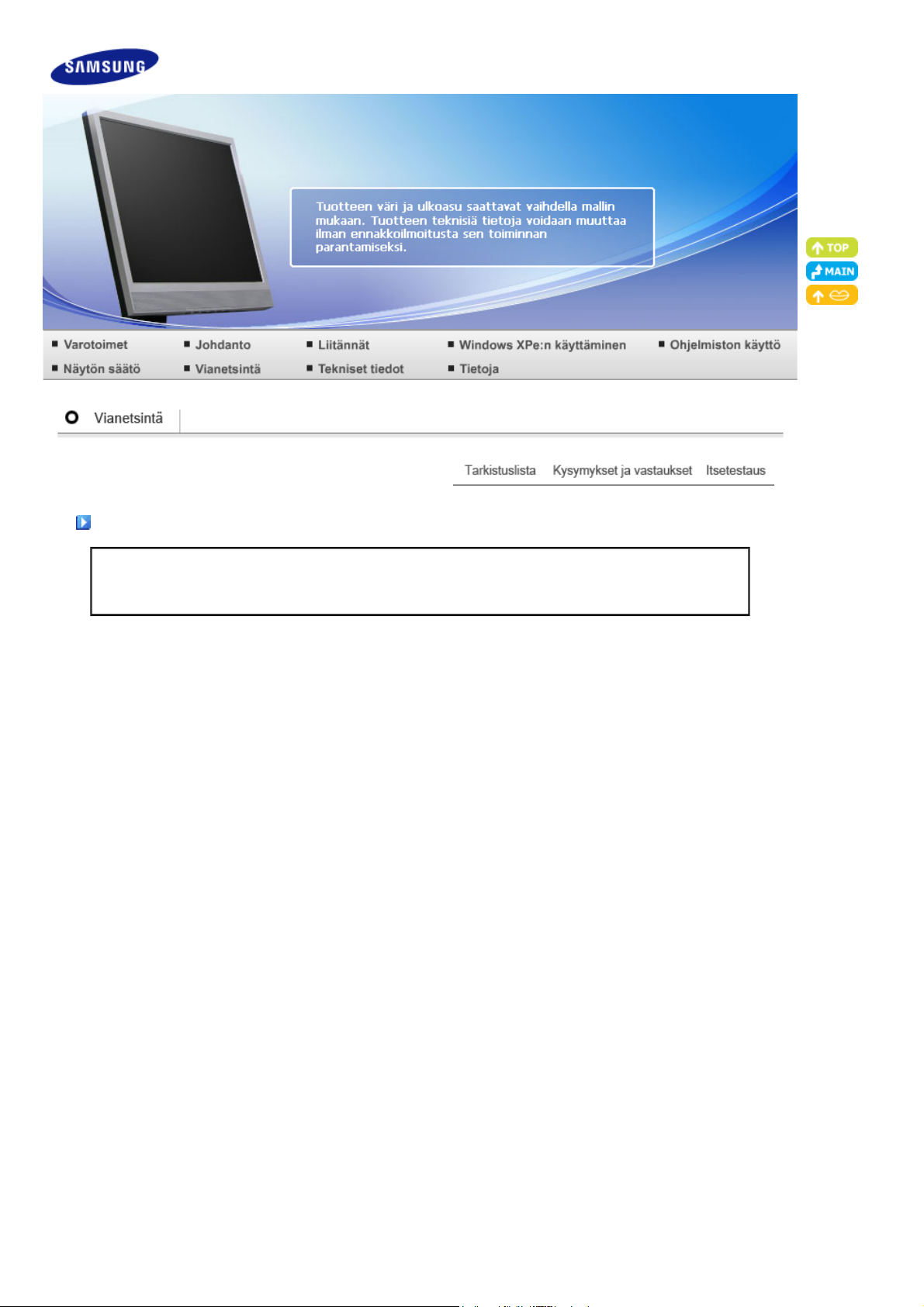
Tarkistuslista
Ennenkuin soitat huolto on, tarkista tämän osion informaatio nähdäksesi, voisitko korjata ongelman itse.
Jos tarvitset apua, ole hyvä ja soita takuukortissa tai informaatio-osiossa olevaan numeroon, ota yhteys
Oire Tarkistuslista Ratkaisut
valtuutettuun huolto pisteeseen.
Näytöllä ei näy kuvaa.
Monitori ei käynnisty.
Onko virtajohto
liitetty kunnolla?
Näkyykö näytöllä
"Check Signal
Cable"?
Mikäli virta on päällä,
käynnistä tietokone
uudelleen
nähdäksesi
ensimmäisen
nähtävissä olevan
ruudun (loginnäyttö).
Voitko nähdä "Not
Optimum Mode",
"Recommended
mode 1280 x 1024
60 Hz" näytöllä ?
Tarkista virtajohdon liittymä ja virtalähde.
Tarkista signaalikaapelin liittymä.
Mikäli ensimmäinen ruutu(login-näyttö) ilmestyy,
käynnistä tietokone uudelleen soveltuvassa
käyttötilassa (turvallinen Windows ME/2000/XP
käyttötila) ja muuta sitten näyttökortin taajuus.
(Katso Valmiit näyttötilat)
Mikäli ensimmäinen ruutu (login-näyttö) ei tule
näkyviin, ota yhteys huolto pisteeseen tai
jälleenmyyjääsi.
Tämä viesti näkyy, kun näyttökortin signaali ylittää
maksimiresoluution ja taajuuden, joita monitori voi
kunnolla käsitellä.
Säädä sellainen maksimiresoluutio ja taajuus, jota
monitori voi kunnolla käsitellä.
Jos näytön arvo ylittää enimmäisarvon SXGA tai 75
Hz, esiin tulee sanoma "Not Optimum Mode",
"Recommended mode 1280 x 1024 60 Hz". Jos
arvo on enemmän kuin 85 Hz, näyttö toimii oikein,
mutta esiin tulee seuraava sanoma, joka pysyy
näytössä yhden minuutin ajan: "Not Optimum
Mode", "Recommended mode 1280 x 1024 60 Hz".
Muuta tila suositelluksi tilaksi tänä aikana.
( Sanoma tulee uudelleen esiin, jos järjestelmä

käynnistetään uudelleen. )
On Screen Display ei
näy.
Näytöllä näkyy outoja
värejä tai vain mustaa
ja valkoista.
Näytöllä ei ole
kuvaa.
Vilkkuuko monitorin
virranilmaisin
sekunnin välein ?
Oletko lukinnut On
Screen Display
(OSD) -valikon
muutosten
estämiseksi?
Näyttääkö ruutu vain
yhtä väriä, niinkuin
sellofaanipaperin läpi
katsottaessa?
Muuttuivatko näytön
värit oudoiksi jonkun
ohjelman
käyttämisen jälkeen
tai sovelluksien
välisen kaatumisen
jälkeen?
Monitori on Virransäästötilassa.
Paina yhtä näppäimistön näppäintä tai siirrä hiirtä
aktivoidaksesi monitorin ja palauttaaksesi kuvan
näytölle.
Jos kuvaa ei näy vieläkään, paina 'SOURCE' painiketta. Aktivoi sitten näyttö ja palauta näytön
kuva painamalla mitä tahansa näppäimistön
näppäintä.
Avaa OSD lukosta painamalla [
] -painiketta vähintään 5
sekuntia.
Tarkista signaalikaapelin liittymä.
Varmista, että näyttökortti on laitettu kunnolla
sisään.
Käynnistä tietokone uudelleen.
Näyttö on yhtäkkiä
muuttunut
epätasapainoiseksi.
Näyttö on epäselvä tai
OSD :tä ei voi säätää.
LED vilkkuu, mutta
näytössä ei ole kuvia.
Ruudulla näkyy vain 16
väriä. Näytön värit ovat
muuttuneet näyttökortin
vaihtamisen jälkeen.
Onko näyttökortti
asennettu kunnolla?
Oletko vaihtanut
näyttökorttia tai
asemaa?
Oletko säätänyt
monitorin resoluution
tai taajuuden?
Näyttö voi olla epäsymmetrinen johtuen videokortin signaalien jaksosta.
Säädä sijainti uudelleen kuvaruutuvalikosta.
Oletko säätänyt
monitorin resoluution
tai taajuuden?
Onko taajuus
säädetty kunnolla
kun Ajoituksen
näyttö valikossa on
tarkistettu?
Onko Windows värit
asetettu kunnolla?
Asenna näyttökortti näyttökorttiopasta käyttäen.
Säädä näytön kuvan sijainti ja koko OSD :ä
käyttäen.
Säädä resoluutio ja taajuus näyttökortilla.
(Katso Valmiit näyttötilat)
Säädä resoluutio ja taajuus näyttökortilla.
(Katso Valmiit näyttötilat)
Säädä taajuus kunnolla
näyttökorttiopasta ja Valmiit
näyttötilat käyttäen.
( Maksimitaajuus resoluutiota kohti
saattaa vaihdella eri tuotteiden
välillä. )
Windows XP :
Aseta resoluutio kohdassa "Control
Panel" (Ohjauspaneeli) → "Appearance and
Themes" (Ulkoasu ja teemat) → "Display" (Näyttö)
→ "Settings" (Asetukset).
Windows ME/2000 :
Aseta resoluutio kohdassa "Control
Panel" (Ohjauspaneeli) → "Display" (Näyttö) →
"Settings" (Asetukset).
Onko näyttökortti Asenna näyttökortti näyttökorttiopasta käyttäen.

asennettu kunnolla?
Viestissä
lukee :"Tunnistamaton
monitori, Liitä ja käytä
(VESA DDC) monitori
löytynyt".
Tarkistettava, kun
MagicTune™ ei toimi
moitteetta.
Onko monitorin ajuri
asennettu?
Katso
näyttökorttiopasta
nähdäksesi
voidaanko Liitä ja
käytä (VESA DDC)toimintoa tukea.
MagicTune™toiminto on
käytettävissä vain
sellaisissa
tietokoneissa (VGA),
joiden Windowskäyttöjärjestelmä
tukee Plug and Play
-ominaisuutta.
Asenna monitorin ajuri Ajurin asennusohjeita
käyttäen.
Asenna monitorin ajuri Ajurin asennusohjeita
käyttäen.
* Seuraavalla tavalla voit tarkistaa, voiko
tietokoneesi hyödyntää MagicTune™ -ominaisuutta
(kyseessä on Windows™ XP):
"Control Panel" (Ohjauspaneeli) → "Performance
and Maintenance" (Suorituskyky ja ylläpito) →
"System" (Järjestelmä) → "Hardware" (Laitteisto)
→ "Device Manager" (Laitehallinta) →
"Monitors" (Näytöt) → Poista ensin Plug and Play näyttö ja hae sitten Plug and Play monitor -näyttöä
etsimällä uusia laitteita.
MagicTune™ on monitorin kanssa käytettävä
lisäohjelma. Jotkin grafiikkakortit eivät välttämättä
tue monitoriasi. Jos sinulla on grafiikkakorttiin
liittyviä ongelmia, tarkista yhteensopivien
grafiikkakorttien luettelo verkkosivuiltamme.
http://www.samsung.com/monitor/magictune
MagicTune™ ei toimi
asianmukaisesti.
Vieraile verkkosivuillamme ja imuroi MagicTune™ MAC -ohjelman asennusohjelmisto itsellesi.
Client Monitorin vianetsintä
Ongelma Vianetsintä
Näyttöön ei tule
kuvaa, kun siirryn
asiakastilaan.
Oletko vaihtanut
tietokonetta tai
grafiikkakorttia?
Asensitko ohjelman? Käynnistä tietokone uudelleen ohjelman
Kun käynnistät tietokoneen, verkkotoimintojen aktivoituminen kestää noin 30
sekuntia ja näyttö on tyhjä noin 3–4 sekuntia.
Odota noin 30 sekuntia virran kytkemisen jälkeen ja yritä sitten vaihtaa tilaa
uudelleen.
Jos käyttöjärjestelmä ei käynnisty Windowsin vaurioitumisen vuoksi tai jos
näkyvissä on sininen näyttö, lataa Windows XPe -käyttöjärjestelmä seuraavalta
verkkosivulta ja palauta sillä käyttöjärjestelmä : http://www.syncsight.com
Imuroi viimeisin ohjelma. Voit imuroida ohjelman
sivustolta
http://www.samsung.com/monitor/magictune
ensiasennuksen jälkeen. Jos ohjelma on jo
asennettu, poista se, käynnistä tietokone uudelleen
ja asenna ohjelma uudelleen. Tietokone on
käynnistettävä uudelleen, jotta se toimii normaalisti
ohjelman asennuksen tai poiston jälkeen.
Näyttöön tulee
kuva, mutta en voi
yhdistää näyttöä
palvelimeen.
1) Tarkista, vilkkuuko sen keskitinportin merkkivalo, johon LAN-kaapeli on
kytketty. Jos merkkivalo ei vilku, lähiverkkoyhteyttä ei ole. Kytke näyttö tällöin
keskittimeen toisella LAN-kaapelilla.
2) Tarkista, onko Settings (asetukset) -valintaikkunan Network (verkko) välilehteen määritetty oikeat verkkoasetukset. Oletusasetus on "DHCP". Jos
verkossa on kiinteä IP-osoite, valitse "Use the following IP address" (käytä
seuraavaa IP-osoitetta) ja anna oikea IP-osoite.
3) Tarkista, ovatko Settings (asetukset) -valintaikkunan Remote Desktop
(etätyöpöytä) -välilehden User Name (käyttäjänimi) ja Password (salasana)
samat kuin isäntätietokoneessa. Jos eivät, muuta Remote Desktop -välilehden

käyttäjänimi ja salasana samoiksi kuin isäntätietokoneessa.
En pääse
Internetiin Client
Monitorista.
Palvelimen sisältö
(video, ääni) ei
toistu hyvin Client
Monitorissa.
Olen kytkenyt USBporttiin digitaalisen
laitteen, kuten
digikameran,
videokameran tai
USB-muistin, mutta
laite ei toimi.
Tiedostoluetteloa ei
tule näyttöön.
1) Tarkista, vilkkuuko sen keskitinportin merkkivalo, johon LAN-kaapeli on
kytketty. Jos merkkivalo ei vilku, lähiverkkoyhteyttä ei ole. Kytke näyttö tällöin
keskittimeen toisella LAN-kaapelilla.
2) Tarkista, onko Settings (asetukset) -valintaikkunan Network (verkko) välilehteen määritetty oikeat verkkoasetukset. Oletusasetus on "DHCP". Jos
verkossa on kiinteä IP-osoite, valitse "Use the following IP address" (käytä
seuraavaa IP-osoitetta) ja anna oikea IP-osoite.
Tämä johtuu siitä, että data siirtyy lähiverkon kautta. Tarkista lähiverkon
yhteystila.
Tämä malli tukee USB-laitteita, jotka tukevat siirrettävän tallennusvälineen
toimintoja ilman lisäohjaimen asennusta. Tarkista, tukeeko kytkettävä laite
siirrettävän tallennusvälineen toimintoja ilman lisäohjaimen asennusta.
1) Tarkista tallennusvälineen tiedostot. Jos siinä on vain epänormaaleja
tiedostoja (kuten 0 kilotavua, vaurioitunut JPEG), tiedostot eivät näy näytössä.
2) Tiedoston koko vaikuttaa siihen, kuinka nopeasti tiedosto näkyy näytössä.
Odota hetki.
3) Tarkista, tukeeko Client Monitor kyseistä tiedostomuotoa. Jos tiedostopäätettä
on muutettu, tiedostoa ei voi toistaa.
Tarkista seuraavat asiat, jos monitorissa on ongelmia.
Tarkista, että sähköjohto ja kaapeli on kunnolla kytketty tietokoneeseen.
Tarkista, piipittääkö tietokone useammin kuin kolme kertaa käynnistyessään.
(Jos se tekee, pyydä tietokoneen päälevylle huolto.)
Jos asensit uuden näyttökortin tai kokosit itse PC :n, tarkista sovittimen (näyttö)ajurin ja monitorin
ajurin asennus.
Tarkista, että videonäytön skannaussuhde on asetettu arvoon 56 Hz ~75 Hz.
(Maksimiresoluutiota käytettäessä ei saa ylittää 75 Hz.)
Jos sovittimen (näyttö)ajurin asennuksessa on vaikeuksia, käynnistä tietokone Turvatoimintatilassa,
poista Näytön sovitin Ohjaustaulu → järjestelmä → laitteen hallinnassa" ja käynnistä sitten tietokone
uudelleen asentaaksesi sovittimen(näyttö)ajurin.
Jos ongelmat ilmenevät jatkuvasti, ota yhteys valtuutettuun huolto pisteeseen.
Kysymykset ja vastaukset
Kysymys Vastaus
Miten voin muuttaa taajuuden? Taajuus voidaan muuttaa konfiguroimalla näyttökortti
uudelleen.
Huomaa, että näyttökorttituki saattaa vaihdella
käytetyn aseman versiosta riippuen.
(Katso lisätietoja tietokoneen tai näyttökortin
ohjekirjasta.)

Miten säädän resoluution? Windows XP :
Aseta resoluutio kohdassa "Control
Panel" (Ohjauspaneeli) → "Appearance and
Themes" (Ulkoasu ja teemat) → "Display" (Näyttö) →
"Settings" (Asetukset).
Windows ME/2000 :
Aseta resoluutio kohdassa "Control
Panel" (Ohjauspaneeli) → "Display" (Näyttö) →
"Settings" (Asetukset).
Ota yhteys lisätietoja varten näyttökortin
valmistajaan.
Miten asetan virransäästötoiminnan? Windows XP :
Miten puhdistan ulomman kotelon/LCD-paneli? Irrota sähköjohto ja sen jälkeen puhdista monitori
Aseta resoluutio kohdassa "Control
Panel" (Ohjauspaneeli) → "Appearance and
Themes" (Ulkoasu ja teemat) → "Display" (Näyttö) →
"Screen Saver" (Näytönsäästäjä).
Aseta toiminto tietokoneen BIOS-SETUPmäärityksissä.
Windows ME/2000 :
Aseta resoluutio kohdassa "Control
Panel" (Ohjauspaneeli) → "Display" (Näyttö) →
"Screen Saver" (Näytönsäästäjä).
Aseta toiminto tietokoneen BIOS-SETUPmäärityksissä.
Katso Windows-käsikirja / tietokoneen käsikirja
pehmeällä rievulla käyttäen joko puhdistusainetta tai
pelkkää vettä.
Älä jätä jälkeesi yhtään puhdistusainetta äläkä
naarmuta koteloa. Älä päästä yhtään vettä monitorin
sisälle.
Itsetestaus
Itse tehty erikoispiirteiden tarkistus | Varoitusviestit | Ympäristö | Hyödyllisiä vinkkejä
Monitorissasi on itse tehtävä testaustoiminto, jolla voit tarkistaa, toimiiko monitorisi kunnolla.
Itse tehty erikoispiirteiden tarkistus
Katkaise virta sekä tietokoneesta että monitorista.
Irrota videokaapeli tietokoneen takaa.
Kytke monitori päälle.
Jos monitori toimii oikein, näet laatikon alla olevassa kuvassa.

Tämä laatikko näkyy monitorin normaalin toiminnan aikana, jos videojohto irtoaa tai vaurioituu.
V
Y
Käännä monitori pois päältä ja yhdistä videokaapeli uudelleen ; kytke sitten päälle sekä tietokoneesi
että monitorisi.
Jos monitori vielä edellisen toimenpiteen jälkeen on tyhjä, tarkista näytönohjaus ja
tietokonejärjestelmä ; monitorisi toimii moitteettomasti.
aroitusviestit
Jos sisääntulosignaalissa on jotain vialla, näyttöön ilmestyy viesti, tai näytöstä tulee tyhjä vaikka
virranilmaisin LED on vielä päällä. Viesti saattaa osoittaa, että monitori on skannausalueen
ulkopuolella tai että signaalikaapeli tulee tarkistaa.
mpäristö
Monitorin sijainti ja asento saattaa vaikuttaa monitorin laatuun ja muihin piirteisiin.
Jos monitorin lähellä on bassokaiuttimia, irrota johdot ja sijoita kaiutin toiseen huoneeseen.
Poista kaikki sähkölaitteet, kuten radiot, tuulettimet, kellot ja puhelimet, jotka ovat 3 jalan (yhden
metrin) päässä monitorista.
Hyödyllisiä vinkkejä
Monitori luo uudelleen PC :stä saamansa visuaaliset signaalit. Siksi, jos PC :ssä tai näyttökortissa on
ongelmia, se voi aiheuttaa monitorin tulemisen tyhjäksi, värien heikkenemisen, meteliä, Video mode
not supported, jne. Tällaisessa tapauksessa tarkista ensin ongelman aiheuttaaja ja ota sitten yhteys
huolto pisteeseen tai jälleenmyyjääsi.
Monitorin käyttökunnon arviointi
Jos näytöllä ei ole kuvaa tai "Not Optimum Mode", "Recommended mode 1280 x 1024 60 Hz" viesti
ilmestyy, irrota kaapeli tietokoneesta monitorin ollessa päällä.
Jos näytölle tulee viesti tai jos näyttö muuttuu valkeaksi, se tarkoittaa, että monitori on
käyttökunnossa.
Tässä tapauksessa tarkista ongelma tietokoneesta.

Tekniset tiedot
Yleiset spesifikaatiot
Mallin nimi SyncMaster 730XT
LCD-paneli
Koko 17,0 tuumaa diagonaalisesti (43 cm)
Näyttöalue 337,92 mm (H) x 270,336 mm (V)
Pistetiheys 0,264 mm (H) x 0,264 mm (V)
Synkronisaatio
Vaakataso 30 ~ 81 kHz
Pystytaso 56 ~ 75 Hz
Näytön väri
16,2 M värit
Resoluutio
Optimaalinen
resoluutio
Maksimiresoluutio 1280 x 1024@75 Hz
Sisäänmenosignaali, Rajoitettu
Analoginen RGB,
0,7 Vp-p ± 5 %
TTL-taso (V korkea ≥ 2,0 V, V matala ≤ 0,8 V)
Maksimi pikselikello
1280 x 1024@60 Hz

140 MHz
)
Virtalähde
AC 100 – 240 V~ (+/- 10 %), 50/60 Hz
Signaalikaapeli
15piikki-15piikki D-sub kaapeli, Irrotettava
Mittasuhteet (L x K x S) / Paino
370,0 x 342,3 x 69 mm (Ilman jalustaa)
370,0 x 404,3 x 200 mm (Jalustan kanssa) / 6,45 kg
VESA asennusjakopinta
100 mm x 100 mm
Ympäristöstä huomioonotettavaa
Käytettäessä Lämpötila : 10°C ~ 40°C (50°F ~104°F)
Säilytyksessä Lämpötila : -20°C ~ 45°C (-4°F ~113°F)
Liitä ja käytä-kyky (Plug and Play)
Tämä monitori voidaan asentaa mihin tahansa Liitä ja käytä-yhteensopivaan järjestelmään. Monitorin ja
tietokonejärjestelmien vuorovaikutuksen tuloksena on parhaimmat toimintaolosuhteet ja
monitoriasetukset. Useimmissa tapauksissa monitorin asennus etenee automaattisesti, ellei käyttäjä
halua valita muita asetuksia.
Pistehyväksyntä
TFT LCD-paneli, jota tässä tuotteessa on käytetty, on valmistettu käyttäen edistyksellistä 1 ppm (yksi
miljoonasosa) tarkkaa puolijohdeteknologiaa. Mutta PUNAISEN, VIHREÄN, SINISEN ja VALKOISEN
värin pisteet näyttävät joskus olevan kirkkaita, tai joskus voidaan nähdä muutamia mustia pisteitä. Tämä
ei johdu huonosta laadusta, ja voit huoletta käyttää tuotetta.
Tämän TFT LCD-näytön alipikselien määrä on 3.932.160.
Luokan B laite (asuinrakennuskäyttöön tarkoitettu tietoliikennelaite
Tämä laite vastaa asuinrakennuskäyttöön sovellettavaa sähkömagneettista yhteensopivuutta
koskevaa direktiiviä, ja laitetta voidaan käyttää kaikilla alueilla, myös tavallisilla asuinalueilla.
(Luokan B laite aiheuttaa vähemmän sähkömagneettisia häiriöitä kuin luokan A laite.)
Asiakas
Kosteus : 10 % ~ 80 %, ei-kondensoiva
Kosteus : 5 % ~ 95 %, ei-kondensoiva
Malli ja spesifikaatiot saattavat muuttua ilman etukäteisilmoitusta.
Kohde Tiedot
LAN 1 Gbps
USB 2.0 4Porttia
Internet-selain MS Internet Explorer
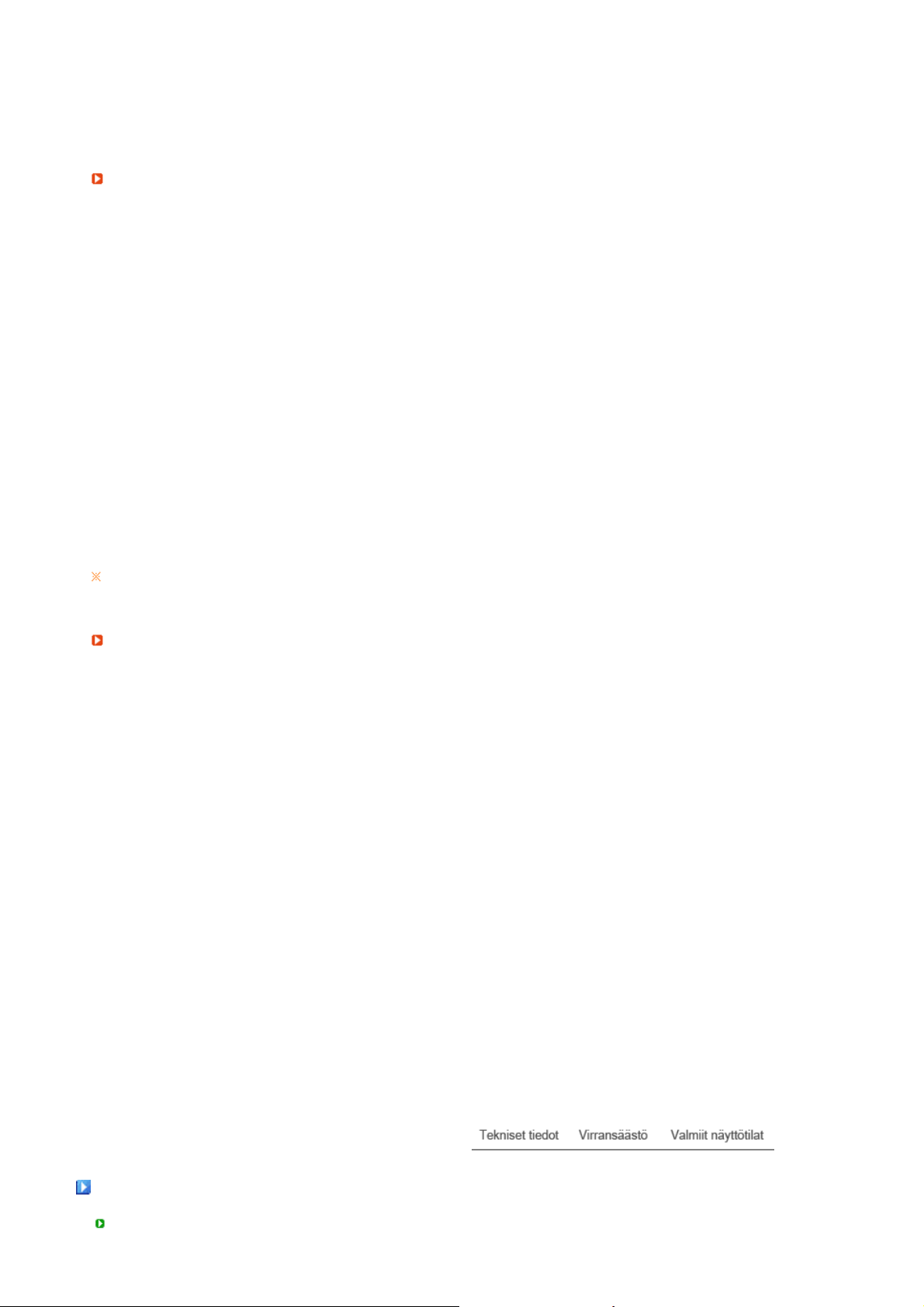
valokuva JPEG,BMP
V
video MPEG1,WMV (Alle 720p)
Palvelinvaatimukset
vähimmäisvaatimukset
suositellut
vaatimukset
Edellä mainitut tiedot perustuvat tietyllä palvelimella suoritettuihin testeihin. Tiedot ovat palvelinkohtaisia.
Kaikki tuotteet eivät tue käyttöjärjestelmää. Kun ostat tuotteen, tarkista tuetaanko käyttöjärjestelmää.
USB
Yhdistetyn
asiakkaan
numero
Vain
palvelinohjelma
voidaan ladata
1
2~4
5~7
8~10
suoritin RAM Ethernet käyttöjärjestelmän
P3 400
MHz
P4 1.0
GHz
P4 2.4
GHz
P4 3.0
GHz
P4 3.2
GHz
64 Mt
256 Mt
512 Mt
1 Gt
2 Gt
100
Mbps
100
Mbps
windows 2003
Server
windows 2003
Server
Paikallisten laitteiden (USB) liitäntänopeus
Kun käynnistät näytön, näyttö saattaa olla tyhjä 3–4 sekunnin ajan, kunnes MagicNet -näyttö tulee
näkyviin.
Jos katkaiset näytöstä virran käynnistyksen aikana, näyttö voi vaurioitua.
Yhteensopiva paikallisten laitteiden (USB) kanssa
HID (Human Interface -laitteet) : Näppäimistö, Hiiri
MSC (Massamuistikapasiteetti), SCSI (Pienten tietokonejärjestelmien liitäntä) -liitäntää käyttävät laitteet,
FAT (Levyn tilanvaraustaulukko) -järjestelmä
Poikkeus
Jotkut valmistajat määrittelevät virheellisesti laitteitaan USB-yhteensopiviksi.
Laitteemme toimivat hyvin näiden puutteellisten laitteiden kanssa,
mutta silti on vaara, että jotkut laitteet eivät ehkä toimi kunnolla.
Jotkut valmistajat määrittelevät virheellisesti laitteitaan SCSI-yhteensopiviksi.
Tällaiset laitteet eivät ehkä toimi kunnolla.
Suosittelemme, että USB-laitteita ostetaan vasta sen jälkeen, kun ne on testattu ja vahvistettu USByhteensopiviksi.
irransäästö
Tässä monitorissa on sisäänrakennettu energianhallintajärjestelmä nimeltään PowerSaver

(Virransäästäjä). Tämä järjestelmä säästää energiaa vaihtamalla alhaiseen energiankulutusmoodiin,
V
V
kun se on ollut käyttämättä määrätyn ajan.Näyttö palautuu automaattisesti tavalliseen toimintaan, kun
painetaan toimintonäppäinten virtanäppäintä. Energian kulutusta säästääksesi käännä monitori POIS
PÄÄLTÄ, kun sitä ei tarvita, tai kun jätät sen yksin pitemmäksi aikaa. Energiansäästäjä-järjestelmä
toimii tietokoneeseesi asennetun VESA DPM-noudattavan näyttökortin kanssa. Käytä tietokoneellesi
asennettua ohjelmiston apuohjelmaa asettaaksesi tämän ominaisuuden.
Tila Normaalitoiminta Virta pois-moodi
Virranilmaisin Vihreä Musta Musta
Virtalähde Vähemmän kuin 70 W Vähemmän kuin 4.7 W Vähemmän kuin 2.7 W
Tämä näyttö täyttää EPA ENERGY STAR® -vaatimukset ja
ENERGY2000 -vaatimukset käytettäessä yhdessä VESA DPM toiminnolla varustetun tietokoneen kanssa.
ENERGY STAR
yhteistyökumppanina ENERGY STAR
energiatehokkuudelle asettamia vaatimuksia.
Tämä tuote täyttää ENERGY STAR -vaatimukset integroiduille
tietokoneilla.
®
-yhteistyökumppanina SAMSUNG -
®
-suuntaviivojen
Virtakytkin pois päältä
(Virran näyttö)
EPA/ENERGY 2000
almiit näyttötilat
Valmiiksi asetetut ajastinmoodit. Mikäli tietokoneesta lähetetty signaali on sama kuin seuraavat
valmiiksi asetetutajastinmoodit, näytön säätö on automaattinen. Jos signaali on erilainen, näyttö
saattaa olla tyhjä, vaikka virta LED onkin päällä. Katso näyttökorttiopasta ja säädä näyttö seuraavasti.
almiit näyttötilat
Näyttömoodi
IBM, 640 x 350 31,469 70,086 25,175 +/-
IBM, 640 x 480 31,469 59,940 25,175 -/-
IBM, 720 x 400 31,469 70,087 28,322 -/+
MAC, 640 x 480 35,000 66,667 30,240 -/-
MAC, 832 x 624 49,726 74,551 57,284 -/-
VESA, 640 x 480 37,861 72,809 31,500 -/-
Vaakataajuus
(kHz)
Pystytaajuus
(Hz)
Pikselikello
(MHz)
Sync, Polarity
(H/V)
VESA, 640 x 480 37,500 75,000 31,500 -/-
VESA, 800 x 600 35,156 56,250 36,000 +/+
VESA, 800 x 600 37,879 60,317 40,000 +/+
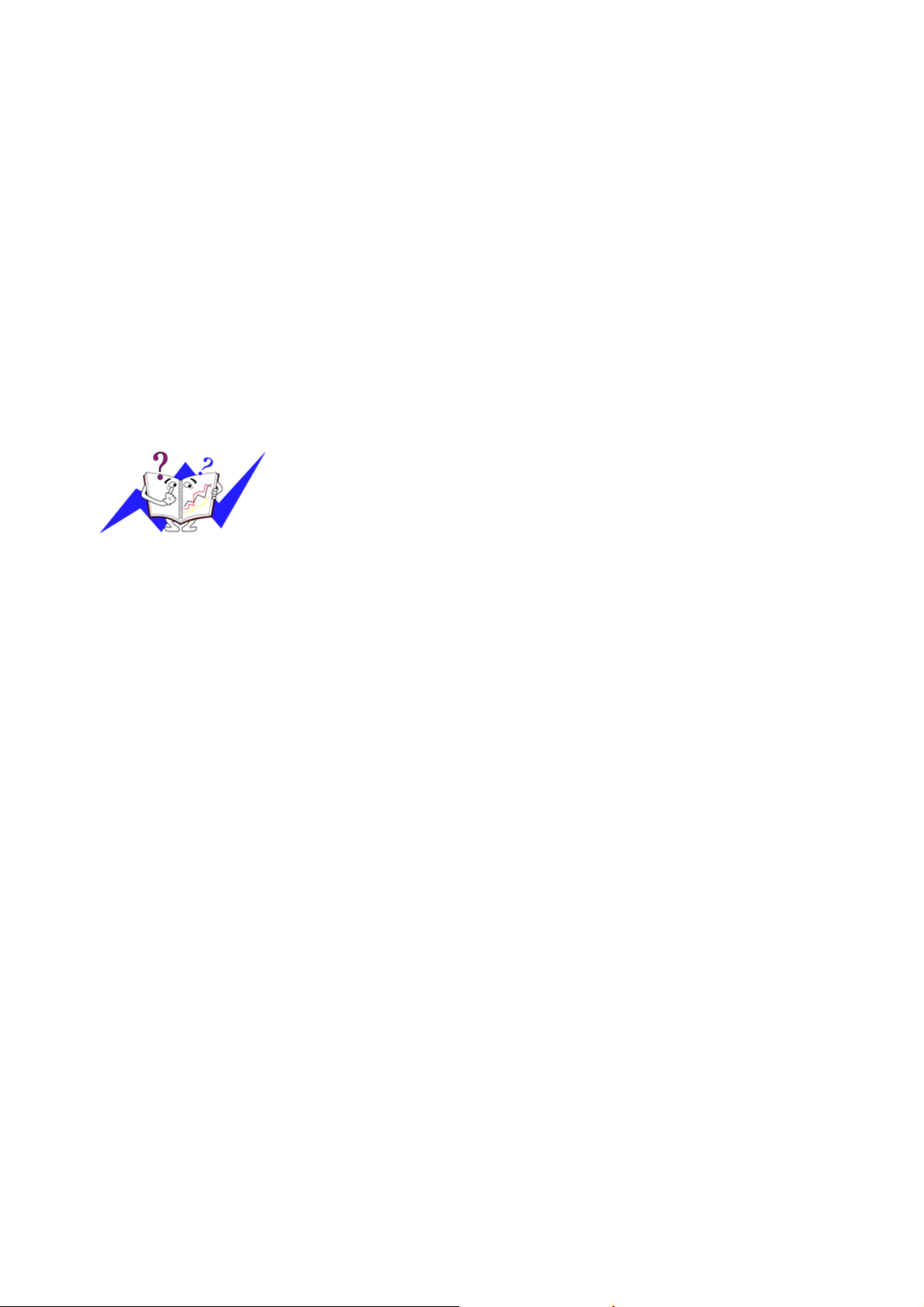
VESA, 800 x 600 48,077 72,188 50,000 +/+
VESA, 800 x 600 46,875 75,000 49,500 +/+
VESA, 1024 x 768 48,363 60,004 65,000 -/-
VESA, 1024 x 768 56,476 70,069 75,000 -/-
VESA, 1024 x 768 60,023 75,029 78,750 +/+
VESA, 1280 x 1024 63,981 60,020 108,000 +/+
VESA, 1280 x 1024 79,976 75,025 135,000 +/+
Vaakataajuus
Yhden näytön oikeasta reunasta vasempaan vaakatasossa ulottuvan
juovan skannaukseen kuluvaa aikaa kutsutaan vaakasykliks (Horizontal
Cycle), ja kääntäen verrannollinen määrä vaakasyklejä on nimeltään
vaakataajuus. Mittayksikkö : kHz
Pystytaajuus
Kuten loisteputkessa, näytön täytyy toistaa samaa kuvaa monta kertaa
sekunnissa näyttääkseen kuvan käyttäjälle. Tämän toiston taajuutta
kutsutaan pystytaajuudeksi tai ruudun virkistystaajuudeksi. Mittayksikkö :
Hz
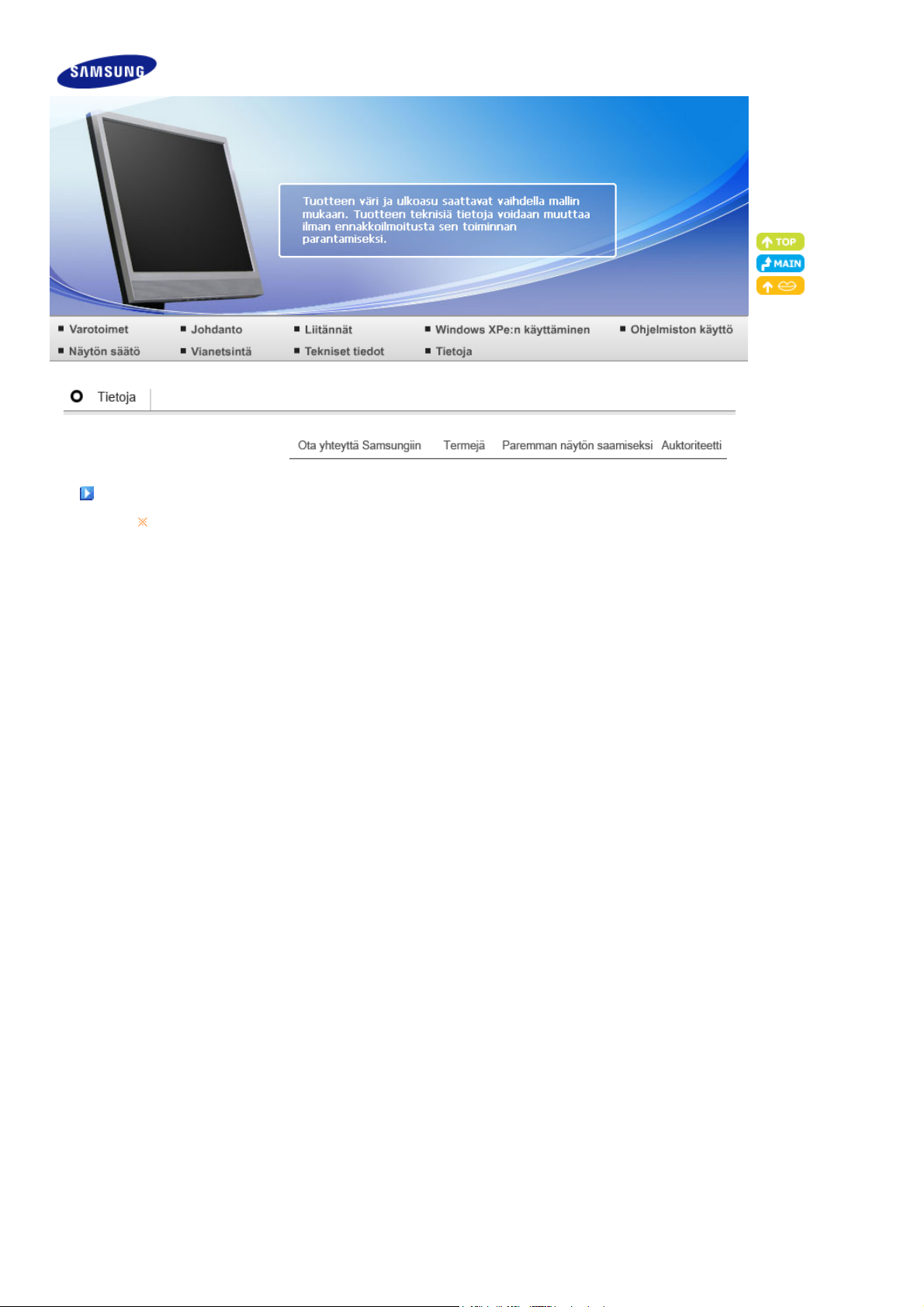
Ota yhteyttä Samsungiin
Jos sinulla on kysymyksiä tai kommentteja koskien Samsung tuotteita
voitte ottaa yhtyettä Samsung tukeen.
North America
U.S.A 1-800-SAMSUNG (726-7864) http://www.samsung.com/us
CANADA 1-800-SAMSUNG (726-7864) http://www.samsung.com/ca
MEXICO 01-800-SAMSUNG (726-7864) http://www.samsung.com/mx
Latin America
ARGENTINE 0800-333-3733 http://www.samsung.com/ar
BRAZIL
CHILE 800-SAMSUNG(726-7864) http://www.samsung.com/cl
COLOMBIA 01-8000112112 http://www.samsung.com/co
COSTA RICA 0-800-507-7267 http://www.samsung.com/latin
ECUADOR 1-800-10-7267 http://www.samsung.com/latin
EL SALVADOR 800-6225 http://www.samsung.com/latin
GUATEMALA 1-800-299-0013 http://www.samsung.com/latin
HONDURAS 800-7919267 http://www.samsung.com/latin
JAMAICA 1-800-234-7267 http://www.samsung.com/latin
NICARAGUA 00-1800-5077267 http://www.samsung.com/latin
PANAMA 800-7267 http://www.samsung.com/latin
PUERTO RICO 1-800-682-3180 http://www.samsung.com/latin
REP. DOMINICA 1-800-751-2676 http://www.samsung.com/latin
0800-124-421
4004-0000
http://www.samsung.com/br
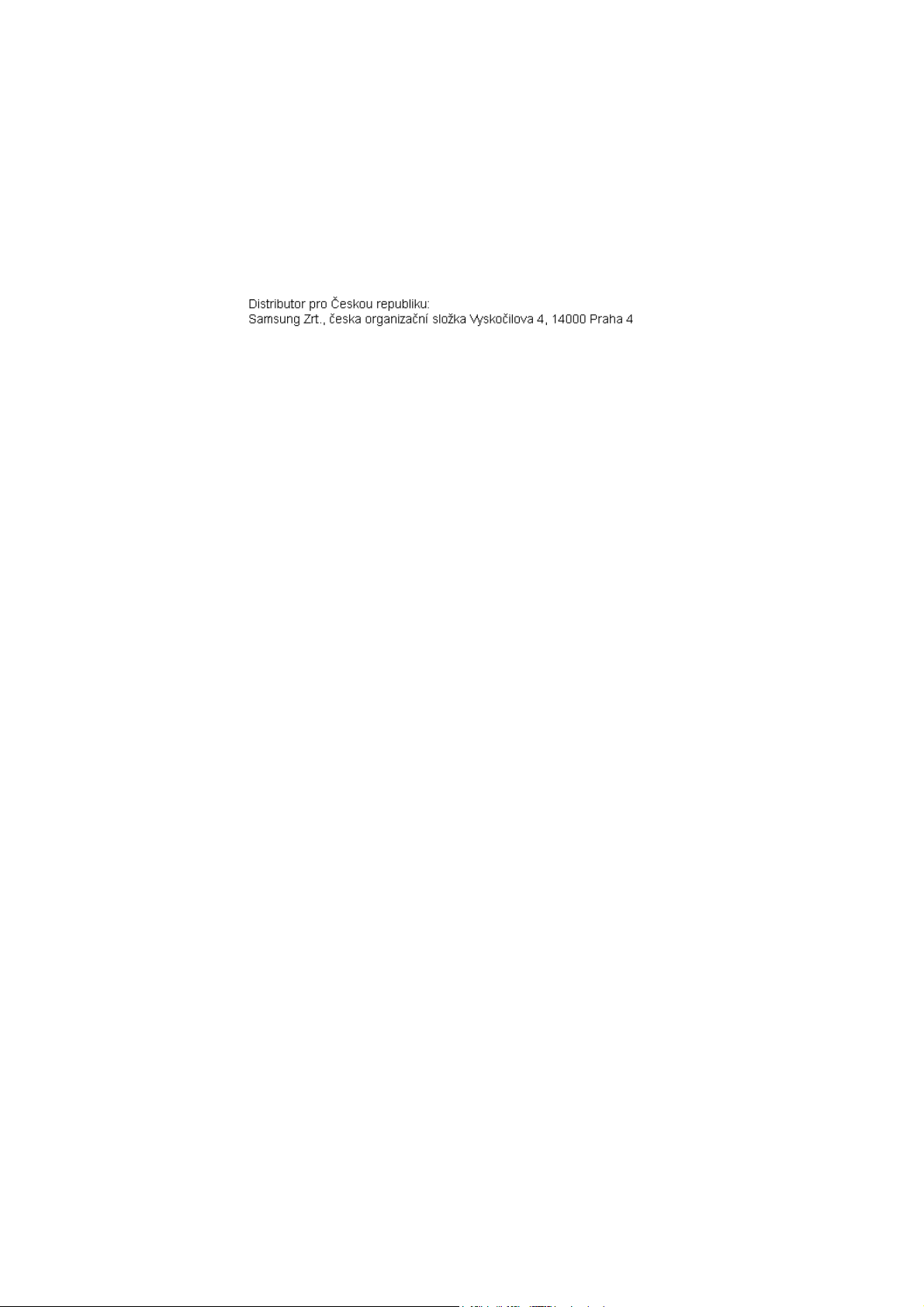
TRINIDAD &
TOBAGO
1-800-SAMSUNG(726-7864) http://www.samsung.com/latin
VENEZUELA 0-800-100-5303 http://www.samsung.com/latin
Europe
AUSTRIA 0800-SAMSUNG(726-7864) http://www.samsung.com/at
BELGIUM 02 201 2418 http://www.samsung.com/be
CZECH REPUBLIC 800-726-786 (800 - SAMSUNG) http://www.samsung.com/cz
DENMARK 70 70 19 70 http://www.samsung.com/dk
EIRE 0818 717 100 http://www.samsung.com/ie
FINLAND 030-6227 515 http://www.samsung.com/fi
FRANCE
GERMANY
3260 SAMSUNG (€ 0,15/Min)
08 25 08 65 65 (€ 0,15/Min)
01805-SAMSUNG(726-7864) (€
0,14/Min)
http://www.samsung.com/fr
http://www.samsung.de
HUNGARY 06-80-SAMSUNG(726-7864) http://www.samsung.com/hu
ITALIA 800-SAMSUNG(726-7864) http://www.samsung.com/it
LUXEMBURG 02 261 03 710 http://www.samsung.com/lu
NETHERLANDS
0900 SAMSUNG(726-7864) (€
0,10/Min)
http://www.samsung.com/nl
NORWAY 815-56 480 http://www.samsung.com/no
POLAND
0 801 801 881
022-607-93-33
http://www.samsung.com/pl
PORTUGAL 80820-SAMSUNG(726-7864) http://www.samsung.com/pt
SLOVAKIA 0800-SAMSUNG(726-7864) http://www.samsung.com/sk
SPAIN 902-1-SAMSU(72678) http://www.samsung.com/es
SWEDEN 0771-400 200 http://www.samsung.com/se
SWITZERLAND 0800-SAMSUNG(726-7864) http://www.samsung.com/ch
U.K 0845 SAMSUNG (7267864) http://www.samsung.com/uk
CIS
ESTONIA 800-7267 http://www.samsung.ee
LATVIA 8000-7267 http://www.samsung.com/lv
LITHUANIA 8-800-77777 http://www.samsung.lt
KAZAKHSTAN 8-10-800-500-55-500 http://www.samsung.com/kz_ru
KYRGYZSTAN 00-800-500-55-500
RUSSIA 8-800-555-55-55 http://www.samsung.ru
TADJIKISTAN 8-10-800-500-55-500

UKRAINE 8-800-502-0000 http://www.samsung.ua
V
UZBEKISTAN 8-10-800-500-55-500 http://www.samsung.com/kz_ru
Asia Pacific
AUSTRALIA 1300 362 603 http://www.samsung.com/au
800-810-5858
CHINA
400-810-5858
010- 6475 1880
HONG KONG:3698 - 4698 http://www.samsung.com/hk
http://www.samsung.com/cn
INDIA
INDONESIA 0800-112-8888 http://www.samsung.com/id
JAPAN 0120-327-527 http://www.samsung.com/jp
MALAYSIA 1800-88-9999 http://www.samsung.com/my
NEW ZEALAND 0800 SAMSUNG (0800 726 786) http://www.samsung.com/nz
PHILIPPINES 1800-10-SAMSUNG(726-7864) http://www.samsung.com/ph
SINGAPORE 1800-SAMSUNG(726-7864) http://www.samsung.com/sg
THAILAND 1800-29-3232, 02-689-3232 http://www.samsung.com/th
TAIWAN 0800-329-999 http://www.samsung.com/tw
VIETNAM 1 800 588 889 http://www.samsung.com/vn
Middle East & Africa
SOUTH AFRICA 0860-SAMSUNG(726-7864) http://www.samsung.com/za
TURKEY 444 77 11 http://www.samsung.com/tr
3030 8282
1-800-3000-8282
1800 110011
http://www.samsung.com/in
U.A.E
800-SAMSUNG (726-7864)
8000-4726
http://www.samsung.com/ae
Termejä
Pistetiheys
Monitorin kuva koostuu punaisista, vihreistä ja sinisistä pisteistä. Mitä lähempänä pisteet ovat
toisiaan, sitä parempi resoluutio. Kahden samanvärisen pisteen etäisyys toisistaan on nimeltään
'Pistetiheys'. Mittayksikkö : mm
Pystytaajuus
Luodakseen ja näyttääkseen kuvan käyttäjälle, näytön tulee piirtyä uudelleen useita kertoja
sekunnissa. Tämän toiston taajuutta kutsutaan pystytaajuudeksi tai ruudun virkistystaajuudeksi.
Mittayksikkö : Hz
Esimerkki : Jos sama valo toistaa itsensä 60 kertaa sekunnissa, tämän mitataan olevan 60 Hz.
aakataajuus
Yhden näytön oikeasta reunasta vasempaan vaakatasossa ulottuvan juovan skannaukseen kuluvaa

aikaa sanotaan vaakasykliksi. Kääntäen verrannollinen määrä vaakasyklejä on nimeltään
y)
©
vaakataajuus. Mittayksikkö : kHz
Lomittamis- ja ei-lomittamismetodit
Vaakatason juovien näyttäminen näytöllä järjestyksessä ylhäältä alas on nimeltään ei-lomitettu
metodi, kun taas parittomien ja parillisten juovien näyttäminen vuorotellen on lomitettu menetelmä.
Suurin osa monitoreista käyttää ei-lomitettua metodia selkeän kuvan varmistamiseksi. Lomitettu
metodi on sama kuin mitä televisioissa käytetään.
Liitä ja käytä (Plug and Pla
Tämä toiminto antaa käyttäjälle parhaimman laatuisen näytön sallimalla tietokoneen ja monitorin
automaattisen informaatiovaihdon. Tämä monitori noudattaa kansainvälistä VESA DDC-standardia
liitä ja käytä-toiminnoille.
Resoluutio
‘Resoluutioksi’ nimitetään näytön kuvan muodostavaa vaaka- ja pystysuunnassa olevien pisteiden
määrää. Tämä numero osoittaa näytön tarkkuuden. Korkea resoluutio on hyvä useiden tehtävien
samanaikaiseen suorittamiseen, koska näytöllä voidaan näyttää enemmän kuvainformaatiota.
Esimerkki :Jos resoluutio on 1280 x 1024, se tarkoittaa, että näyttö muodostuu 1280
vaakatason pisteestä (vaakatason resoluutio) ja 1024 pystyjuovasta
(pystyresoluutio).
Paremman näytön saamiseksi
Säädä tietokoneen resoluutio ja näytön injektio (virkistys)-taajuus tietokoneen säätöpanelista, kuten
alla on kuvattu, jotta voit nauttia parhaimmasta mahdollisesta kuvan laadusta. Näytön kuva voi olla
huonolaatuinen, ellei TFT-LCD anna parhaimmanlaatuista kuvaa.
Resoluutio : 1280 x 1024
Pystytaajuus (virkistystaajuus) : 60 Hz
TFT LCD-paneli, jota tässä tuotteessa on käytetty, on valmistettu käyttäen edistyksellistä 1 ppm (yksi
miljoonasosa) tarkkaa puolijohdeteknologiaa. Mutta PUNAISEN, VIHREÄN, SINISEN ja VALKOISEN
värin pisteet näyttävät joskus olevan kirkkaita, tai joskus voidaan nähdä muutamia mustia pisteitä.
Tämä ei johdu huonosta laadusta, ja voit huoletta käyttää tuotetta.
Tämän TFT LCD-näytön alipikselien määrä on 3.932.160.
Kun puhdistat monitoria ja ulkopanelia, ole hyvä ja käytä suositeltua pientä määrää puhdistusainetta
pehmeällä ja kuivalla kangasrievulla ja kiillota se. LCD-aluetta ei saa kohdella kovakouraisesti, vaan
se hangataan kevyesti.
Jos käytät liiallista voimaa, tuloksena saattaa olla tahraantuminen.
Mikäli et ole tyytyväinen kuvan laatuun, voit parantaa sitä ajamalla "automaattisen säätötoiminnon",
joka näkyy näytöllä kun painetaan ruudun lopetuspainiketta.
Mikäli vielä automaattisäädön jälkeenkin on häiriöitä, käytä HIENO/KARKEA säätötoimintoa.
Jos näytössä on pitkään pysäytetty kuva, kuvassa saattaa esiintyä häiriöitä tai se on epäselvä.
Ota käyttöön virransäästäjä tai aseta näytönsäästäjäksi liikkuva kuva, kun et käytä näyttöä vähään
aikaan.
Auktoriteetti
Tämän asiakirjan sisältämä informaatio saattaa muuttua ilman etukäteisilmoitusta.
2008 Samsung Electronics Co., Ltd. Kaikki oikeudet pidätetään.
Kopiointi missä muodossa tahansa ilman Samsung Electronics Co., Ltd :n kirjallista lupaa on
ankarasti kielletty.
Samsung Electronics Co., Ltd. ei ole vastuussa tässä asiakirjassa olevista virheistä eikä satunnaisista
tai välillisistä vahingoista, jotka liittyvät tämän materiaalin varustukseen, toimintakykyyn tai käyttöön.
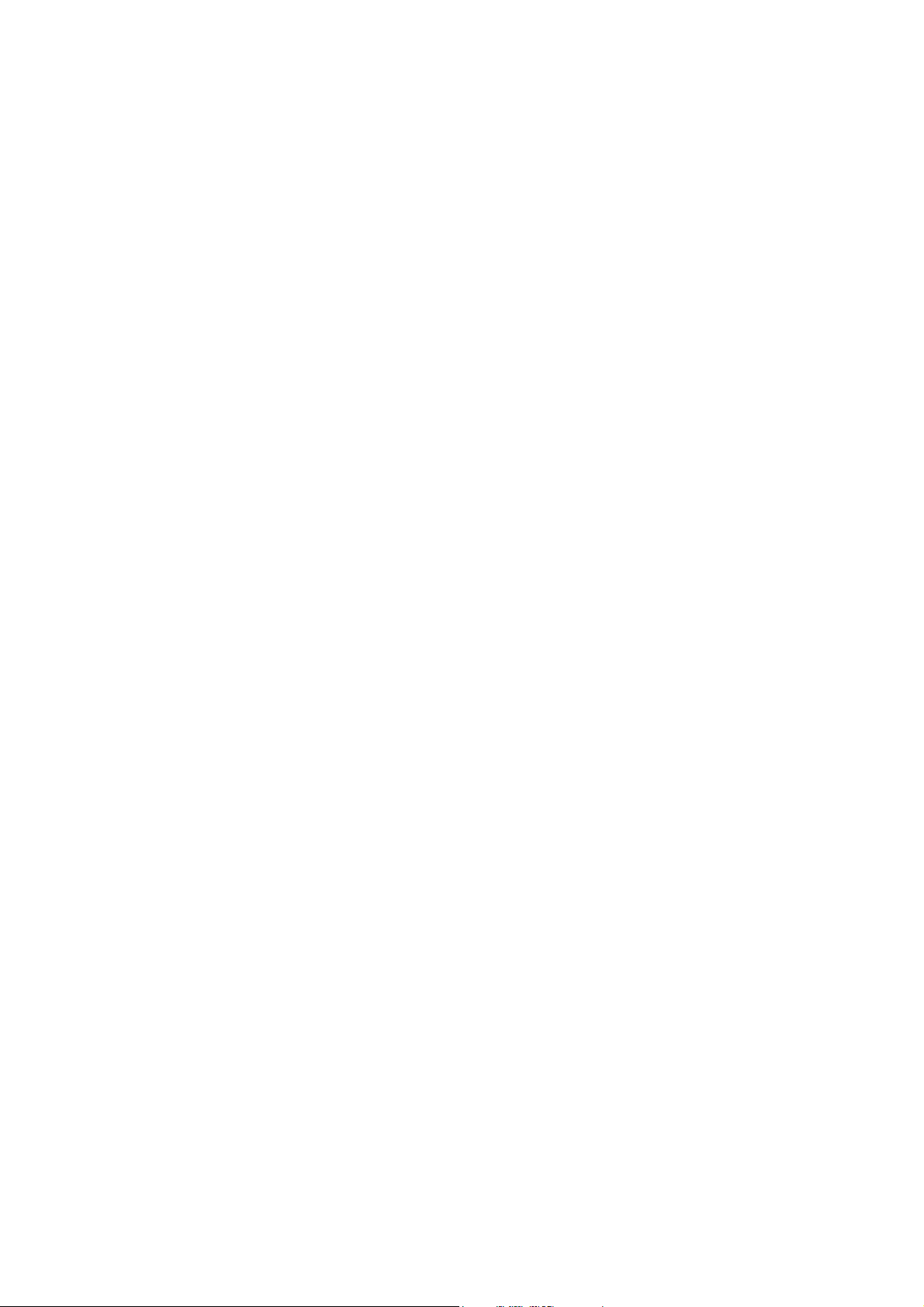
Samsung on Samsung Electronics Co., Ltd.: n rekisteröity tuotenimike; Microsoft, Windows ja
Windows NT ovat Microsoft Corporationin rekisteröityjä tuotenimikkeitä; VESA, DPM ja DDC ovat
Video Electronics Standard Association:in rekisteröityjä tuotenimikkeitä; ENERGY STAR
logo ovat U.S. Environmental Protection Agency (EPA):n rekisteröityjä tuotenimikkeitä. ENERGY
®
- yhteistyökumppanina Samsung Electronics Co., Ltd. on määritellyt, että tämä tuote
STAR
noudattaa ENERGY STAR
®
ohjesääntöjä tehokkaassa energian käytössä. Kaikki muut tässä
®
nimi ja
asiakirjassa mainitut tuotenimet saattavat olla omistajiensa tuotenimikkeitä tai rekisteröityjä
tuotenimikkeitä.
